Page 1
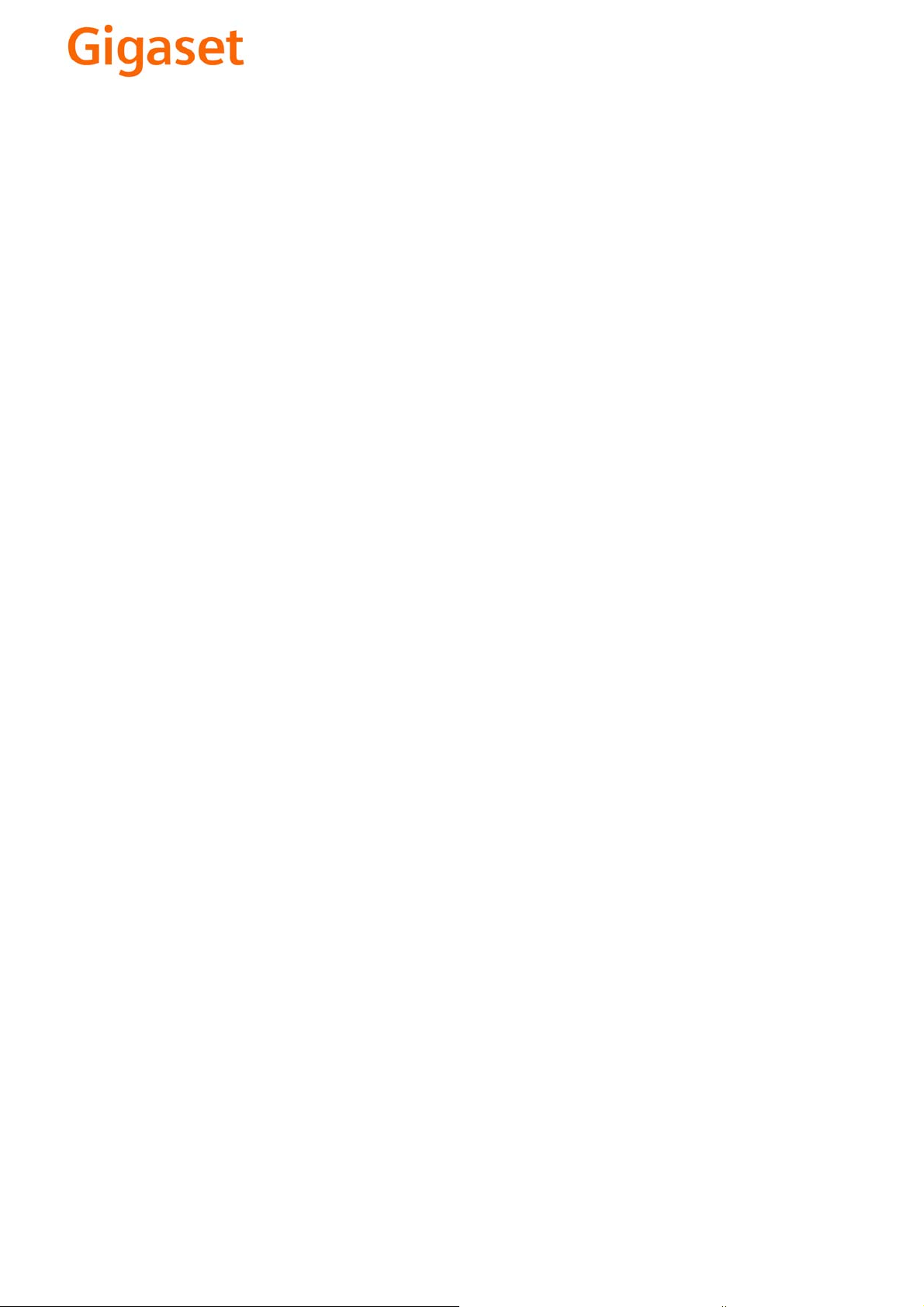
EN Dear Customer,
Gigaset Communications GmbH is the legal successor to
Siemens Home and Office Communication Devices GmbH &
Co. KG (SHC), which in turn continued the Gigaset business
of Siemens AG. Any statements made by Siemens AG or
SHC that are found in the user guides should therefore be
understood as statements of Gigaset Communications
.
GmbH
We hope you enjoy your Gigaset.
DE Sehr geehrte Kundin, sehr geehrter Kunde,
FR Chère Cliente, Cher Client,
IT Gentile cliente,
NL Geachte klant,
ES Estimado cliente,
PT SCaros clientes,
die Gigaset Communications GmbH ist Rechtsnachfolgerin
der Siemens Home and Office Communication Devices
GmbH & Co. KG (SHC), die ihrerseits das Gigaset-Geschäft
der Siemens AG fortführte. Etwaige Erklärungen der
Siemens AG oder der SHC in den Bedienungsanleitungen
sind daher als Erklärungen der Gigaset Communications
GmbH zu verstehen.
Wir wünschen Ihnen viel Freude mit Ihrem Gigaset.
la société Gigaset Communications GmbH succède en droit
à Siemens Home and Office Communication Devices GmbH
& Co. KG (SHC) qui poursuivait elle-même les activités Gigaset de Siemens AG. Donc les éventuelles explications de Siemens AG ou de SHC figurant dans les modes d’emploi
doivent être comprises comme des explications de Gigaset
Communications GmbH.
Nous vous souhaitons beaucoup d’agrément avec votre
Gigaset.
la Gigaset Communications GmbH è successore della Siemens Home and Office Communication Devices GmbH &
Co. KG (SHC) che a sua volta ha proseguito l’attività della
Siemens AG. Eventuali dichiarazioni della Siemens AG o
della SHC nei manuali d’istruzione, vanno pertanto intese
come dichiarazioni della Gigaset Communications GmbH.
Le auguriamo tanta soddisfazione con il vostro Gigaset.
Gigaset Communications GmbH is de rechtsopvolger van
Siemens Home and Office Communication Devices GmbH &
Co. KG (SHC), de onderneming die de Gigaset-activiteiten
van Siemens AG heeft overgenomen. Eventuele uitspraken
of mededelingen van Siemens AG of SHC in de gebruiksaanwijzingen dienen daarom als mededelingen van Gigaset
Communications GmbH te worden gezien.
Wij wensen u veel plezier met uw Gigaset
la Gigaset Communications GmbH es derechohabiente de la
Siemens Home and Office Communication Devices GmbH &
Co. KG (SHC) que por su parte continuó el negocio Gigaset
de la Siemens AG. Las posibles declaraciones de la
Siemens AG o de la SHC en las instrucciones de uso se
deben entender por lo tanto como declaraciones de la Gigaset Communications GmbH.
Le deseamos que disfrute con su Gigaset.
Gigaset Communications GmbH é a sucessora legal da Siemens Home and Office Communication Devices GmbH &
Co. KG (SHC), que, por sua vez, deu continuidade ao sector
de negócios Gigaset, da Siemens AG. Quaisquer declarações por parte da Siemens AG ou da SHC encontradas nos
manuais de utilização deverão, portanto, ser consideradas
como declarações da Gigaset Communications GmbH.
Desejamos que tenham bons momentos com o seu Gigaset.
DA Kære Kunde,
FI Arvoisa asiakkaamme,
SV Kära kund,
NO Kjære kunde,
EL Αγ α πητή πελάτισσα, αγαπητέ πελάτη,
HR Poštovani korisnici,
.
SL Spoštovani kupec!
Gigaset Communications GmbH er retlig efterfølger til Siemens Home and Office Communication Devices GmbH &
Co. KG (SHC), som fra deres side videreførte Siemens AGs
Gigaset-forretninger. Siemens AGs eller SHCs eventuelle
forklaringer i betjeningsvejledningerne skal derfor forstås
som Gigaset Communications GmbHs forklaringer.
Vi håber, du får meget glæde af din Gigaset.
Gigaset Communications GmbH on Siemens Home and
Office Communication Devices GmbH & Co. KG (SHC)-yri-
tyksen oikeudenomistaja, joka jatkoi puolestaan Siemens
AG:n Gigaset-liiketoimintaa. Käyttöoppaissa mahdollisesti
esiintyvät Siemens AG:n tai SHC:n selosteet on tämän
vuoksi ymmärrettävä Gigaset Communications GmbH:n
selosteina.
Toivotamme Teille paljon iloa Gigaset-laitteestanne.
Gigaset Communications GmbH övertar rättigheterna från
Siemens Home and Office Communication Devices GmbH &
Co. KG (SHC), som bedrev Gigaset-verksamheten efter Siemens AG. Alla förklaringar från Siemens AG eller SHC i
användarhandboken gäller därför som förklaringar från
Gigaset Communications GmbH.
Vi önskar dig mycket nöje med din Gigaset.
Gigaset Communications GmbH er rettslig etterfølger etter
Siemens Home and Office Communication Devices GmbH &
Co. KG (SHC), som i sin tur videreførte Gigaset-geskjeften i
Siemens AG. Eventuelle meddelelser fra Siemens AG eller
SHC i bruksanvisningene er derfor å forstå som meddelelser
fra Gigaset Communications GmbH.
Vi håper du får stor glede av din Gigaset-enhet.
η Gigaset Communications GmbH είναι η νομική διάδοχος της
Siemens Home and Office Communication Devices GmbH &
Co. KG (SHC), η οποία έχει αναλάβει την εμπορική
δραστηριότητα Gigaset της Siemens AG. Οι δηλώσεις της
Siemens AG ή της SHC στις
επομένως δηλώσεις της Gigaset Communications GmbH.
Σας ευχόμαστε καλή διασκέδαση με τη συσκευή σας Gigaset.
Gigaset Communications GmbH pravni je sljednik tvrtke
Siemens Home and Office Communication Devices GmbH &
Co. KG (SHC), koji je nastavio Gigaset poslovanje tvrtke
Siemens AG. Zato sve izjave tvrtke Siemens AG ili SHC koje
se nalaze u uputama za upotrebu treba tumačiti kao izjave
tvrtke Gigaset Communications GmbH.
Nadamo se da sa zadovoljstvom koristite svoj Gigaset
uređaj.
Podjetje Gigaset Communications GmbH je pravni naslednik
podjetja Siemens Home and Office Communication Devices
GmbH & Co. KG (SHC), ki nadaljuje dejavnost znamke
Gigaset podjetja Siemens AG. Vse izjave podjetja Siemens
AG ali SHC v priročnikih za uporabnike torej veljajo kot izjave
podjetja Gigaset Communications GmbH.
Želimo vam veliko užitkov ob uporabi naprave Gigaset.
οδηγίες χρήσ
ης αποτ
ελούν
Issued by
Gigaset Communications GmbH
Schlavenhorst 66, D-46395 Bocholt
Gigaset Communications GmbH is a trademark
licensee of Siemens AG
© Gigaset Communications GmbH 2008
All rights reserved.
Subject to availability. Rights of modifications
reserved.
www.gigaset.com
Page 2
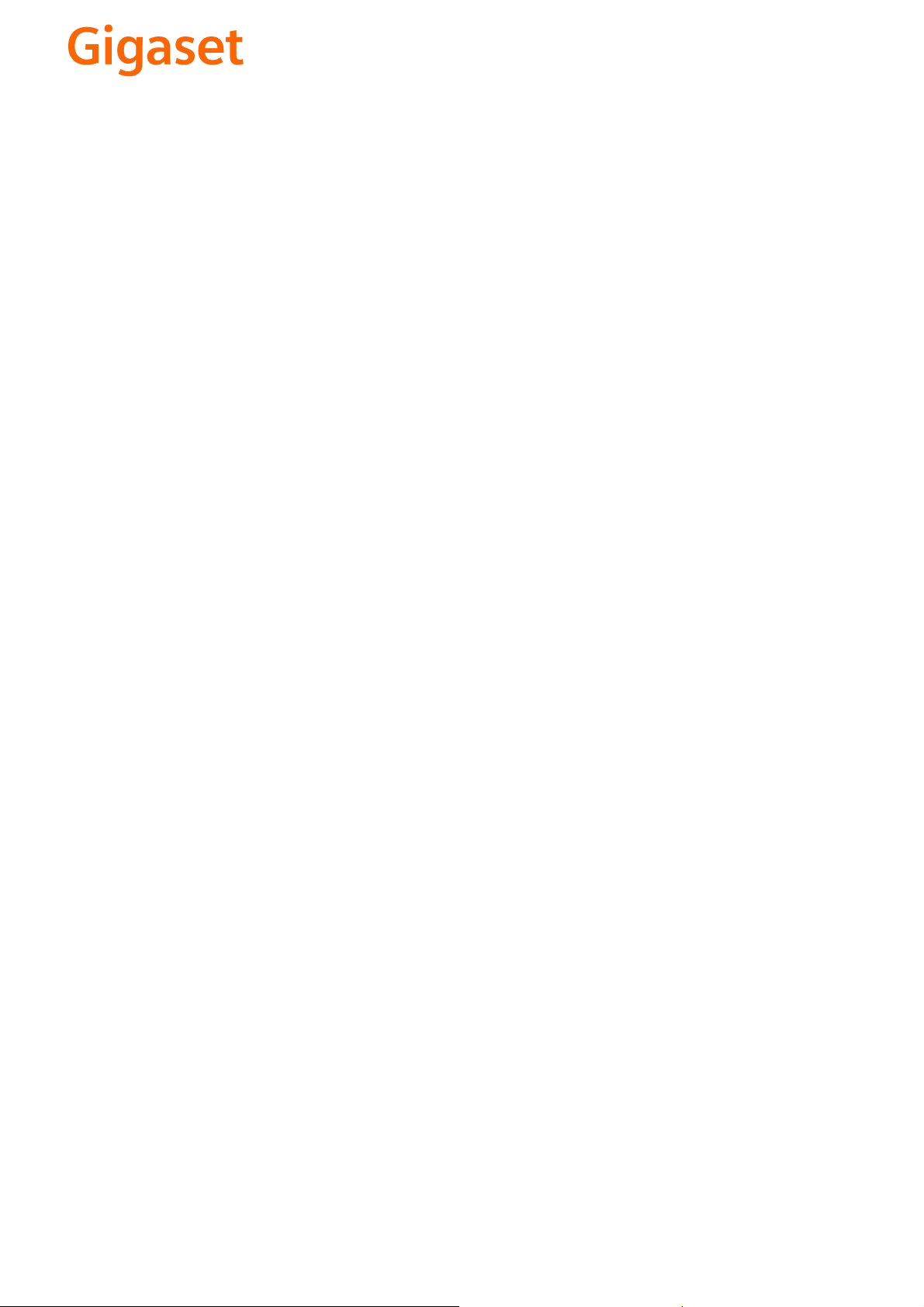
CS Vážení zákazníci,
společnost Gigaset Communications GmbH je právním
nástupcem společnosti Siemens Home and Office
Communication Devices GmbH & Co. KG (SHC), která dále
přejala segment produktů Gigaset společnosti Siemens AG.
Jakékoli prohlášení společnosti Siemens AG nebo SHC, které
naleznete v uživatelských příručkách, je třeba považovat za
prohlášení společnosti Gigaset Communications GmbH.
Doufáme, že jste s produkty Gigaset spokojeni.
SK Vážený zákazník,
Spoločnosť Gigaset Communications GmbH je právnym
nástupcom spoločnosti Siemens Home and Office
Communication Devices GmbH & Co. KG (SHC), ktorá zasa
pokračovala v činnosti divízie Gigaset spoločnosti Siemens
AG. Z tohto dôvodu je potrebné všetky vyhlásenia
spoločnosti Siemens AG alebo SHC, ktoré sa nachádzajú v
používateľských príručkách, chápať ako vyhlásenia
spoločnosti Gigaset Communications GmbH.
Veríme, že budete so zariadením Gigaset spokojní.
PL Szanowny Kliencie,
Firma Gigaset Communications GmbH jest spadkobiercą
prawnym firmy Siemens Home and Office Communication
Devices GmbH & Co. KG (SHC), która z kolei przejęła
segment produktów Gigaset od firmy Siemens AG. Wszelkie
oświadczenia firm Siemens AG i SHC, które można znaleźć
w instrukcjach obsługi, należy traktować jako oświadczenia
firmy Gigaset Communications GmbH.
Życzymy wiele przyjemności z korzystania z produktów
Gigaset.
TR Sayın Müşterimiz,
Gigaset Communications GmbH, Siemens AG'nin Gigaset
işletmesini yürüten Siemens Home and Office
Communication Devices GmbH & Co. KG (SHC)'nin yasal
halefidir. Kullanma kılavuzlarında bulunan ve Siemens AG
veya SHC tarafından yapılan bildiriler Gigaset
Communications GmbH tarafından yapılmış bildiriler olarak
algılanmalıdır.
Gigaset'ten memnun kalmanızı ümit ediyoruz.
RO Stimate client,
Gigaset Communications GmbH este succesorul legal al
companiei Siemens Home and Office Communication
Devices GmbH & Co. KG (SHC), care, la rândul său, a
continuat activitatea companiei Gigaset a Siemens AG.
Orice afirmaţii efectuate de Siemens AG sau SHC şi incluse
în ghidurile de utilizare vor fi, prin urmare, considerate a
aparţine Gigaset Communications GmbH.
Sperăm ca produsele Gigaset să fie la înălţimea dorinţelor
dvs.
SR Poštovani potrošaču,
Gigaset Communications GmbH je pravni naslednik
kompanije Siemens Home and Office Communication
Devices GmbH & Co. KG (SHC), kroz koju je nastavljeno
poslovanje kompanije Gigaset kao dela Siemens AG. Stoga
sve izjave od strane Siemens AG ili SHC koje se mogu naći u
korisničkim uputstvima treba tuma
Gigaset Communications GmbH.
Nadamo se da ćete uživati u korišćenju svog Gigaset
uređaja.
BG Уважаеми потребители,
Gigaset Communications GmbH е правоприемникът на
Siemens Home and Office Communication Devices GmbH
& Co. KG (SHC), която на свой ред продължи бизнеса на
подразделението Siemens AG. По тази причина
всякакви изложения, направени от Siemens AG или
SHC, които се намират в ръководствата за
потребителя, следва да се разбират като изложения на
Gigaset Communications GmbH.
Надяваме се да ползвате с удоволствие вашия Gigaset.
izjave kompanije
čiti kao
RU Уважаемыи покупатель!
Компания Gigaset Communications GmbH является
правопреемником компании Siemens Home and Office
Communication Devices GmbH & Co. KG (SHC), которая,
ою очередь, приняла подразделение Gigaset в свое
в св
управление от компании Siemens AG. Поэтому любые
заявления, сделанные от имени компании Siemens AG
или SHC и встречающиеся в руководствах
пользователя, должны восприниматься как заявления
компании Gigaset Communications GmbH.
Мы надеемся, что продукты Gigaset удовлетворяют
вашим требованиям.
HU T
isztelt Vásárló!
A Siemens Home and Communication Devices GmbH & Co.
KG (SHC) törvényes jogutódja a Gigaset Communications
GmbH, amely a Siemens AG Gigaset üzletágának utódja.
Ebből következően a Siemens AG vagy az SHC felhasználói
kézikönyveiben található bármely kijelentést a Gigaset
Communications GmbH kijelentésének kell tekinteni.
Reméljük, megelégedéssel használja Gigaset készülékét.
Issued by
Gigaset Communications GmbH
Schlavenhorst 66, D-46395 Bocholt
Gigaset Communications GmbH is a trademark
licensee of Siemens AG
© Gigaset Communications GmbH 2008
All rights reserved.
Subject to availability. Rights of modifications
reserved.
www.gigaset.com
Page 3
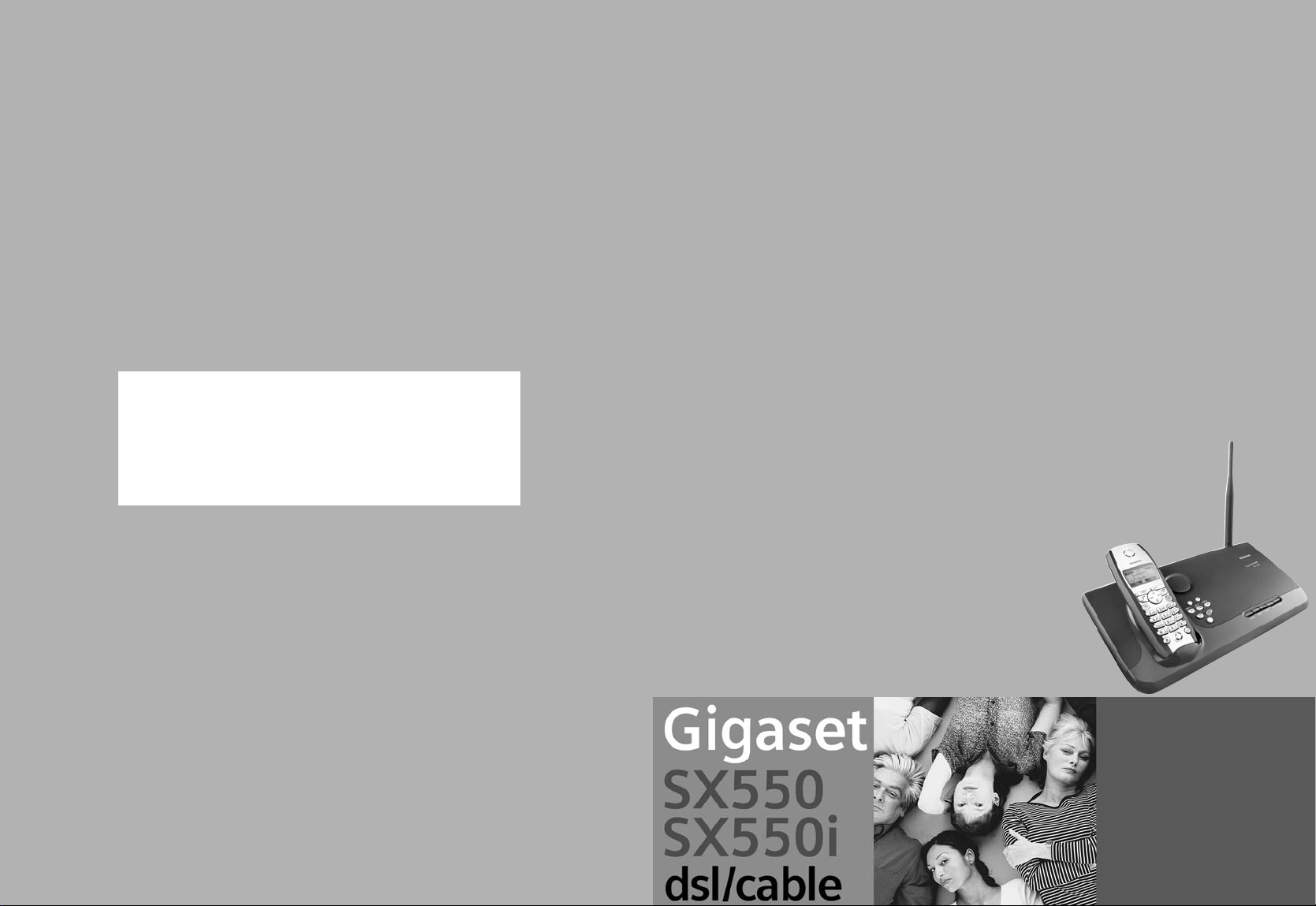
*A31008-X550-B106-1-SS19*
A31008-X550-B106-1-SS19
s
Be inspired
Kurzanleitung (WLAN)
Guide d’installation rapide
routeur sans fil (WLAN)
Snabbguide trådlös router (WLAN)
Hurtigbruksanvisning
i trådløs ruter (WLAN)
Beknopte gebruikershandleiding
draadloze router (WLAN)
Issued by
Information and Communication mobile
Haidenauplatz 1
D-81667 Munich
© Siemens AG 2003
All rights reserved. Subject to availability.
Right of modification reserved.
Printed in Germany.
Siemens Aktiengesellschaft
http://www.my-siemens.com
No.: A31008-X550-B106-1-SS19
Guida rapida (WLAN)
Page 4
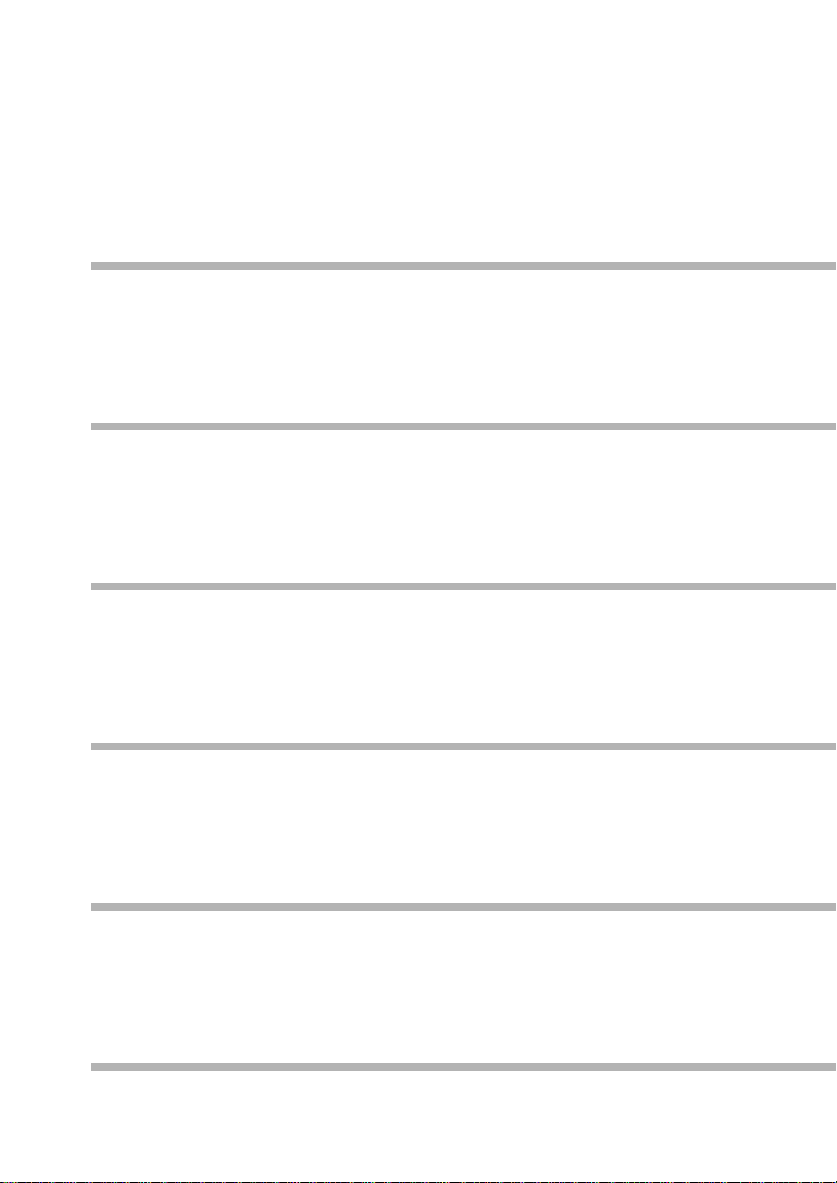
Table of Contents
Kurzbedienungsanleitung 3
Guide d'installation rapide 17
Snabbguide 31
Table of Contents
deutschfrançaissvenskanorsknederlandsitaliano
Hurtigbruksanvisning 45
Beknopte gebruikershandleiding 57
Guida rapida 69
1
Page 5

Kurzbedienungsanleitung
Kurzbedienungsanleitung
Diese Kurzbedienungsanleitung zeigt Ihnen, wie Sie Ihr Gigaset SX550 dsl/cable
anschließen, konfigurieren und eine Verbindung ins Internet herstellen.
Detaillierte Informationen über die umfangreichen Möglichkeiten Ihres Gerätes finden
Sie in der Bedienungsanleitung in elektronischer Form auf der mitgelieferten CD und im
Internet unter www.my-siemens.com/
Warenzeichen
Microsoft, Windows 98, Windows 98 SE, Windows ME, Windows 2000, Windows XP und
Internet Explorer sind registrierte Warenzeichen der Microsoft Corporation.
Netscape, Netscape Navigator und Netscape Communicator sind registrierte Warenzeichen der Netscape Communications Corporation.
Sicherheitshinweise
◆ Verwenden Sie nur das mit dem Gerät ausgelieferte Steckernetzgerät. Beachten Sie
beim Anschluss an das Stromnetz die Anschlusswerte.
◆ Schützen Sie das Gerät vor Feuchtigkeit.
◆ Öffnen Sie niemals das Gerät. Das Gerät darf aus Gründen der elektrischen
Sicherheit nur von autorisiertem Servicepersonal geöffnet werden.
◆ Das Gerät kann den Betrieb von medizinischen Geräten beeinflussen. Beachten Sie
die technischen Bedingungen der entsprechenden Umgebung.
◆ Händigen Sie die Bedienungsanleitung mit aus, wenn Sie Ihr Gerät an eine andere
Person weitergeben.
◆ Entsorgen Sie das Gerät umweltgerecht.
sx550.
deutschfrançaissvenskanorsknederlandsitaliano
Packungsinhalt
Die Verpackung enthält die folgenden Bestandteile:
◆ das Gigaset SX550 dsl/cable
◆ ein Mobilteil mit Zubehör
◆ ein Steckernetzgerät
◆ ein ISDN-Anschlusskabel für Telefon
◆ ein Ethernet-Anschlusskabel für DSL/Ethernet
◆ eine Installations-CD einschließlich Bedienungsanleitung und dem Dokument
„Praktische Anwendungsfälle und Konfigurationsbeispiele“ für den im Gerät integrierten Router
◆ die Bedienungsanleitung für das Mobilteil
◆ diese Kurzbedienungsanleitung
3
Page 6
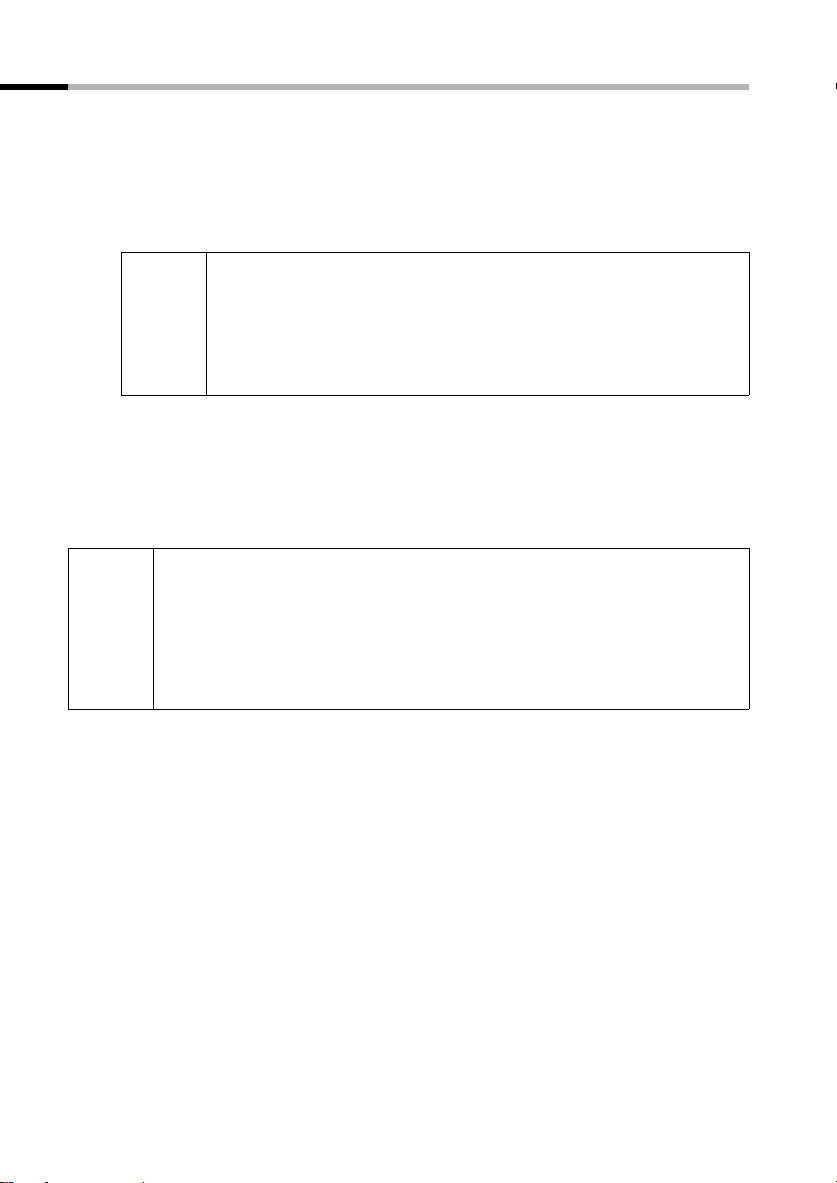
Kurzbedienungsanleitung
Systemanforderungen
Zum Betrieb Ihres Gigaset SX550 dsl/cable benötigen Sie
◆ einen PC mit
– einer Ethernet-Netzwerkkarte
oder
– einer Gigaset PC Card 54, einer Gigaset PCI Card 54 oder einem anderen 802.11g-
kompatiblen kabellosen Netzwerkadapter.
Sie können auch einen 802.11b-kompatiblen Netzwerkadapter
verwenden, wie z. B. die Gigaset PC Card 11 oder den Gigaset USB
i
◆ einen Web-Browser, wie z. B. Microsoft Internet Explorer 5.0 oder höher, Netscape
Navigator 6.2 oder höher für die Konfiguration Ihres Gerätes.
◆ für den Internet-Zugang: ein DSL- oder Kabelmodem und die Zugangsdaten Ihres
Internet-Anbieters.
i
Adapter 11. In diesem Fall können Sie jedoch nicht die volle Übertragungsgeschwindigkeit des Gerätes von 54 Mbps nutzen. Die
802.11b-kompatiblen Produkte haben eine maximale Übertragungsgeschwindigkeit von 11 Mbps.
Für den erfahrenen Nutzer
Die Standard-Einstellungen für das Gigaset SX550 dsl/cable sind:
IP-Adresse: 192.168.2.1
Subnetzmaske: 255.255.255.0
SSID: ConnectionPoint
Funkkanal: 11
4
Page 7
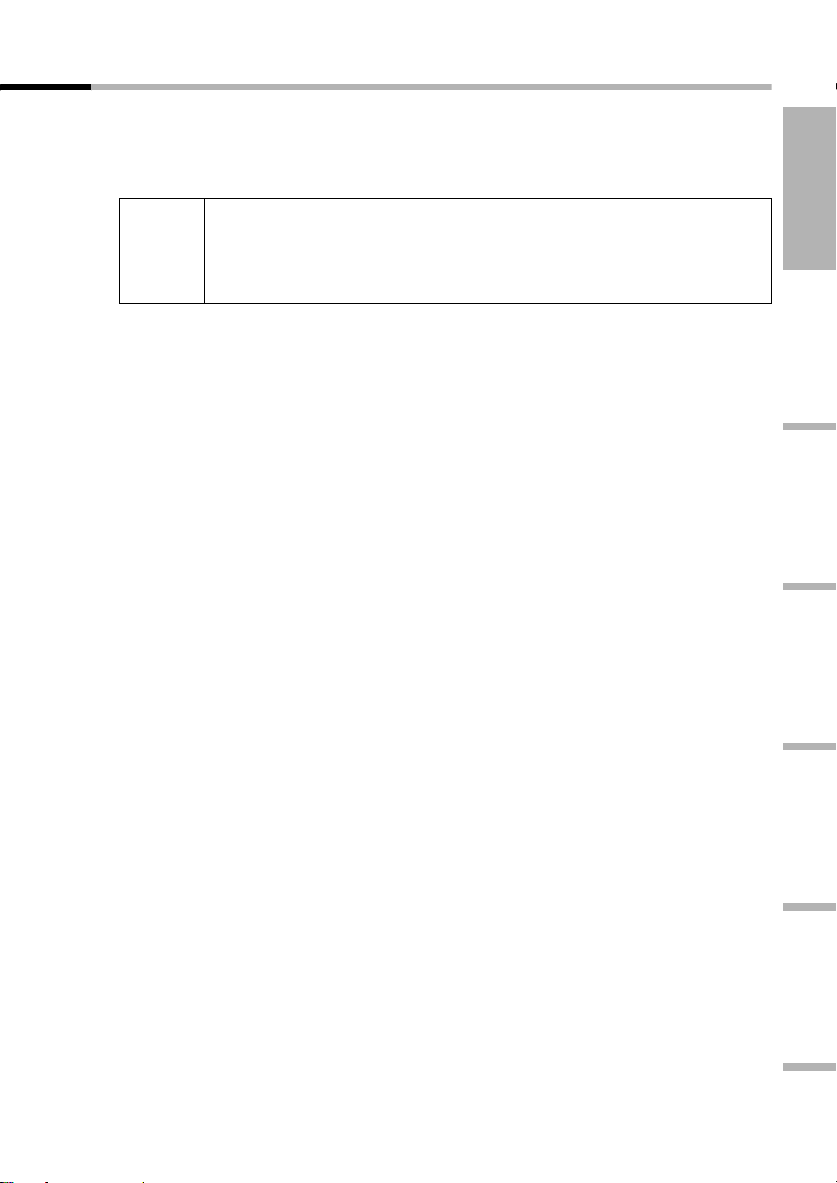
Kurzbedienungsanleitung
Überblick über die Installationsschritte eines Netzwerks
1. Installieren Sie zunächst die Ethernet-Netzwerkkarte oder einen kabellosen Netzwerkadapter wie die Gigaset PC Card 54 oder die Gigaset PCI Card 54 an Ihrem PC.
Der Installationsvorgang ist in den Bedienungsanleitungen dieser Produkte beschrieben.
Beachten Sie bitte bei der Installation von kabellosen Netzwerk-
i
2. Installieren Sie erst danach das Gigaset SX550 dsl/cable.
– Schließen Sie das Gigaset SX550 dsl/cable an (s. S. 6).
– Richten Sie das Netzwerk ein (s. S. 9).
– Konfigurieren Sie das Gigaset SX550 dsl/cable (s. S. 11).
Sie benötigen dazu die Zugangsdaten Ihres Internet-Anbieters.
Diese Schritte sind auf den folgenden Seiten beschrieben. Sie benötigen dazu
ungefähr 10-15 Minuten.
3. Bei einer kabellosen Verbindung stellen Sie dann die Verbindung vom kabellosen
Netzwerkadapter zum Gigaset SX550 dsl/cable her. Dies ist in der Bedienungsanleitung des Netzwerkadapters beschrieben.
4. Optional können Sie weitere PCs anschließen und diese wie auf S. 14 beschrieben
konfigurieren.
adaptern:
Die voreingestellte SSID des Gigaset SX550 dsl/cable ist
ConnectionPoint.
deutschfrançaissvenskanorsknederlandsitaliano
5
Page 8
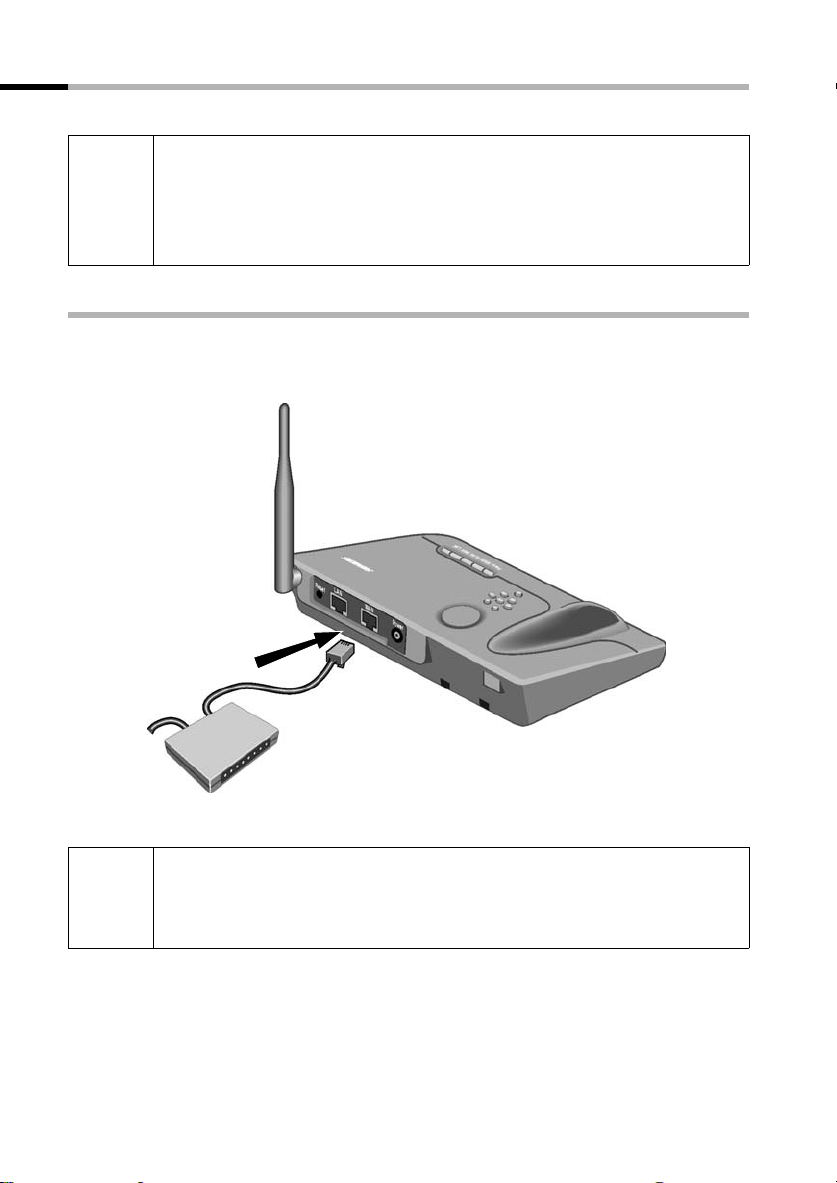
Kurzbedienungsanleitung
Gigaset SX550 dsl/cable anschließen
◆ Verwenden Sie nur das mit dem Gerät ausgelieferte Steckernetzgerät.
◆ Stecken Sie keine Telefonstecker in die WAN- und LAN-Anschlüsse
!
DSL- oder Kabelmodem anschließen
Verbinden Sie mit einem Ethernet-Kabel den mit WAN gekennzeichneten Anschluss auf
der Rückseite des Gigaset SX550 dsl/cable und Ihr DSL- oder Kabelmodem.
Ihres Gerätes.
◆ Verwenden Sie für die WAN- und LAN-Anschlüsse nur Standard-Netz-
werkkabel.
Gigaset SX550 dsl/cable
DSL- bzw. Kabelmodem
Bitte beachten Sie, dass das Kabel, das sie verwenden, zum Modem pas-
i
sen muss (gerade oder gekreuzte Verdrahtung). Beachten Sie die Bedienungsanleitung Ihres Modems. Das mitgelieferte Ethernet-Kabel hat eine
gerade Verdrahtung.
6
Page 9
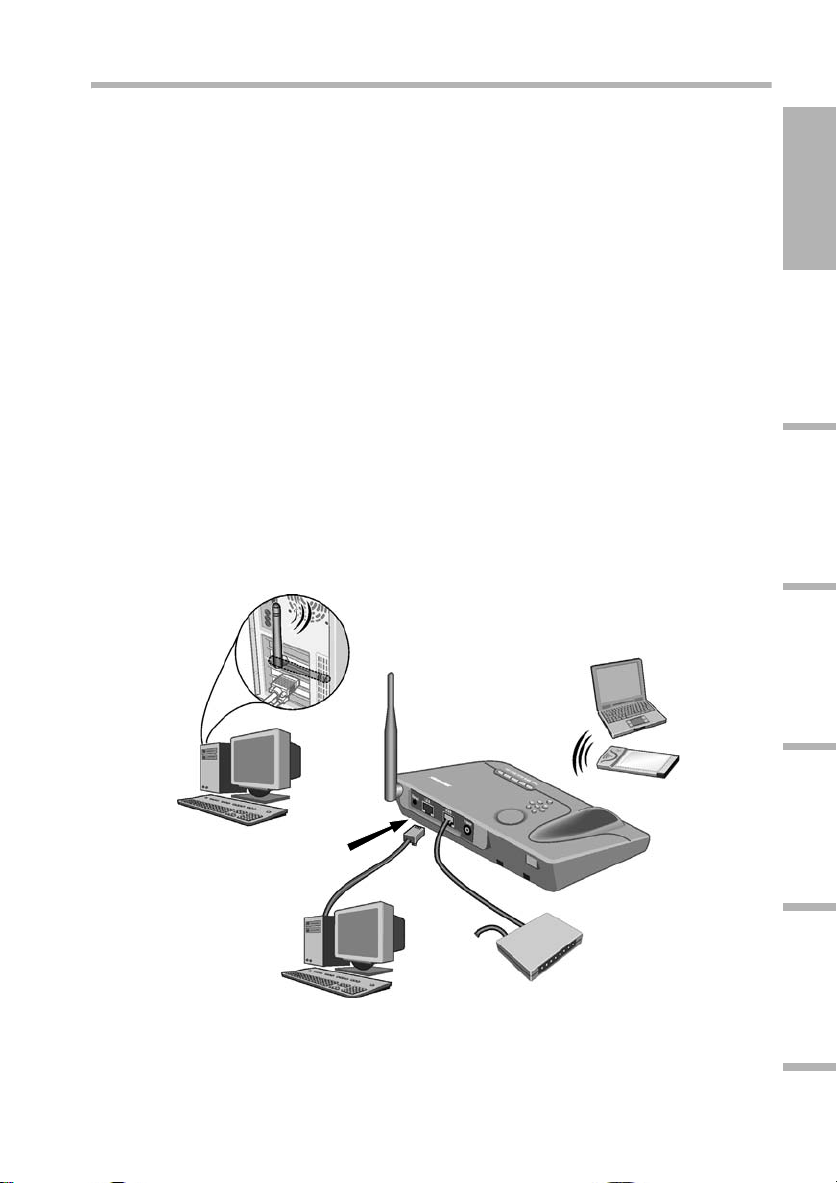
Kurzbedienungsanleitung
LAN-Verbindung herstellen
An Ihr Gigaset SX550 dsl/cable können Sie einen PC kabelgebunden und mehrere PCs
kabellos anschließen und damit ein lokales Netz (LAN) aufbauen.
◆ Kabellos
Ein kabelloser Anschluss wird über einen kabellosen Netzwerkadapter hergestellt,
der an Ihrem PC installiert sein muss. Das kann z. B. eine Gigaset PC Card 54, eine
Gigaset PCI Card 54 oder ein anderer 802.11g- oder 802.11b-kompatibler kabelloser
Netzwerkadapter sein.
Sie definieren ein kabelloses Netzwerk, indem Sie allen Geräten eine identische SSID
zuweisen. Tragen Sie also in der Konfiguration Ihres Netzwerkadapters die SSID des
Gerätes ein. Die Voreinstellung der SSID für den Gigaset SX550 dsl/cable ist
ConnectionPoint.
Wenn Sie eine Gigaset PCI Card 54 oder eine Gigaset PCI Card 54 verwenden, dann
geben Sie diese SSID über den Gigaset WLAN Adapter Monitor ein. Entsprechende
Informationen finden Sie in den Bedienungsanleitungen zu diesen Geräten.
Ist am kabellosen Netzwerkadapter Ihres PCs die richtige SSID eingetragen, wird die
Funkverbindung automatisch hergestellt, wenn Sie Ihr Gerät an das Stromnetz
anschließen (s. S. 8).
◆ Kabelgebunden
Verbinden Sie mit dem mitgelieferten Ethernet-Kabel den LAN-Anschluss (LAN) auf
der Rückseite des Gigaset SX550 dsl/cable und die Ethernet-Netzwerkkarte Ihres
PCs.
deutschfrançaissvenskanorsknederlandsitaliano
PC mit Gigaset
PCI Card 54
PC mit
EthernetKarte
kabellos
kabellos
kabelgebunden
Notebook mit
Gigaset PC
Card 54
Das Bild zeigt die verschiedenen Anschlussmöglichkeiten. Verbinden Sie jedoch
zunächst nur einen PC mit dem Gerät und fahren Sie mit den folgenden Arbeitsschritten
fort. (Wie Sie weitere PCs anschließen, lesen Sie bitte auf S. 14 nach.)
7
Page 10
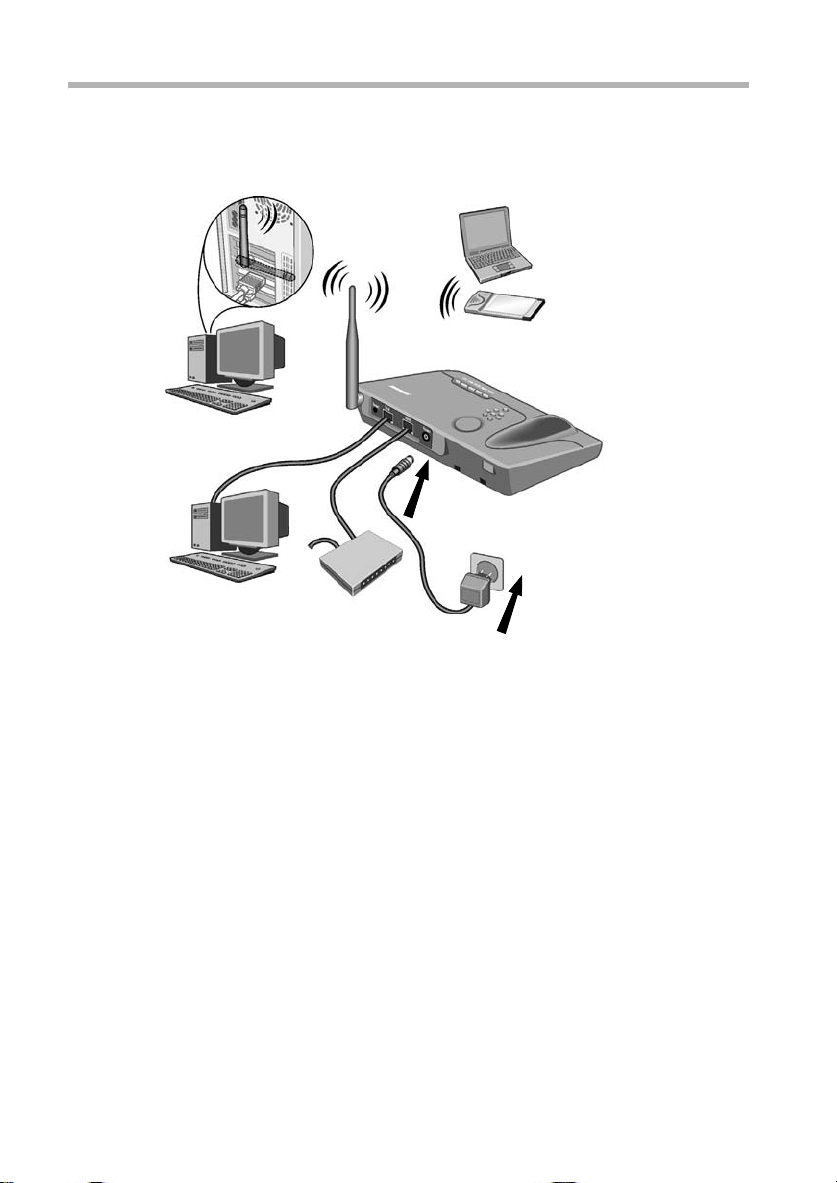
Kurzbedienungsanleitung
Einschalten
Stecken Sie das Kabel des Netzgeräts in die Power-Buchse am Gerät. Stecken Sie das Steckernetzgerät in eine Steckdose.
Das Gigaset SX550 dsl/cable ist damit eingeschaltet. Die Power-LED an der Vorderseite
leuchtet. Auch die WAN-LED leuchtet, um anzuzeigen, dass ein Modem angeschlossen
ist.
Die LAN-LED leuchtet, wenn ein Gerät mit dem LAN-Anschluss verbunden ist.
Die Funkverbindung zu einem PC, der über einen kabellosen Netzwerkadapter ange-
schlossen ist, wird jetzt automatisch aufgebaut, sofern der Netzwerkadapter mit der
gleichen SSID wie der Gigaset SX550 dsl/cable konfiguriert ist (s. S. 7). Es kann einige
Sekunden dauern, bis die Funkverbindung hergestellt ist. Die WLAN-LED blinkt, wenn
Daten über die Kabellos-Schnittstelle gesendet oder empfangen werden.
8
Page 11
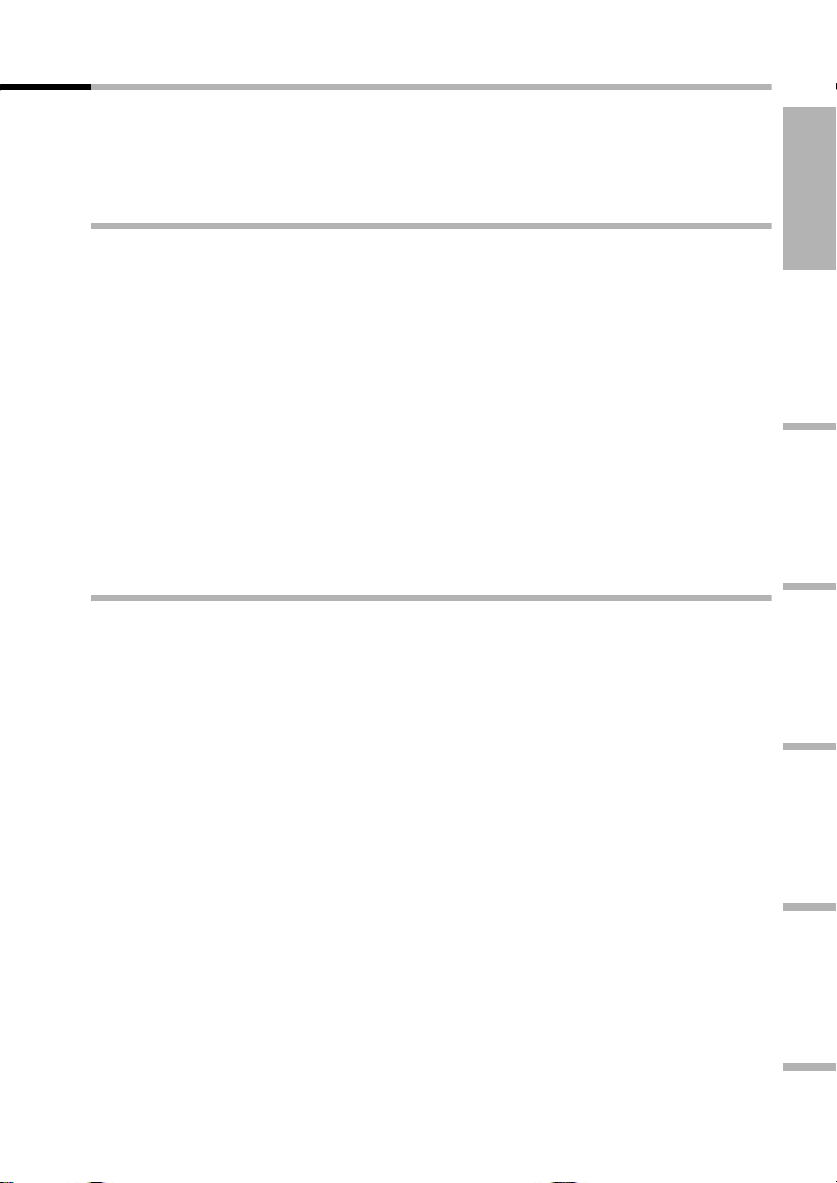
Kurzbedienungsanleitung
Netzwerk einrichten
Damit der PC mit dem Gigaset SX550 dsl/cable zusammenarbeiten kann, müssen Sie
nun das Netzwerk einrichten. Konfigurieren Sie zunächst die TCP/IP-Einstellungen des
PCs, den Sie an Ihr Gerät angeschlossen haben.
Abhängig vom Betriebssystem gehen Sie dabei bitte wie folgt vor:
Windows 98/ME
1. Wählen Sie Start - Einstellungen - Systemsteuerung.
2. Doppelklicken Sie auf das Symbol Netzwerk.
3. Wählen Sie im Fenster Netzwerk im Register Konfiguration den TCP/IP-Eintrag für
Ihre Netzwerkkarte bzw. Ihren Netzwerkadapter aus. Achten Sie bitte darauf, dass
Sie den richtigen TCP/IP-Eintrag auswählen, falls in der Auswahlliste mehrere angeboten werden (z. B. „TCP/IP -> Siemens Gigaset PC Card 54“ oder
„TCP/IP -> Siemens Gigaset PCI Card 54“).
4. Klicken Sie auf Eigenschaften.
5. Klicken Sie auf das Register IP-Adresse und aktivieren Sie die Option IP-Adresse au-
tomatisch beziehen.
6. Klicken Sie auf das Register Gateway, und entfernen Sie, sofern vorhanden, alle
Einträge aus der Liste Installierte Gateways.
7. Klicken Sie zweimal auf OK, um das Fenster Netzwerk zu schließen.
8. Starten Sie Ihr Netzwerk neu (s. S. 10).
Windows 2000
deutschfrançaissvenskanorsknederlandsitaliano
1. Klicken Sie auf Start - Einstellungen - Systemsteuerung.
2. Doppelklicken Sie auf das Symbol Netzwerk- und DFÜ-Verbindungen und anschließend auf das Symbol LAN-Verbindung.
3. Klicken Sie im Register Allgemein auf die Schaltfläche Eigenschaften.
4. Wählen Sie im Fenster Eigenschaften von LAN-Verbindung den TCP/IP-Eintrag für
Ihre Netzwerkkarte bzw. Ihren Netzwerkadapter aus. Achten Sie bitte darauf, dass
Sie den richtigen TCP/IP-Eintrag auswählen, falls in der Auswahlliste mehrere angeboten werden (z. B. „TCP/IP -> Siemens Gigaset PC Card 54“ oder
„TCP/IP -> Siemens Gigaset PCI Card 54“).
5. Klicken Sie auf die Schaltfläche Eigenschaften.
6. Aktivieren Sie im Register Allgemein die Optionen IP-Adresse automatisch bezie-
hen und DNS-Serveradresse automatisch beziehen.
7. Klicken Sie auf OK bzw. Schließen, um jedes Fenster zu schließen.
8. Starten Sie Ihr Netzwerk neu (s. S. 10).
9
Page 12
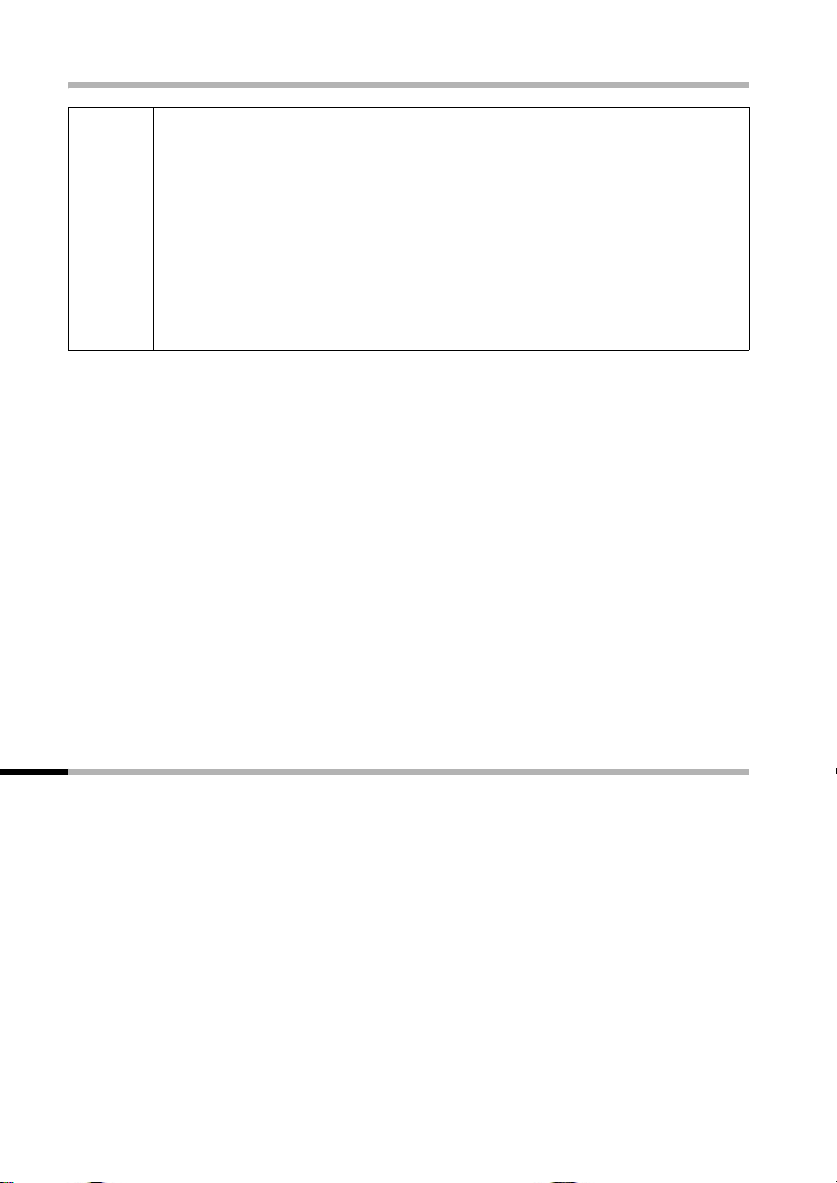
Kurzbedienungsanleitung
Windows XP
Beachten Sie bitte, dass die Funktion Windows zum Konfigurieren der
Einstellungen verwenden deaktiviert sein muss.
Führen Sie dazu die folgenden Schritte aus:
1. Klicken Sie auf Start - Systemsteuerung - Netzwerk- und Internet-
i
Wenn Sie die Windows-Konfiguration deaktiviert haben, können Sie nun das Netzwerk
einrichten:
1. Klicken Sie auf Start - Systemsteuerung.
2. Klicken Sie auf das Symbol Netzwerk- und Internetverbindungen und anschließend auf das Symbol Netzwerkverbindungen.
3. Doppelklicken Sie auf die LAN-Verbindung, mit der Sie mit dem Gigaset SX550 dsl/
cable verbunden sind.
4. Klicken Sie im Register Allgemein auf Eigenschaften.
5. Markieren Sie Internetprotokoll (TCP/IP) und klicken Sie auf die Schaltfläche
Eigenschaften.
6. Aktivieren Sie im Register Allgemein die Optionen IP-Adresse automatisch bezie-
hen und DNS-Serveradresse automatisch beziehen.
7. Klicken Sie auf OK bzw. Schließen, um jedes Fenster zu schließen.
8. Starten Sie Ihr Netzwerk neu (s. unten).
verbindungen - Netzwerkverbindungen - LAN- oder Hochgeschwindigkeitsinternet.
2. Klicken Sie im Register Allgemein auf die Schaltfläche Eigenschaften.
3. Deaktivieren Sie im Register Windows zum Konfigurieren der Einstellungen verwenden die Option Drahtlose Netzwerke.
Netzwerk neu starten
1. Starten Sie Ihren Gigaset SX550 dsl/cable neu, indem Sie das Steckernetzgerät kurz
ziehen und wieder in die Steckdose einstecken.
2. Überprüfen Sie, ob die Power-LED an der Frontseite des Geräts konstant leuchtet.
3. Starten Sie Ihren PC neu.
Sie haben nun die Verbindung zwischen Ihrem PC und dem Gigaset SX550 dsl/cable
konfiguriert und hergestellt.
10
Page 13
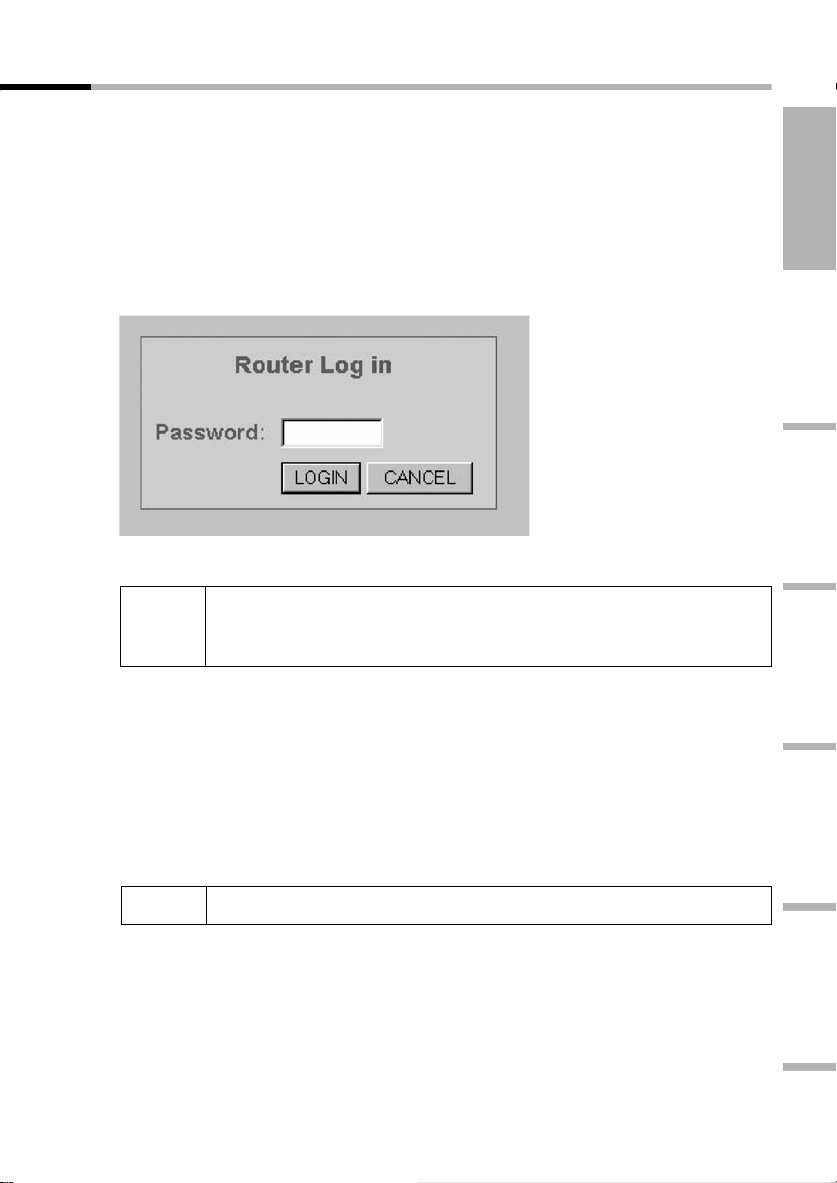
Kurzbedienungsanleitung
Gigaset SX550 dsl/cable konfigurieren
Damit Sie über Ihren Gigaset SX550 dsl/cable eine Verbindung ins Internet herstellen
können, müssen Sie nun Ihren Internet-Anschluss konfigurieren. Dazu stellt Ihnen der
Gigaset SX550 dsl/cable eine Bedienoberfläche zur Verfügung, die Sie über einen WebBrowser aufrufen können. Gehen Sie wie folgt vor:
1. Starten Sie Ihren Web-Browser.
2. Geben Sie die IP-Adresse des Gigaset SX550 dsl/cable im Adressfeld Ihres Web-Browsers ein:
http://192.168.2.1
Es erscheint eine Web-Seite mit einem Dialogfeld zum Anmelden:
3. Klicken Sie auf LOGIN (standardmäßig ist kein Passwort vorgegeben).
Aus Sicherheitsgründen sollten Sie zu einem späteren Zeitpunkt ein
i
Passwort vergeben (lesen Sie dazu die Bedienungsanleitung auf der
mitgelieferten CD).
deutschfrançaissvenskanorsknederlandsitaliano
Die Startseite wird angezeigt.
4. Die Sprache der Bedienoberfläche ist nach dem Start Englisch. Wenn dies so bleiben
soll, dann fahren Sie fort mit Schritt 6.
5. Wenn Sie die Bedienoberfläche in Deutsch, Französisch, Italienisch, Spanisch oder
Niederländisch dargestellt haben wollen, wählen Sie die entsprechende Sprache aus
der Auswahlliste Select your language.
Ist die gewünschte Sprache vorinstalliert, erscheint die Bedienoberfläche jetzt in
dieser Sprache.
i
Ist die gewünschte Sprache nicht vorinstalliert, müssen Sie ein Upgrade der Firmware durchführen. Sie erhalten eine entsprechende Abfrage, die Sie mit OK bestätigen. Es wird die Seite Firmware geöffnet.
Ab Werk sind die Sprachen Englisch und Deutsch vorinstalliert.
11
Page 14
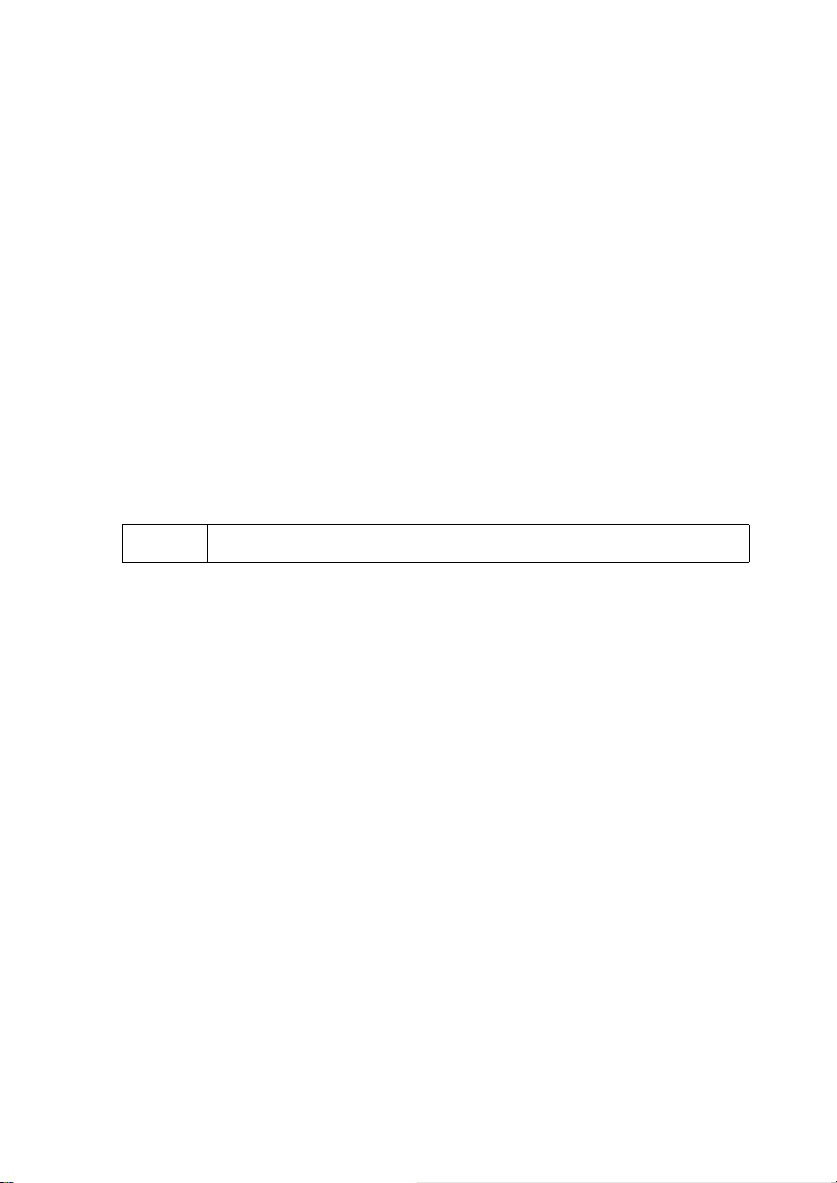
Kurzbedienungsanleitung
– Legen Sie die mitgelieferte Installations-CD in Ihr CD-ROM-Laufwerk ein und
klicken Sie auf Durchsuchen.
– Wählen Sie im Dateiauswahlfenster Ihre Sprachdatei und klicken Sie auf Öffnen.
Die passende Datei befindet sich auf der CD-ROM im Verzeichnis des
entsprechenden Landes und hat die Form siemens_nn.x.yy.zz. Dabei ist nn
ein Kürzel für die gewünschte Sprache:
de Deutschland
fr Frankreich
it Italien
nl Niederlande
sp Spanien
x.yy.zz steht für die Versionsnummer der Firmware, z. B.
siemens_fr_0.00.13.
– Klicken Sie auf Aktualisieren.
Ein Fenster wird geöffnet, in dem Sie das Aktualisieren der Firmware bestätigen
müssen. Klicken Sie auf OK.
In einem weiteren Fenster werden Sie darauf hingewiesen, dass das Gigaset
SX550 dsl/cable während des Upgrade-Vorgangs für ca. 1 Minute nicht mehr
betriebsbereit ist. Bestätigen Sie diese Meldung zügig mit OK.
Die Firmware wird jetzt aktualisiert.
! Schalten Sie das Gerät während des Upgrade-Vorgangs nicht aus.
Nach einem erfolgreichen Upgrade, wird der Gigaset SX550 dsl/cable automatisch neu gestartet. Dabei gehen alle LEDs aus. Wenn der Vorgang abgeschlossen
ist, leuchtet die Power-LED wieder. Der Browser zeigt den Anmelde-Bildschirm
des Gigaset SX550 dsl/cable.
– Melden Sie sich erneut am Gigaset SX550 dsl/cable an und wählen Sie noch
einmal Ihre gewünschte Sprache aus.
Die Bedienoberfläche erscheint jetzt in der gewünschten Sprache.
6. Um das Gigaset SX550 dsl/cable zu konfigurieren, klicken Sie auf Basic Setup.
7. Wählen Sie das Land, in dem Sie das Gigaset SX550 dsl/cable in Betrieb nehmen
wollen, aus der Auswahlliste und klicken Sie auf WEITER.
8. Haben Sie als Land Deutschland ausgewählt, machen Sie weiter mit Schritt 9.
Haben Sie ein anderes Land gewählt, gehen Sie zu Schritt 10.
9. Wählen Sie im nächsten Schritt Ihren Internet-Anbieter aus. Sie können zwischen
T-Online und 1&1 wählen. Wenn Sie die Dienste eines anderen Internet-Anbieters
nutzen, wählen Sie Anderer Provider und klicken Sie auf WEITER. Fahren Sie dann
fort mit Schritt 10.
T-Online und 1&1:
– Geben Sie die Zugangsdaten ein, die Sie von Ihrem Internet-Anbieter erhalten
haben. Beachten Sie den Hinweis auf S. 14.
– Klicken Sie auf WEITER. Fahren Sie dann fort mit Schritt 13.
10. Wählen Sie auf der folgenden Seite den von Ihnen verwendeten Typ der Verbindung
und klicken Sie auf WEITER. Den verwendeten Typ und die zugehörigen Zugangsdaten erfahren Sie von Ihrem Internet-Anbieter.
12
Page 15
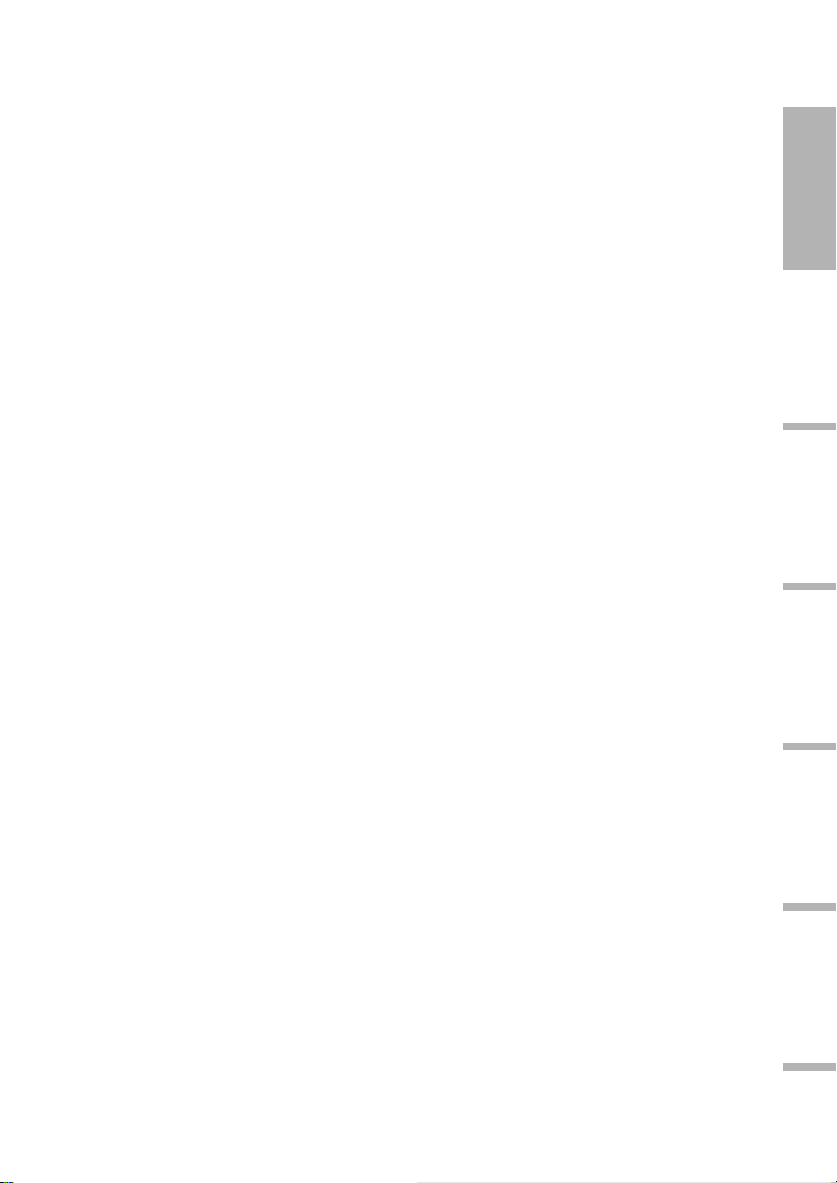
Kurzbedienungsanleitung
11.Geben Sie die Zugangsdaten ein:
PPPoE
Geben Sie den Benutzernamen und das Passwort ein, den/das Sie von Ihrem
Internet-Anbieter erhalten haben und wiederholen Sie das Passwort.
Beachten Sie den Hinweis auf S. 14.
Dynamische IP-Adresse
Tragen Sie den Hostnamen, den Domain-Namen und die externe MAC-Adresse
des Gigaset SX550 dsl/cable ein. Wenn Sie keine anderen Informationen von
Ihrem Internet-Anbieter erhalten haben, übernehmen Sie die voreingestellten
Werte.
Feste IP-Adresse
Manche DSL-Internet-Anbieter weisen eine feste (statische) IP-Adresse für Ihr
Gigaset SX550 dsl/cable zu. Tragen Sie die IP-Adresse, die Subnetzmaske und den
Default-Gateway ein.
PPTP
Wenn Sie von Ihrem Internet-Anbieter eine feste IP-Adresse für Ihren Gerät erhalten haben, markieren Sie neben Empfang der IP-Adresse die Option manuell
und geben Sie die IP-Adresse und die Subnetzmaske ein, die Sie erhalten haben.
Erhält das Gigaset SX550 dsl/cable seine IP-Adresse automatisch (über DHCP),
markieren Sie neben Empfang der IP-Adresse die Option automatisch.
Tragen Sie die weiteren Zugangsdaten in die entsprechenden Felder ein.
Beispiel der Zugangsdaten bei einem aon-account der Telekom Austria:
IP-Adresse des PPTP-Servers: 10.0.0.138
Meine IP-Adresse: 10.0.0.140
Meine Subnetzmaske: 255.255.255.0
Beachten Sie den Hinweis auf S. 14.
12.Klicken Sie auf WEITER.
13. Im nächsten Schritt können Sie prüfen, ob der Internet-Zugang funktioniert. Starten
Sie den Verbindungstest durch Klicken auf Test starten.
Es wird ein Fenster geöffnet, in dem die Testschritte und das jeweilige Testergebnis
angezeigt werden.
Ist der Test nicht erfolgreich, überprüfen Sie ob
– alle notwendigen Kabel gesteckt sind
– die Geräte mit der Stromversorgung verbunden sind
– die erforderlichen LEDs leuchten
Können Sie keine Hardware-Probleme feststellen, überprüfen Sie noch einmal Ihre
Einstellungen. Klicken Sie dazu auf ZURÜCK.
14.Ist der Test erfolgreich, klicken Sie auf WEITER.
15.Klicken Sie auf der folgenden Seite auf FERTIG, um das Setup fertig zu stellen. Ihr
Gigaset SX550 dsl/cable versucht, eine Verbindung zum Internet herzustellen. Wenn
eine Verbindung zum Internet erfolgreich aufgebaut wurde, wird dies auf der StartSeite des Gigaset SX550 dsl/cable durch ein rotierendes Welt-Symbol und dem Text
Verbunden angezeigt.
deutschfrançaissvenskanorsknederlandsitaliano
13
Page 16
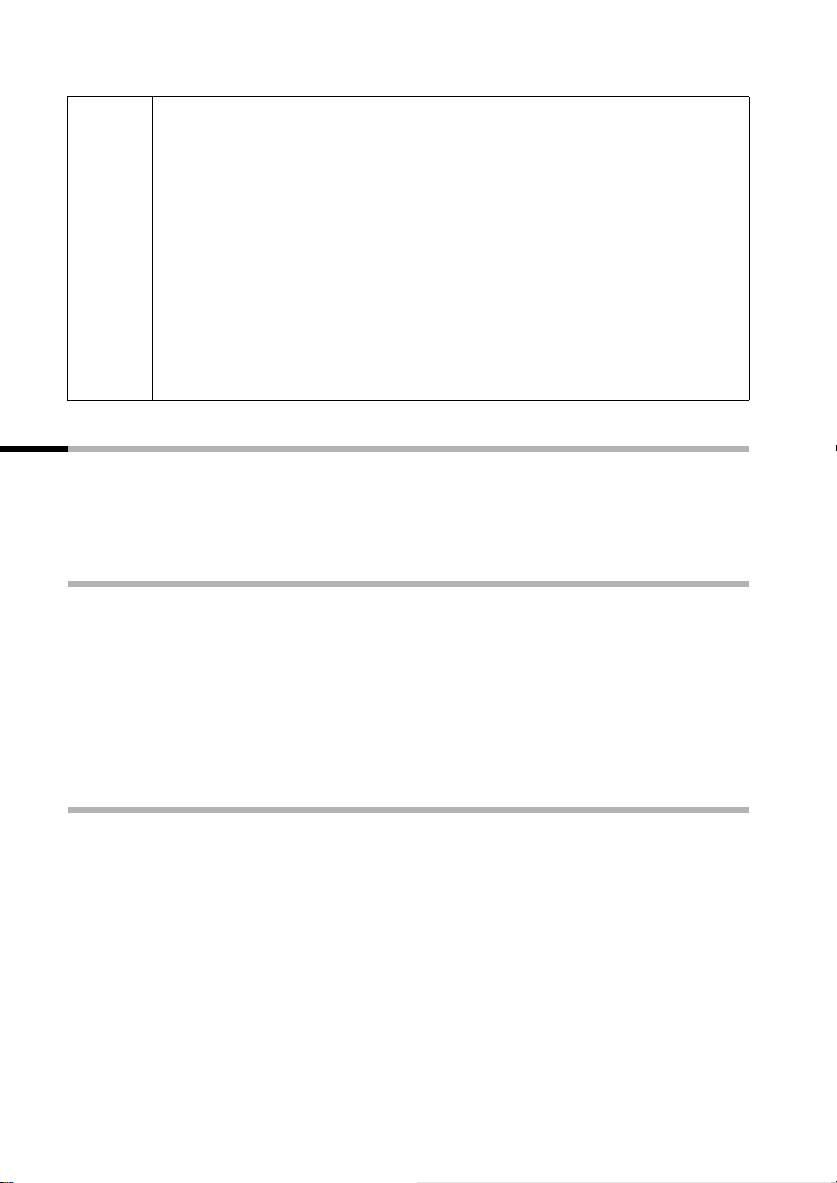
Kurzbedienungsanleitung
Ihr Gerät ist nun betriebsbereit.
Hinweis für T-Online, 1&1, PPPoE und PPTP
Um unnötige Verbindungskosten zu vermeiden, beachten Sie bitte den
folgenden Hinweis.
Wählen Sie Manuelles Verbinden, wenn Sie Verbindungen ins Internet
immer manuell herstellen wollen. Dies kann Verbindungskosten sparen,
wenn Sie einen zeitabhängigen Tarif nutzen. Lesen Sie auf S. 15, wie Sie
!
eine Verbindung manuell auf- und abbauen.
Wählen Sie Automatisches Verbinden, wenn Sie zulassen wollen, dass
Anwendungen wie z. B. ein Web-Browser oder eine Mail-Anwendung
automatisch eine Verbindung aufbauen können.
In beiden Fällen wird eine Verbindung nach einer bestimmten Zeit der
Inaktivität automatisch getrennt (Voreinstellung: 5 Minuten). Diese Voreinstellung können Sie im Erweiterten Setup ändern.
Weitere PCs anschließen und konfigurieren (optional)
Wenn Sie einen PC für die Zusammenarbeit mit dem Gigaset SX550 dsl/cable konfiguriert haben, können Sie weitere PCs an diesem Gerät anschließen. Für PCs, die Sie kabellos anschließen möchten, benötigen Sie einen kabellosen Netzwerkadapter, z. B. eine
Gigaset PC Card 54 oder eine Gigaset PCI Card 54.
Kabellos
1. Installieren Sie kabellose Netzwerkadapter an den weiteren PCs gemäß der jeweiligen Bedienungsanleitung und beachten Sie bitte dabei, dass die SSID aller kabellosen Netzwerkkomponenten identisch sein muss. Die Voreinstellung der SSID ist
ConnectionPoint. Diese Einstellung sollten Sie aus Sicherheitsgründen zu einem
späteren Zeitpunkt ändern.
2. Richten Sie das Netzwerk für jeden neu angeschlossenen PC ein. Führen Sie dazu die
auf S. 9 beschriebenen Arbeitsschritte durch.
3. Starten Sie den PC jeweils neu.
Kabelgebunden
Wenn Sie noch keinen PC über ein Kabel mit dem Gigaset SX550 dsl/cable verbunden
haben, können Sie nun noch einen PC über den LAN-Anschluss anschließen.
1. Verbinden Sie die Netzkarte des PCs mit dem LAN-Anschluss am Gerät über ein
Ethernet-Kabel.
2. Vergewissern Sie sich, dass die LAN-LED auf der Vorderseite Ihres Gigaset SX550 dsl/
cable blinkt.
3. Richten Sie das Netzwerk für den neu angeschlossenen PC ein. Führen Sie dazu die
auf S. 9 beschriebenen Arbeitsschritte durch.
4. Starten Sie den PC neu.
14
Page 17
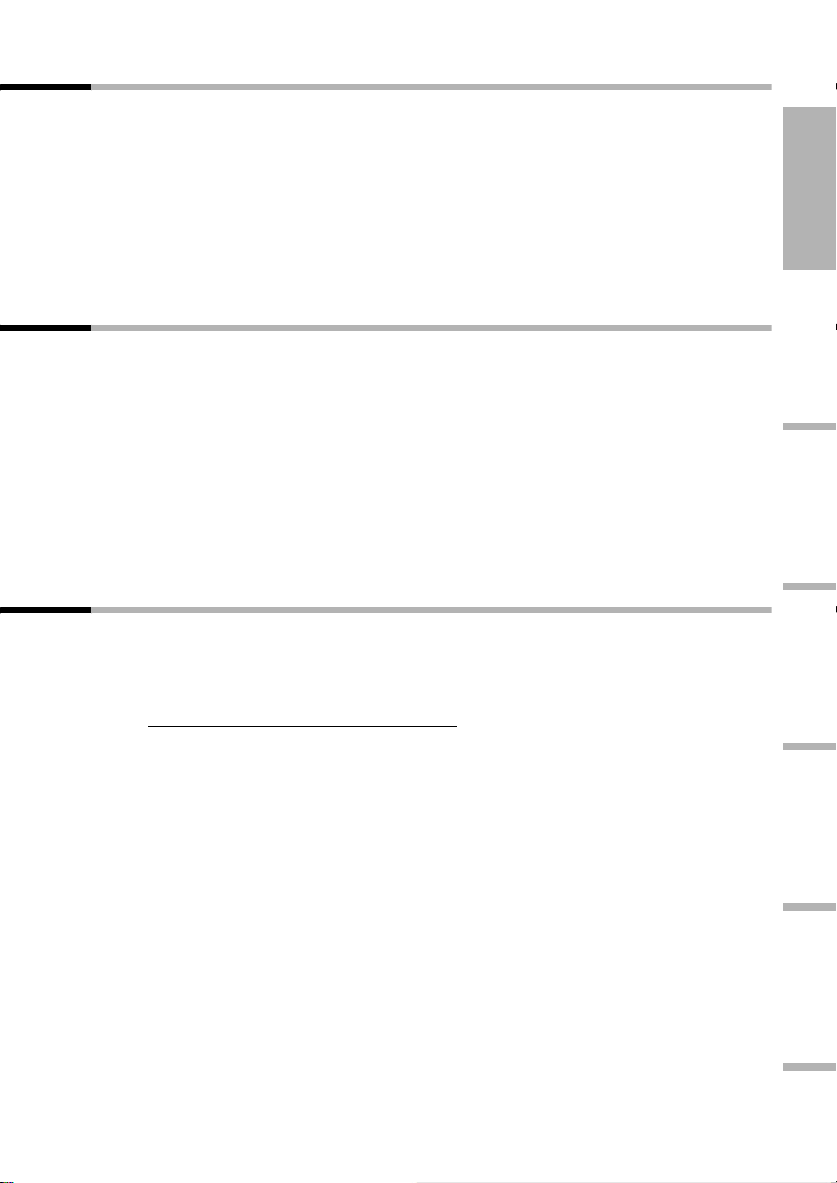
Kurzbedienungsanleitung
Internet-Verbindung manuell auf- und abbauen
1. Melden Sie sich beim Gigaset SX550 dsl/cable an. Starten Sie dazu Ihren WebBrowser.
2. Geben Sie die IP-Adresse des Gigaset SX550 dsl/cable im Adressfeld des WebBrowsers ein:
http://192.168.2.1
3. Klicken Sie auf ANMELDEN.
4. Klicken Sie auf Verbinden bzw. Verbindung trennen.
5. Schließen Sie den Web-Browser.
Hinweise zum Betrieb
Beachten Sie bitte die folgenden Hinweise, um die Sicherheit Ihres Netzwerkes zu
gewährleisten:
◆ Vergeben Sie ein Passwort für die Bedienoberfläche, damit Unberechtigte keine
Änderungen Ihrer Konfiguration vornehmen können.
◆ Ändern Sie die SSID für alle kabellosen Geräte Ihres Netzes.
◆ Verwenden Sie zur kabellosen Übertragung von Daten einen Verschlüsselungs-
mechanismus (WEP-Verschlüsselung).
Informationen zu diesen Themen finden Sie in der Bedienungsanleitung auf der mitgelieferten CD.
Kundenservice (Customer Care) BRD und Österreich
deutschfrançaissvenskanorsknederlandsitaliano
Wir bieten Ihnen schnelle und individuelle Beratung! Sie haben drei Möglichkeiten:
Unser Online-Support im Internet:
www.my-siemens.com/customercare
Immer und überall erreichbar. Sie erhalten 24 Stunden Unterstützung rund um unsere
Produkte. Sie finden dort eine Zusammenstellung der am häufigsten gestellten Fragen
und Antworten sowie Bedienungsanleitungen und aktuelle Software-Updates zum
Download.
Weitergehende Informationen finden Sie in einer ausführlichen Bedienungsanleitung
und im Dokument „Praktische Anwendungsfälle und Konfigurationsbeispiele“ auf der
Produkt-CD.
Eine persönliche Beratung zu unserem Angebot erhalten Sie bei der Premium-Hotline:
Deutschland 01 90 74 58 20
Österreich 09 00 30 08 08
Es erwarten Sie qualifizierte Siemens-Mitarbeiter, die Ihnen bezüglich Produktinformation und Installation kompetent zur Seite stehen.
(1,24 Euro/Min.)
(1,35 Euro/Min.)
15
Page 18
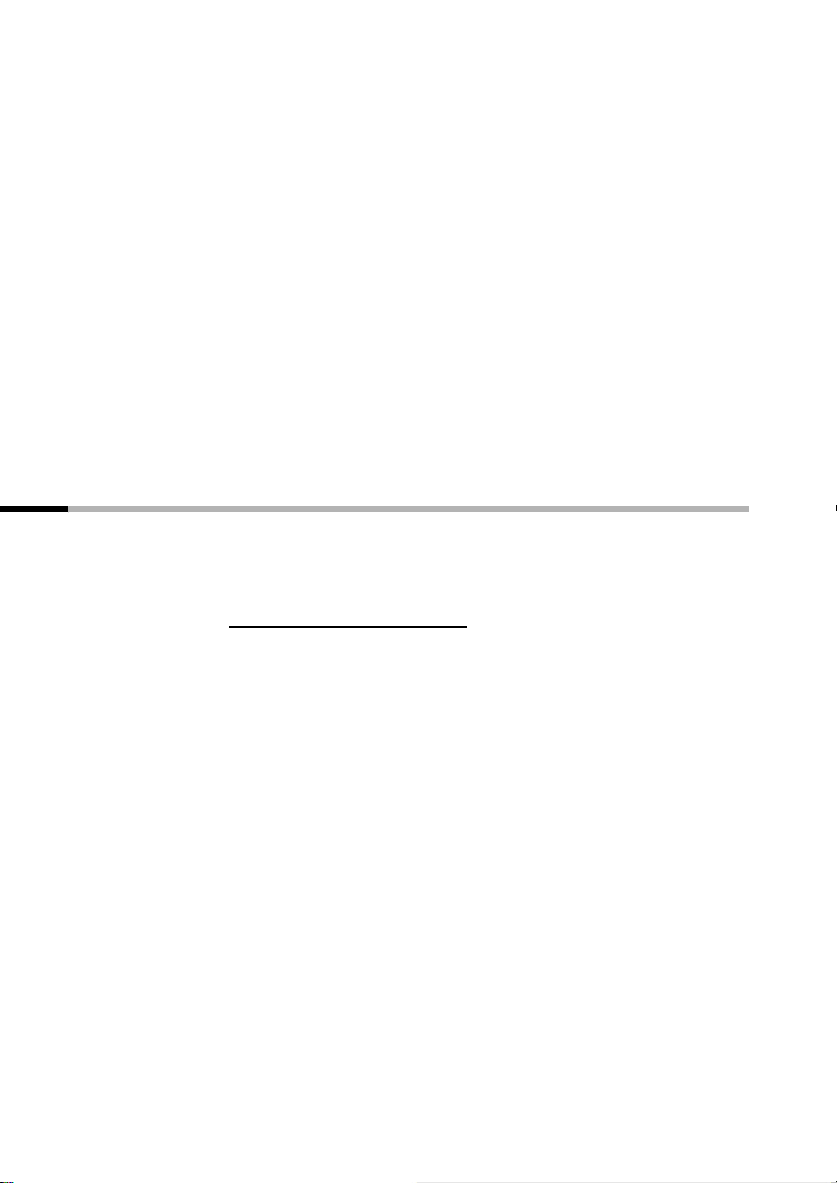
Kurzbedienungsanleitung
Im Falle einer notwendigen Reparatur, evtl. Garantie- oder Gewährleistungsansprüche
erhalten Sie schnelle und zuverlässige Hilfe bei unseren Service-Zentren in:
Deutschland 0 18 05 33 32 20
Österreich 05 17 07 50 04
Bitte halten Sie Ihren Kaufbeleg bereit.
Die persönliche Abgabe Ihres Siemens-Gerätes ist möglich in:
Österreich Siemens Service Shop, Erdberger Lände 28, A-1030 Wien
oder
Siemens Service Shop, Quellenstraße 2, A-1100 Wien
Montag bis Freitag von 8 - 18 Uhr
Der Siemens Service steht Ihnen nur bei Störungen am Gerät zur Verfügung. Bei Fragen
zur Bedienung hilft Ihnen Ihr Fachhändler weiter.
Fragen zum DSL- und Kabelanschluss richten Sie bitte an Ihren Netzanbieter.
In Ländern, in denen unser Produkt nicht durch autorisierte Händler verkauft wird, wird
keine Austausch- bzw. Reparaturleistung angeboten.
(0,12 Euro/Min.)
(Ortstarif)
Kundenservice (Customer Care) Schweiz
Im Falle einer notwendigen Reparatur, evtl. Garantie- oder Gewährleistungsansprüche
erhalten Sie schnelle und zuverlässige Hilfe bei unserem
Service-Center 0848 212 000
www.my-siemens.ch/service
Bitte halten Sie Ihren Kaufbeleg bereit.
Der Siemens Service steht Ihnen nur bei Störungen am Gerät zur Verfügung. Bei Fragen
zur Bedienung hilft Ihnen Ihr Fachhändler weiter.
Fragen zum DSL- und Kabelanschluss richten Sie bitte an Ihren Netzanbieter.
In Ländern, in denen unser Produkt nicht durch autorisierte Händler verkauft wird, wer-
den keine Austausch- bzw. Reparaturleistungen angeboten.
16
Page 19
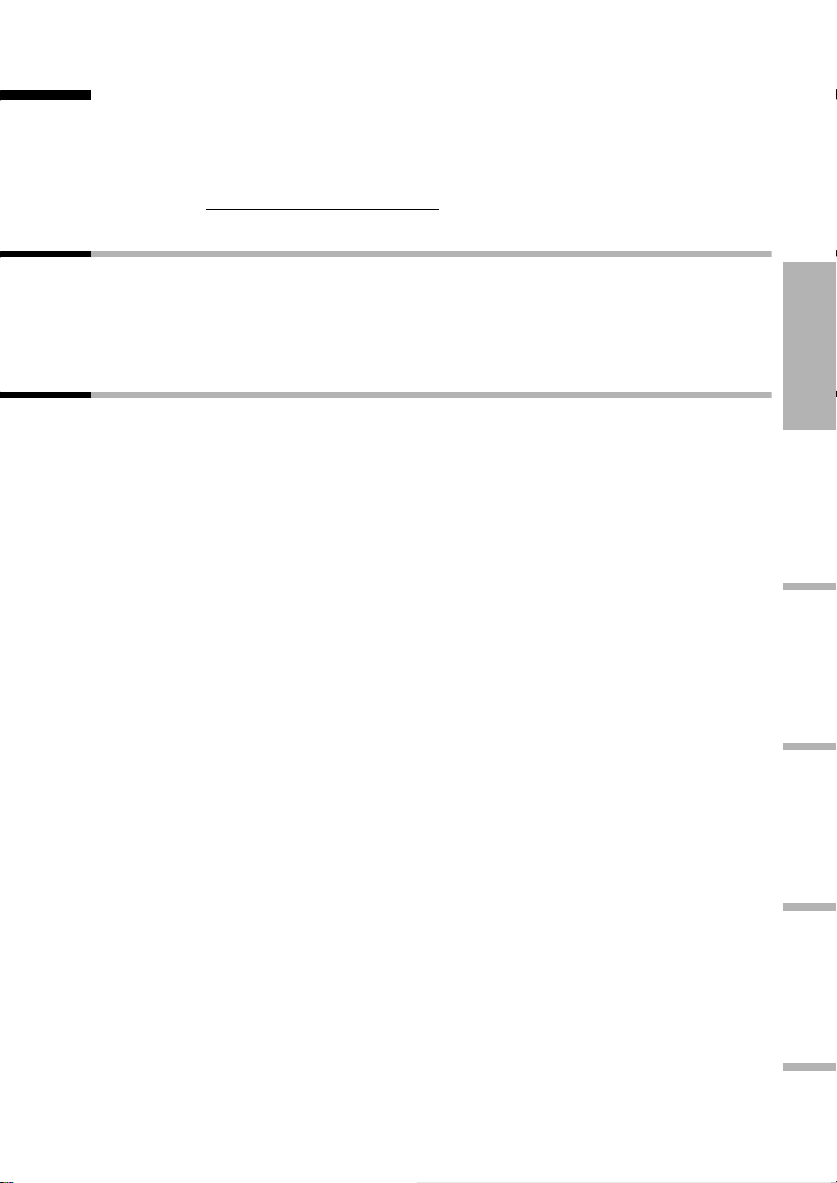
Guide d'installation rapide
Guide d'installation rapide
Ce guide d’installation rapide vous indique comment mettre en oeuvre, configurer votre
Gigaset SX550 dsl/cable (ci-après dénommé « routeur ») et le connecter à Internet.
Vous trouverez de plus amples informations sur les nombreuses fonctionnalités de votre
appareil dans le manuel d’utilisation en format électronique sur le CD fourni et sur Internet à l’adresse www.my-siemens.com/
Marques déposées
Microsoft, Windows 98, Windows 98SE, Windows ME, Windows 2000, Windows XP et
Internet Explorer sont des marques déposées de Microsoft Corporation.
Netscape, Netscape Navigator et Netscape Communicator sont des marques déposées
de Netscape Communications Corporation.
Consignes de sécurité
◆ Utilisez uniquement le bloc-secteur fourni avec l’appareil. Respectez la tension d'ali-
mentation prescrite (230V AC) lors du branchement de l’appareil sur le réseau électrique.
◆ Protégez l'appareil de l'humidité.
◆ Respectez les restrictions d'usage concernant la bande de fréquence 2,4 GHz en
vigueur dans votre pays d'utilisation.
◆ N'ouvrez jamais le routeur. Compte tenu des exigences en matière de sécurité élec-
trique, l'appareil ne doit être ouvert que par des techniciens agréés Siemens habilités à le faire.
◆ L'appareil peut perturber le fonctionnement des équipements médicaux. Tenez
compte des recommandations émises par le corps médical et des conditions techniques de l'environnement.
◆ N'oubliez pas de joindre le CD-Rom (contenant le manuel d'utilisation complet) et ce
guide lorsque vous confiez votre appareil à un tiers.
◆ Respectez les directives en matière de recyclage des déchets et les règles concernant
la protection de l'environnement lorsque vous vous séparez de votre routeur.
sx550.
deutschfrançaissvenskanorsknederlandsitaliano
17
Page 20
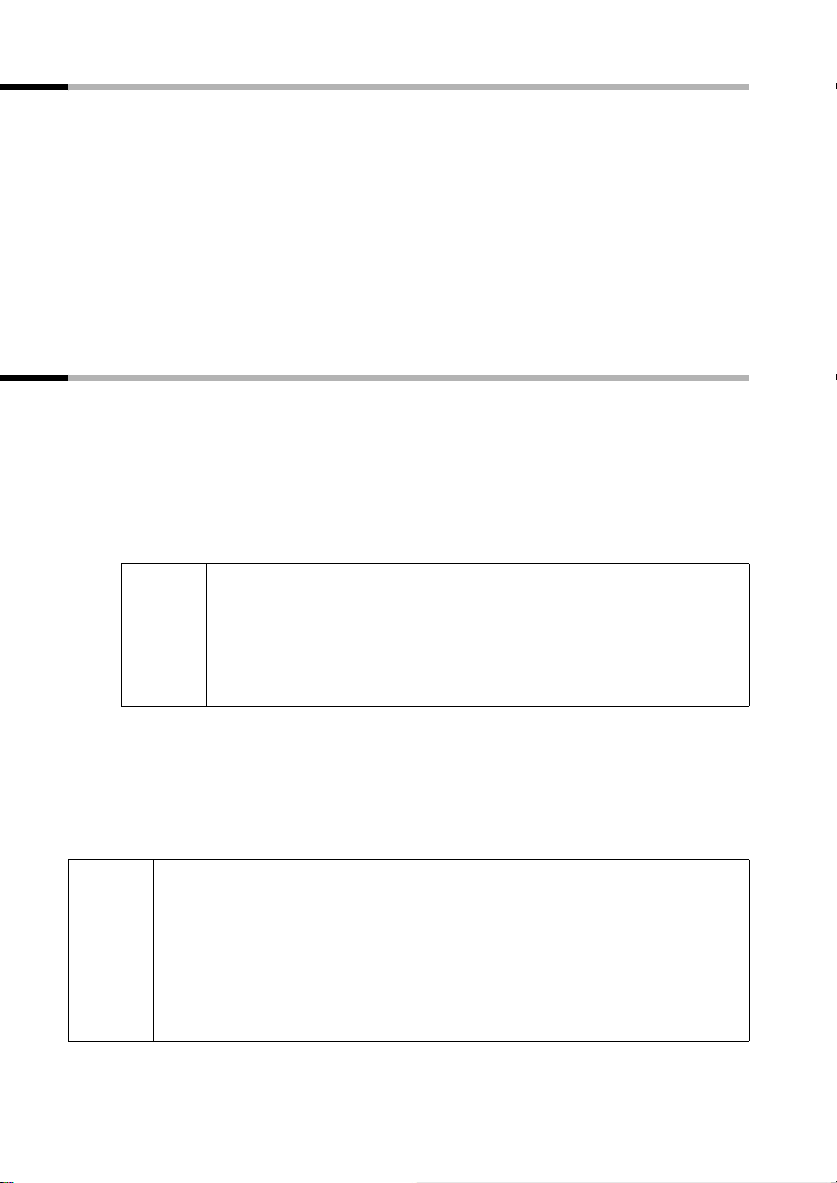
Guide d'installation rapide
Contenu de l'emballage
◆ Le Gigaset SX550 dsl/cable
◆ un combiné avec accessoires
◆ un bloc-secteur
◆ un cordon téléphonique pour la voix
◆ un câble de raccord Ethernet pour une liaison DSL/Ethernet
◆ un CD d’installation comprenant le manuel d’utilisation et le document « Cas d'app-
lication pratiques et exemples de configuration » pour le routeur intégré dans l’appareil
◆ le manuel d’utilisation du combiné
◆ ce guide d'installation rapide
Configuration requise
Les éléments suivants sont requis pour le fonctionnement du routeur sans-fil intégré
dans votre Gigaset SX550 dsl/cable :
◆ un PC équipé
– d'une carte réseau Ethernet,
ou
– d’une carte réseau sans-fil de type Gigaset PC Card 54, Gigaset PCI Card 54 ou
compatible avec la norme IEEE 802.11g.
Vous pouvez également utiliser un adaptateur réseau compatible
802.11b (ex. le Gigaset PC Card 11 ou le Gigaset USB Adapter 11
i
de Siemens). Dans ce cas, vous ne pourrez toutefois pas tirer pleinement partie de la vitesse de transmission de l’appareil de
54 Mbps. La vitesse de transmission maximale des produits compatibles 802.11b est en effet limitée à 11 Mbps.
◆ un navigateur Web tel que Microsoft Internet Explorer 5.0 ou supérieur, Netscape
Communicator 6.2 ou supérieur pour la configuration de votre appareil.
◆ pour l’accès Internet : un modem Ethernet ADSL (ou câble) ainsi que les paramètres
de connexion de votre fournisseur d’accès Internet.
Information pour les utilisateurs expérimentés :
A la livraison, les paramètres par défaut du routeur Gigaset SX550 dsl/
cable sont :
i
Adresse du routeur : 192.168.2.1
Masque de sous-réseau : 255.255.255.0
SSID (Nom du réseau sans-fil) : ConnectionPoint
Canal radio : 11
18
Page 21
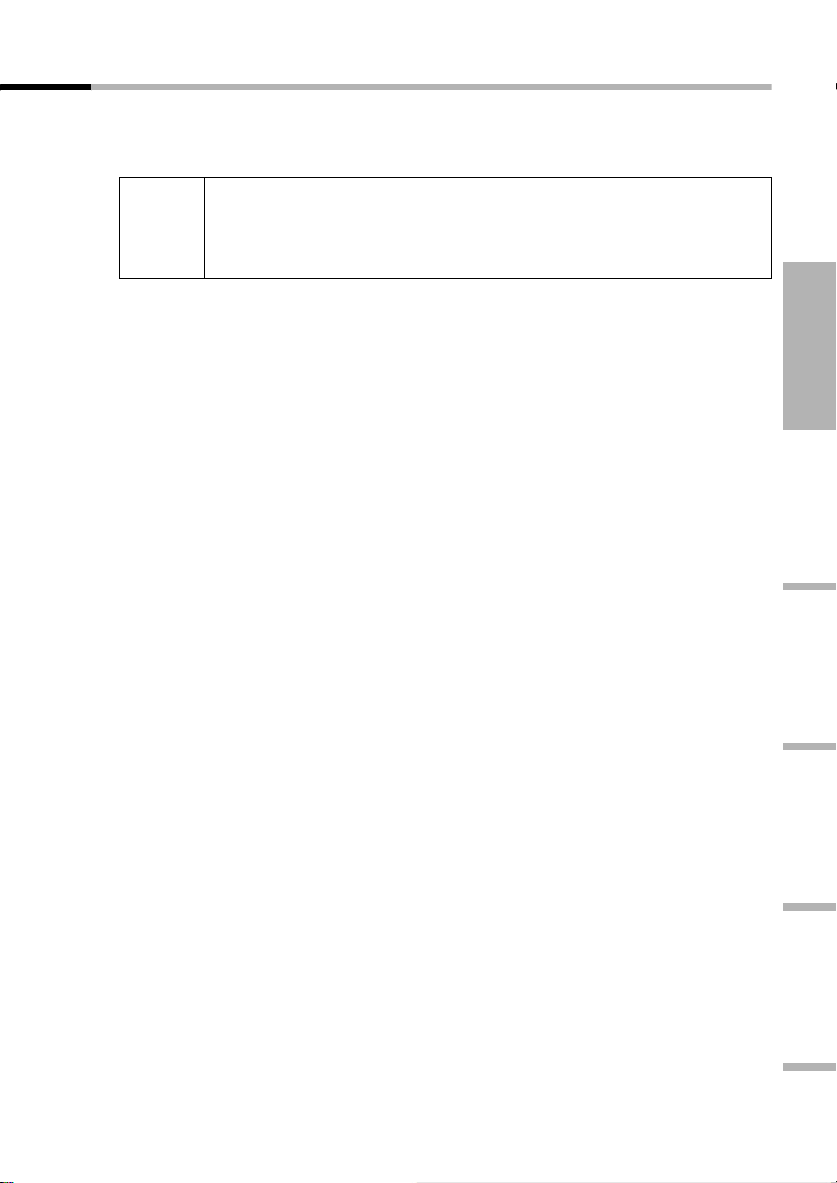
Guide d'installation rapide
L'installation d'un réseau expliquée pas à pas
1. Avant de démarrer l'installation du routeur, vérifiez tout d'abord que votre PC a la
configuration requise (Voir détails page 18, « Configuration requise ») et que sa
carte réseau (filaire ou sans-fil) est opérationnelle.
Pour une liaison sans-fil entre votre PC et le routeur, le SSID du routeur
i
2. Installez ensuite le Gigaset SX550 dsl/cable.
– Connectez le Gigaset SX550 dsl/cable (voir p. 20).
– Configurez le réseau (voir p. 23).
– Configurez le Gigaset SX550 dsl/cable (voir p. 25).
Vous devez connaître pour cela les paramètres de connexion de votre fournisseur
d’accès Internet.
Ces étapes sont décrites dans les prochaines pages. Le temps nécessaire pour leur
mise en oeuvre est d'environ 10 à 15 minutes.
3. En cas de liaison sans fil, établissez la liaison entre votre PC sans-fil et le Gigaset
SX550 dsl/cable. Ceci est décrit dans le manuel d’utilisation de l’adaptateur installé
sur votre PC.
4. Vous pouvez également raccorder d'autres PC et les configurer comme indiqué
page 28.
peut vous être nécessaire (voir manuel d'utilisation de l'adaptateur
sans-fil utilisé sur votre PC). A la livraison, le SSID par défaut du Gigaset SX550 dsl/cable est ConnectionPoint.
deutschfrançaissvenskanorsknederlandsitaliano
19
Page 22
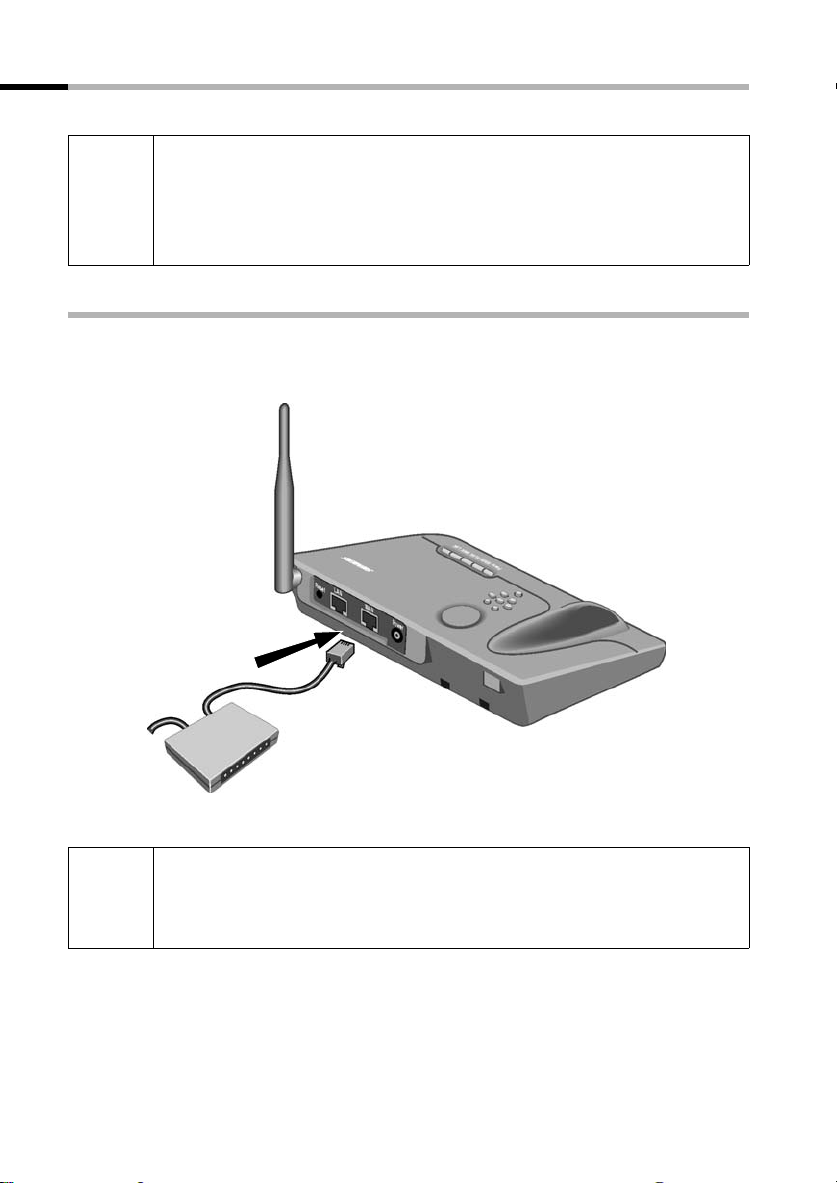
Guide d'installation rapide
Connexion du Gigaset SX550 dsl/cable
◆ Utilisez uniquement le bloc-secteur fourni avec l'appareil (12V 1A).
◆ N’insérez pas de fiche téléphonique dans les connecteurs WAN et LAN
!
Raccordement du modem ADSL ou câble
Utilisez un câble Ethernet pour relier le connecteur marqué WAN, situé sur la face arrière
du Gigaset SX550 dsl/cable à votre modem ADSL ou câble.
de votre appareil.
◆ Utilisez pour les connecteurs WAN et LAN uniquement des câbles
réseau informatiques standards au format RJ45 (CAT-5).
Gigaset SX550 dsl/cable
20
Modem ethernet ADSL (ou câble)
Le câble nécessaire est en général fourni avec votre modem. Il est adapté
i
au type de modem utilisé (droit ou croisé). Suivez les indications fournies
dans le manuel d’utilisation de votre modem. Pour votre information, le
câble Ethernet fourni avec votre Gigaset est un câble droit.
Page 23
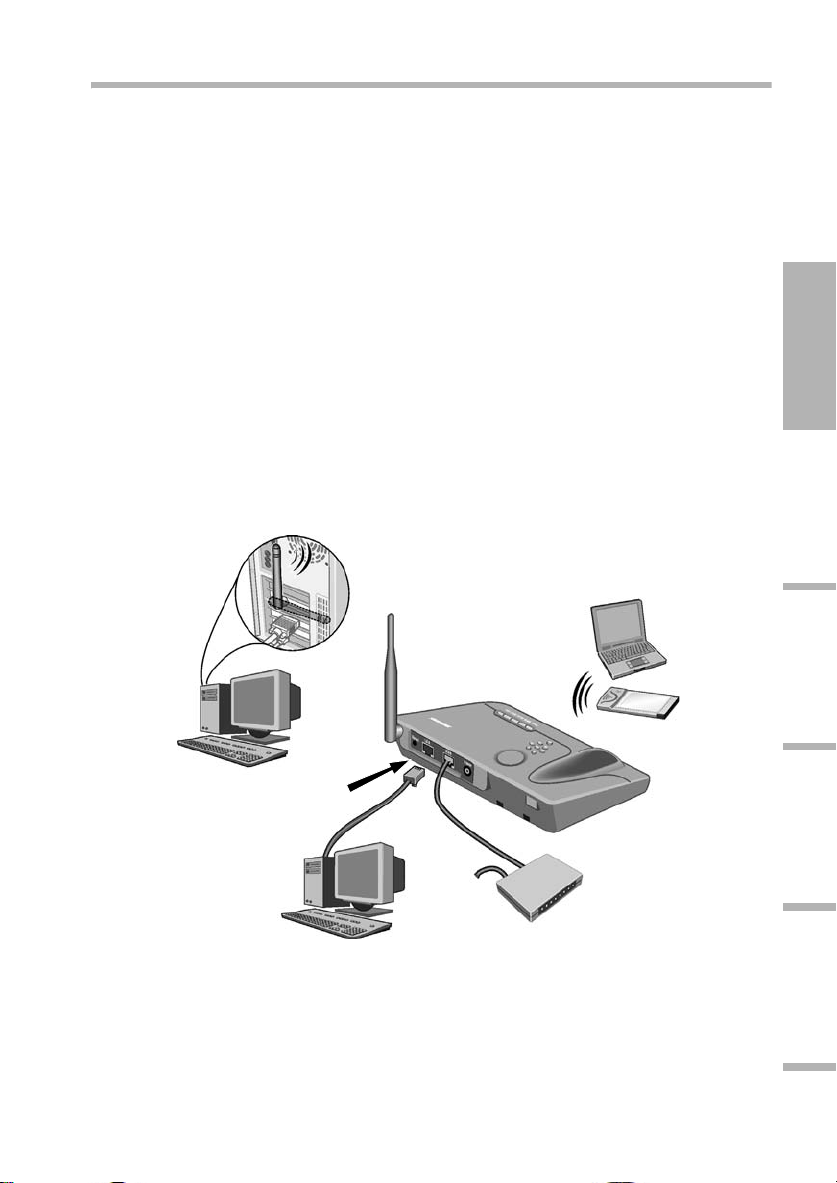
Guide d'installation rapide
Création du réseau local
Vous pouvez relier un PC à votre Gigaset SX550 dsl/cable en utilisant une liaison filaire
et plusieurs autres PC en utilisant une liaison sans-fil et les mettre ensuite en réseau.
◆ Liaison sans-fil
Une liaison sans-fil est établie à l'aide d'un adaptateur réseau sans fil installé sur
votre PC. Cet adaptateur doit être compatible 802.11g (ex. Gigaset PC Card 54 ou
Gigaset PCI Card 54) ou 802.11b (Gigaset PC Card 11 ou Gigaset USB adapter 11).
Pour former un réseau sans-fil, attribuez sur tous les appareils le même SSID (sur le
Gigaset et sur les PC). Le SSID par défaut du Gigaset est ConnectionPoint.
Si vous utilisez sur votre PC l'un des Gigaset indiqués ci-dessus, l'utilitaire « Monitor »
vous permettra de saisir ou de vérifier facilement le SSID renseigné dans votre PC.
Vous trouverez des informations plus détaillées dans les manuels d'utilisation de ces
appareils.
Dès que vous aurez saisi dans votre PC le bon SSID, la liaison radio sera automatiquement établie lorsque vous raccorderez votre appareil au réseau électrique
(voir p. 22).
◆ Liaison par câble
Reliez à l’aide du câble Ethernet fourni le raccord LAN situé sur la face arrière du
Gigaset SX550 dsl/cable à la carte réseau Ethernet de votre PC.
Liaison sans-fil :
Liaison
sans-fil :
PC avec Gigaset PCI Card
54
kabellos
ordinateur portable équipé
d'un Gigaset PC
Card 54
deutschfrançaissvenskanorsknederlandsitaliano
kabellos
Liaison par
câble :
PC avec
carte
Ethernet
L'illustration suivante montre les différentes possibilités de connexion. Dans un premier
temps, ne reliez qu'un seul PC au Gigaset et continuez avec les étapes ci-après. La procédure pour ajouter des PC supplémentaires sera détaillée en fin d'installation (voir procédure page 28).
21
Page 24
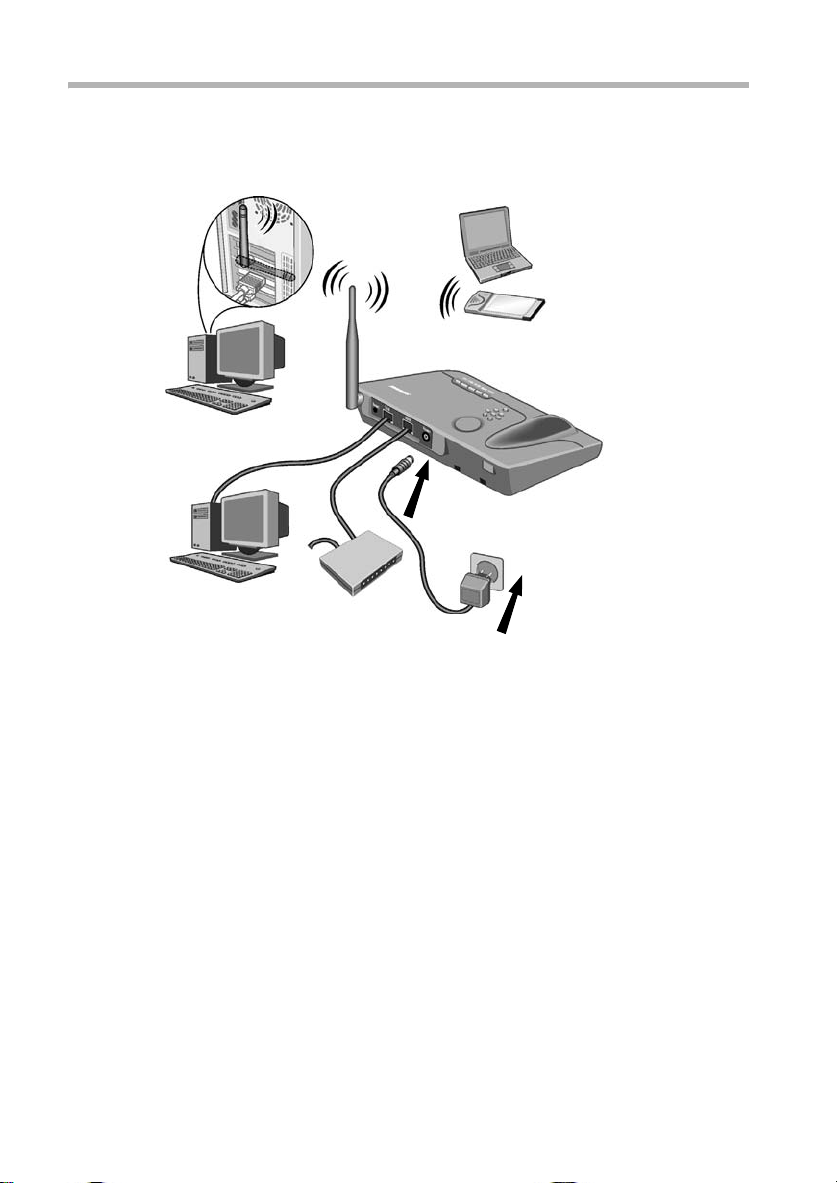
Guide d'installation rapide
Mise sous tension
Raccordez le câble du bloc-secteur à la fiche d’alimentation sur l’appareil. Branchez le
bloc-secteur dans une prise.
Le Gigaset SX550 dsl/cable est alors sous tension. La diode d'alimentation (Power)
s'allume. La diode WAN s'allume également, indiquant qu'un modem est raccordé.
La diode LAN s’allume quand un appareil est branché sur le raccord LAN.
La liaison radio avec un PC, raccordé via un adaptateur réseau sans fil, s’établit automa-
tiquement si l’adaptateur réseau et le Gigaset SX550 dsl/cable possèdent le même SSID
(voir p. 21). Cette opération peut durer quelques secondes. La diode WLAN clignote
quand des données sont envoyées/reçues via l'interface sans fil.
22
Page 25
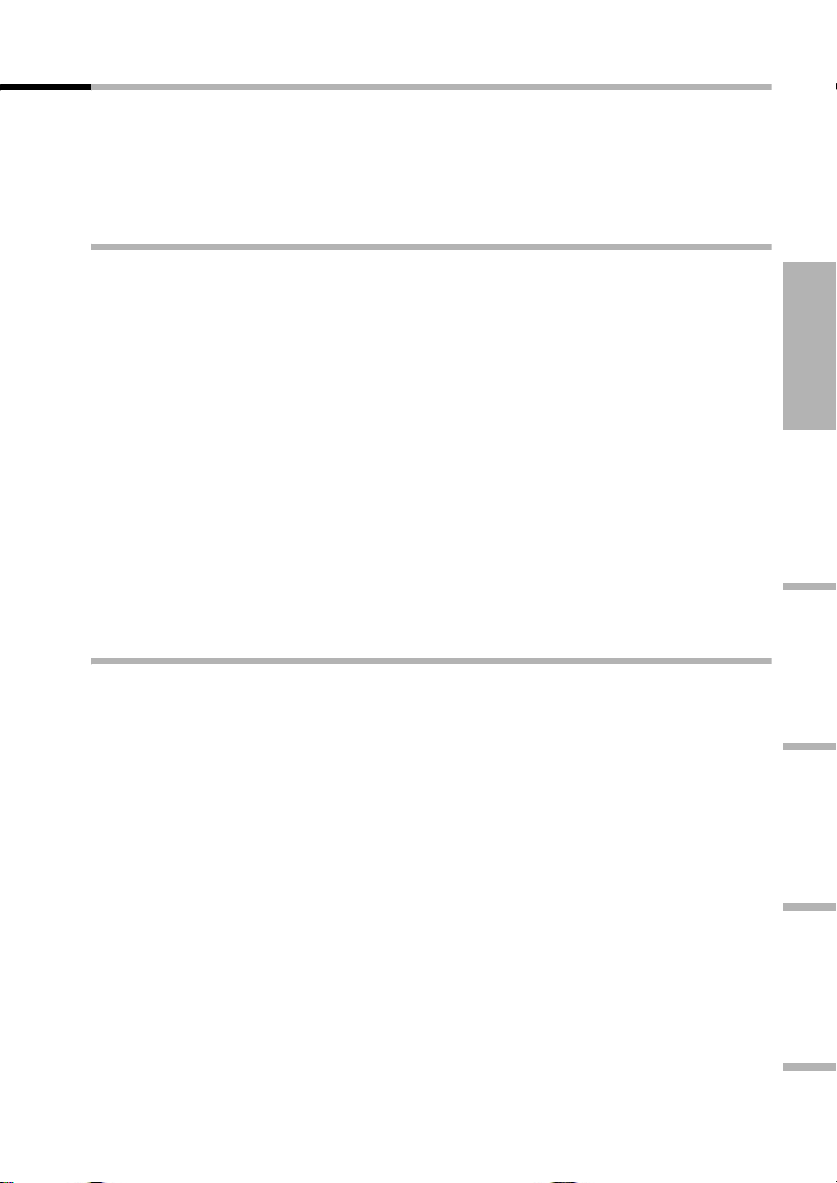
Guide d'installation rapide
Configuration du réseau
Vous devez à présent configurer le réseau de manière à permettre à votre PC de communiquer avec le Gigaset SX550 dsl/cable. Pour cela, il faut tout d’abord configurer les
paramètres TCP/IP du PC que vous avez raccordé à votre appareil.
La procédure varie selon le système d'exploitation utilisé (Windows 98, Windows Me,
Windows 2000 ou Windows XP) :
Windows 98/98SE/ME
1. Sélectionnez Démarrer – Paramètres – Panneau de configuration.
2. Double-cliquez sur l'icône Réseau.
3. Dans la boîte de dialogue Réseau, activez l’onglet Configuration et sélectionnez
parmi les composants réseau proposés dans la fenêtre, la ligne TCP/IP correspondant à votre carte réseau (filaire ou sans-fil). Exemples : « TCP/IP -> Siemens Gigaset
PC Card 54 » ou « TCP/IP -> Siemens Gigaset PCI Card 54 ». Attention, plusieurs lignes TCP/IP peuvent être proposées dans la liste, assurez-vous de sélectionner la
bonne ligne correspondant à votre carte réseau (ou adaptateur sans-fil) raccordée
au routeur.
4. Cliquez sur Propriétés.
5. Cliquez sur l'onglet Adresse IP et activez l'option Obtenir automatiquement une
adresse IP.
6. Cliquez sur l’onglet Passerelle et supprimez toutes les entrées que la liste Passerel-
les installées peut comporter.
7. Cliquez deux fois sur OK pour refermer la fenêtre Réseau.
8. Redémarrez votre réseau (voir p. 24).
deutschfrançaissvenskanorsknederlandsitaliano
Windows 2000
1. Cliquez sur Démarrer – Paramètres – Panneau de configuration.
2. Double-cliquez sur l’icône Connexions réseau et accès à distance puis sur l’icône
Connexion au réseau local correspondant à votre carte ou adaptateur réseau
(filaire ou sans-fil). Attention, il peut y avoir plusieurs icônes. Le nom de la carte
choisie sera visible dans le point suivant.
3. Arrivé à l'onglet Général cliquez sur le bouton Propriétés.
Le nom de votre carte réseau ou adaptateur filaire (ou sans-fil) apparaît dans la zone
Se connecter en utilisant. Exemple : « TCP/IP -> Siemens Gigaset PC Card 54 » ou
« TCP/IP -> Siemens Gigaset PCI Card 54 ». Si la connexion sélectionnée est correcte
poursuivez, sinon annuler et retournez au point 2 pour sélectionner un autre icône
de connexion au réseau local.
4. Dans la boîte de dialogue Propriétés de co nnexi on au résea u local, sél ectionnez par-
mis les composants proposés pour cette connexion, la ligne TCP/IP.
5. Cliquez sur le bouton Propriétés.
6. Dans l’onglet Général, activez les options Obtenir automatiquement une adresse
IP et Obtenir les adresses des serveurs DNS automatiquement.
7. Cliquez sur OK ou sur Fermer pour fermer les différentes boîtes de dialogue.
8. Redémarrez votre réseau (voir p. 24).
23
Page 26
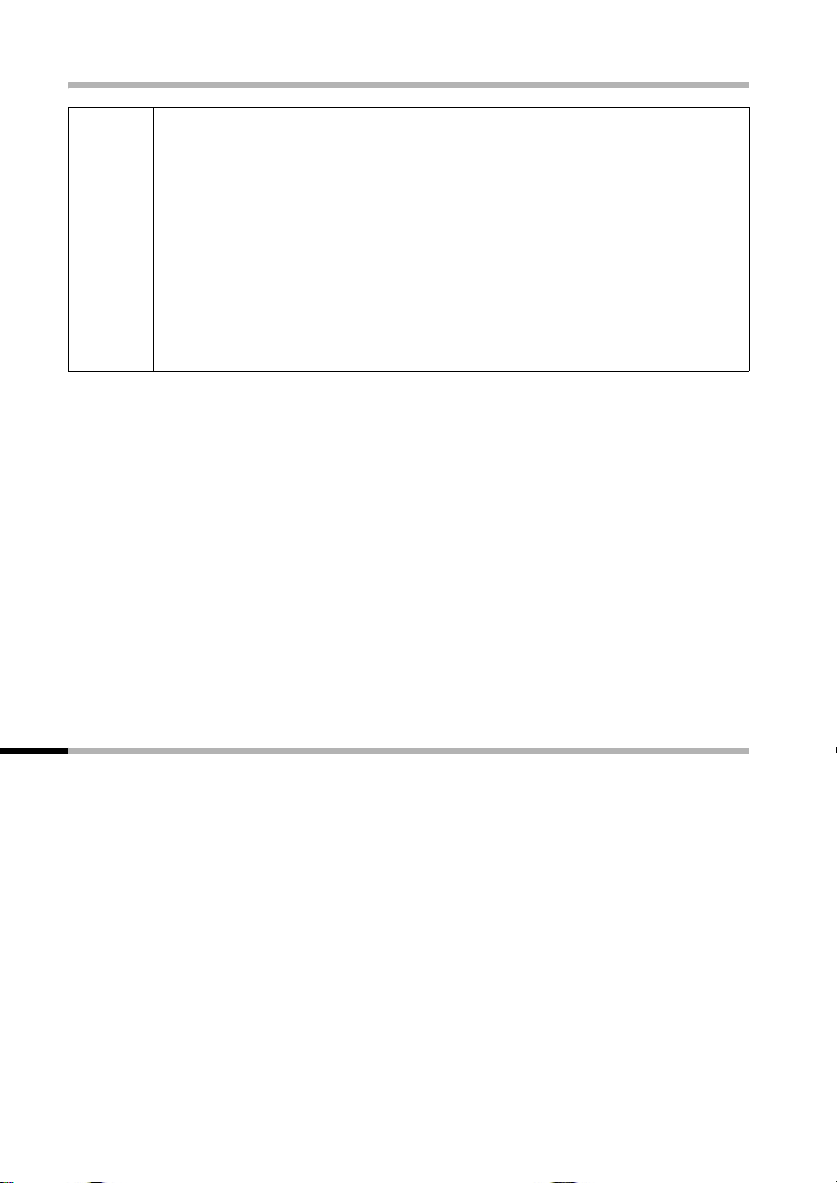
Guide d'installation rapide
Windows XP
Si vous utilisez une liaison sans-fil, il est préférable de désactiver en général la fonction Utilisation de Windows pour configurer mon réseau
sans fil.
Si ce n'est pas déjà fait, la marche à suivre est la suivante :
1. Cliquez sur Démarrer – Panneau de configuration – Connexions
i
Lorsque la configuration Windows est désactivée, vous pouvez alors configurer le
réseau :
1. Cliquez sur Démarrer – Panneau de configuration.
2. Cliquez sur l’icône Connexions réseau et Internet puis sur l’icône Connexions
réseau.
3. Double-cliquez sur la liaison LAN utilisée pour la liaison au Gigaset SX550 dsl/cable.
4. Arrivé sur l'onglet Général cliquez sur Propriétés.
5. Sélectionnez Protocole Internet (TCP/IP) puis cliquez sur le bouton Propriétés.
6. Dans l’onglet Général, activez les options Obtenir automatiquement une adresse
IP et Obtenir les adresses des serveurs DNS automatiquement.
7. Cliquez sur OK ou sur Fermer pour fermer les différentes boîtes de dialogue.
8. Redémarrez votre réseau (voir ci-après).
réseau et Internet – Connexions réseau – Réseau local ou Internet
à haut débit.
2. Cliquez avec le bouton droit de la souris sur la connexion Réseau sans
fil puis sur Propriétés.
3. Dans l'onglet Réseau sans fil, désactivez l'option Utilisation de Windows pour configurer mon réseau sans fil.
Redémarrer le réseau
1. Redémarrez votre Gigaset SX550 dsl/cable en déconnectant brièvement le bloc-secteur puis en le rebranchant dans la prise.
2. Vérifiez que la diode Power sur la face avant de l'appareil soit constamment allumée.
3. Redémarrez le(s) PC.
La liaison entre votre PC et le Gigaset SX550 dsl/cable est à présent configurée et établie.
24
Page 27

Guide d'installation rapide
Configuration du Gigaset SX550 dsl/cable
Pour vous permettre de vous connecter à Internet via votre Gigaset SX550 dsl/cable,
vous devez à présent configurer votre connexion. Pour ce faire, le Gigaset SX550 dsl/
cable propose une interface utilisateur que vous pouvez appeler à partir d'un navigateur
Web. La procédure est la
suivante :
1. Démarrez votre navigateur Web.
2. Entrez l’adresse IP du Gigaset SX550 dsl/cable dans la zone d’adresse de votre navigateur Web :
http://192.168.2.1
La page Web demandée s'ouvre alors avec une boîte de dialogue de connexion :
3. Cliquez sur LOGIN (aucun mot de passe n'est défini par défaut).
deutschfrançaissvenskanorsknederlandsitaliano
Dans un souci de sécurité, vous pouvez par la suite définir un mot de
i
La page d’accueil s’affiche.
4. La langue des écrans par défaut est Anglais. Si vous souhaitez conserver ce
paramètre, passez à l’étape 6.
5. Plusieurs autres langues sont proposées, l'Allemand, le Français, l'Italien, l'Espagnol
ou le Néerlandais. Pour l'allemand, il suffit de le sélectionner dans la liste. Pour
qu'une autre langue puisse être disponible de la même manière, il faut tout d'abord
charger un fichier proposé sur le CD-Rom fourni. Si vous souhaitez la langue française par exemple, sélectionnez le français (French) dans la liste Select your langu-
age puis cliquez sur OK. Après avoir cliqué sur Parcourir, sélectionnez dans le CDRom, le fichier correspondant à la langue souhaitée, ...French\Siemens_fr_0.00.12
pour le français par exemple. Le bouton Upgrade lance la mise à jour après votre
confirmation (OK). Attendez la fin du chargement qui peut durer quelques minutes.
Durant ce temps, n'arrêtez pas le Gigaset SX550 dsl/cable. Raffraichissez ensuite
votre page affichée (bouton actualiser de votre Navigateur) ou repassez à l'étape 2.
(Page Login présentée à l'étape 2).
6. Pour configurer le routeur, cliquez sur l'Installation de base, l'assistant d'installa-
tion recommandé la première fois (Basic Installation en anglais).
passe (reportez-vous à ce sujet au manuel d'utilisation présent sur le
CD d'accompagnement).
25
Page 28

Guide d'installation rapide
7. Sélectionnez le pays dans lequel vous souhaitez utiliser le Gigaset SX550 dsl/cable
puis cliquez sur SUIVANT.
8. Sélectionnez sur la page suivante le type de connexion que vous souhaitez utiliser
puis cliquez sur SUIVANT.
Ce choix est lié au modem et à votre fournisseur Internet.
En général :
–PPPoE est recommandé pour les modems ADSL
– DHCP est recommandé pour les modems câbles
– IP Statique (ou fixe) et PPTP sont des offres spécifiques.
Remarque : il est parfois nécessaire d 'utiliser DHCP pour certains modems ADSL ou
PPPoE avec certains câbles opérateurs.
Dans tous les cas, consultez si nécessaire votre fournisseur.
9. Entrez ensuite les paramètres communiqués par votre fournisseur d'accès internet :
PPPoE
Saisissez le nom utilisateur / mot de passe puis le type de connexion souhaité
(connexion Automatique / Manuelle à Internet). Voir Remarque page 27.
DHCP (aussi appelé Adresse IP dynamique)
Par défaut, cliquez simplement sur SUIVANT (sans modifier ou ajouter de
paramètres). Le nom d'hôte, le nom de domaine et l'adresse MAC sont des
champs qui peuvent dans certaines offres ou dans certains pays être nécessaires.
Si vous n'avez pas reçu d'informations complémentaires de votre fournisseur, ne
modifier ou ne saisissez rien.
Adresse IP fixe (ou IP Statique)
Certaines offres Internet permettent d'avoir une adresse IP fixe (statique) à votre
routeur (adresse IP, le masque de sous-réseau et passerelle par défaut). Voir avec
votre fournisseur Internet pour les paramètres nécessaires dans ce cas.
PPTP
Utilisé dans certains pays Européens. Voir votre fournisseur Internet.
Exemple de paramètres de connexion pour un compte PPTP :
Adresse IP du serveur PPTP : 10.0.0.138
Mon adresse IP : 10.0.0.140
Mon masque de sous-réseau : 255.255.255.0
Voir la Remarque encadrée page 27.
10. Cliquez sur SUIVANT.
26
Page 29

Guide d'installation rapide
11.Vous pouvez alors contrôler si la connexion Internet fonctionne. Lancez le test de
connexion et cliquez sur Démarrer test.
Une fenêtre s’affiche contenant les étapes et les résultats du test.
En cas d’échec du test, vérifiez les points suivants :
– Tous les câbles sont branchés
– Les appareils sont sous tension
– Les diodes correspondantes sont allumées
Si vous ne constatez aucun problème matériel, revérifiez vos paramètres. Pour ce
faire, cliquez sur RETOUR. Pour information, le choix DHCP est parfois nécessaire
avec certains modems ADSL.
12.Si le test réussit, cliquez sur SUIVANT.
13. Cliquez sur la page suivante sur TERMINER pour terminer la configuration. Votre
routeur essaie de se connecter à Internet. Lorsque la connexion est établie, ceci est
indiqué sur la page d’accueil du routeur par un icône en forme de globe terrestre
animé et le message En ligne s’affiche.
Votre routeur est désormais prêt à fonctionner.
Remarque pour PPPoE et PPTP
Pour éviter des connexions inutiles, prenez connaissance des indications
ci-dessous.
Connexion manuelle : Pour se connecter à internet, vous devrez tout
d'abord saisir l'adresse du Routeur (http://192.168.2.1 par défaut)
puis cliquer sur le bouton Connecter pour pouvoir accéder à Internet. Certains offres haut débit sont limitées en temps et donc ce procédé permet
!
de faire des économies. Reportez-vous aux indications fournies page 29
pour établir une connexion manuelle.
Connexion automatique : permet de se connecter à Internet dès la
demande d'une adresse Internet par exemple. Ceci est intéressant lorsque
votre temps de connexion n'est pas limité.
Dans les deux cas, la connexion est coupée automatiquement au bout
d’une certaine période d’inactivité (par défaut : 5 minutes). Cette valeur
peut être modifiée dans l'installation avancée.
deutschfrançaissvenskanorsknederlandsitaliano
27
Page 30

Guide d'installation rapide
Connecter et configurer d'autres PC (optionnel)
Une fois un premier PC installé et configuré pour travailler avec le Gigaset SX550 dsl/
cable, vous pouvez en raccorder d'autres. Pour les PC, pour lesquels une connexion sans
fil est prévue, vous avez besoin d'un adaptateur réseau sans fil tel que la carte Gigaset
PC Card 54 ou la carte Gigaset PCI Card 54.
Sans fil
1. Installez un adaptateur (ou une carte) réseau sans fil dans chaque PC à raccorder en
suivant les indications fournies dans le manuel d'utilisation correspondant et rappelez-vous que les SSID des appareils sans fil d'un même réseau doivent tous être identiques. La valeur par défaut du SSID est ConnectionPoint. Dans un souci de sécurité,
il est toutefois recommandé de modifier ensuite ce SSID.
2. Configurez le réseau pour tous les PC nouvellement connectés. Pour ce faire, suivez
les étapes décrites page 23.
3. Redémarrez les ordinateurs.
Liaison filaire
Vous ne pouvez raccorder au Gigaset SX550 dsl/cable, par une liaison filaire, qu'un seul
PC via le raccord LAN.
1. Reliez la carte réseau du PC au raccord LAN sur l’appareil via un câble Ethernet.
2. Assurez-vous que la diode LAN située sur la face avant de votre Gigaset SX550 dsl/
cable clignote.
3. Programmez le réseau pour le PC venant d’être raccordé. Effectuez pour cela les étapes décrites à la page 23.
4. Redémarrez le PC.
28
Page 31

Guide d'installation rapide
Connexion et déconnexion Internet manuelle
1. Connectez-vous sur le Gigaset SX550 dsl/cable. Démarrez pour cela votre navigateur
Web.
2. Entrez l’adresse IP du Gigaset SX550 dsl/cable dans la zone d’adresse du navigateur
Web :
http://192.168.2.1
3. Cliquez sur Login.
4. Cliquez sur Connecter ou sur Déconnecter.
5. Refermez le navigateur Web.
Remarques concernant le fonctionnement
Tenez compte des remarques suivantes, afin d'assurer la sécurité de votre réseau :
◆ Attribuez un mot de passe à l'interface utilisateur, afin d'éviter que des personnes
non autorisées ne puissent modifier votre configuration.
◆ Modifiez le SSID et pensez ensuite à le changer sur l’ensemble des périphériques
sans fil de votre réseau.
◆ Utilisez un mécanisme de cryptage (cryptage WEP) pour le transfert sans fil de vos
données.
Vous trouverez les informations correspondantes sur ces questions dans le manuel d'utilisation disponible en version électronique sur le CD-Rom fourni.
deutschfrançaissvenskanorsknederlandsitaliano
29
Page 32

Guide d'installation rapide
Service Clients
Vous pouvez consulter notre site Internet à l'adresse suivante :
www.my-siemens.com/customercare
www.my-siemens.ch/service
Pour connaître les conditions de garantie et pour plus d'informations, reportez-vous au
manuel d'utilisation détaillé et au document « Cas d'application pratiques et exemples
de configuration » disponibles sur le CD fourni avec le produit.
En cas de dysfonctionnement, vous pouvez contacter le Service Clients Siemens :
France 01 56 38 42 00
Suisse 0848 212 000
Le service clients Siemens traite principalement les cas de dysfonctionnements. Pour les
questions concernant l'utilisation, adressez-vous en priorité à votre revendeur après
avoir consulté le manuel d'utilisation (et le chapitre « Dépannage ») disponible sur le
CD-Rom fourni. Pour les questions concernant votre connexion ou l'accès internet,
adressez-vous en priorité à votre fournisseur d'accès (FAI) ou à votre opérateur de ligne
ADSL ou câble.
30
Page 33

Snabbguide
Snabbguide
I denna snabbguide beskrivs hur du ansluter och konfigurerar Gigaset SX550 dsl/cable
samt hur du använder den för att ansluta till Internet.
I bruksanvisningen på den medföljande CD-skivan samt på Internet
(www.my-siemens.com/sx550
funktioner.
Varumärken
Microsoft, Windows 98, Windows 98 SE, Windows ME, Windows 2000, Windows XP och
Internet Explorer är registrerade varumärken som tillhör Microsoft Corporation.
Netscape, Netscape Navigator och Netscape Communicator är registrerade varumärken
som tillhör Netscape Communications Corporation.
Säkerhetsanvisningar
◆ Använd endast den nätadapter som medföljer enheten. Kontrollera enhetens märk-
spänning innan du ansluter den till elnätet.
◆ Utsätt inte enheten för någonsomhelst form av fukt eller väta.
◆ Öppna aldrig enheten. Av eltekniska säkerhetsskäl får enheten endast öppnas av
auktoriserad servicepersonal.
◆ Enheten kan påverka funktionen hos medicinsk utrustning. Observera de tekniska
förhållandena i den aktuella omgivningen.
◆ Se till att bruksanvisningen följer med enheten om du lånar ut den eller säljer den.
◆ Avfallshantera apparaten på ett miljövänligt sätt.
) hittar du mer utförlig information om enhetens många
deutschfrançaissvenskanorsknederlandsitaliano
31
Page 34

Snabbguide
Förpackningens innehåll
Förpackningen innehåller
◆ Gigaset SX550 dsl/cable
◆ en handenhet med tillbehör
◆ en nätadapter
◆ en telefonsladd
◆ en Ethernet-anslutningskabel för DSL/Ethernet
◆ en installations-CD med bruksanvisning och dokumentet "Practical Tips and Confi-
guration Examples" för den inbyggda routern i enheten
◆ en bruksanvisning för handenheten
◆ denna snabbguide.
Systemkrav
För att kunna använda Gigaset SX550 dsl/cable behöver du
◆ en dator med
– Ethernet-nätverkskort
eller
– ett Gigaset PC Card 54, ett Gigaset PCI Card 54 eller annan 802.11g-kompatibel
trådlös nätverksadapter.
Du kan också använda en 802.11b-kompatibel nätverksadapter,
t.ex. Gigaset PC Card 11 eller Gigaset USB Adapter 11. Om du
i
använder en sådan enhet, kan du emellertid inte dra nytta av den
maximala överföringshastigheten hos enheten (54 Mbps). De
802.11b-kompatibla produkterna har en maximal överföringshastighet på 11 Mbps.
◆ en webbläsare, t.ex. Microsoft Internet Explorer 5.0 eller högre, Netscape Navigator
6.2 eller högre för konfiguration av routern.
◆ För Internetåtkomst: DSL- eller kabelmodem och åtkomstdata från din Internetleve-
rantör.
För erfarna användare
Standardinställningarna för Gigaset SX550 dsl/cable är:
i
IP-adress: 192.168.2.1
Nätmask 255.255.255.0
SSID: ConnectionPoint
Radiokanal: 11
32
Page 35

Snabbguide
Överblick över nätverksinstallationen
1. Installera först Ethernet-nätverkskortet eller en trådlös nätverksadapter, t.ex. Gigaset PC Card 54 eller Gigaset PCI Card 54 på datorn. Du hittar information om installationen i bruksanvisningen till respektive produkt.
i
2. Därefter installerar du Gigaset SX550 dsl/cable.
– Anslut Gigaset SX550 dsl/cable (se s. 34).
– Konfigurera nätverket (se s. 37).
– Konfigurera Gigaset SX550 dsl/cable (se s. 39).
För att kunna göra detta behöver du de åtkomstdata som du har fått från Internetleverantören.
Tillvägagångssättet beskrivs nedan. Tidsåtgång: ca 10–15 minuter.
3. Trådlös anslutning: Anslut den trådlösa nätverksadaptern till Gigaset SX550 dsl/
cable. Hur du gör detta finns beskrivet i bruksanvisningen till nätverksadaptern.
4. Du kan dessutom ansluta ytterligare datorer och konfigurera dem på det sätt som
beskrivs på s. 43.
Ta hänsyn till följande när du installerar trådlösa nätverksadaptrar:
Förinställd SSID för Gigaset SX550 dsl/cable är ConnectionPoint.
deutschfrançaissvenskanorsknederlandsitaliano
33
Page 36

Snabbguide
Ansluta Gigaset SX550 dsl/cable
◆ Använd endast den nätadapter som medföljer enheten.
!
Ansluta DSL- eller kabelmodem
Anslut WAN-porten på baksidan av Gigaset SX550 dsl/cable till ditt DSL- eller kabelmodem med hjälp av en Ethernet-kabel.
◆ Anslut aldrig en telefonkontakt till enhetens WAN- eller LAN-port.
◆ Anslut endast vanliga nätverkskablar till routerns WAN- eller LAN-
port.
Gigaset SX550 dsl/cable
34
DSL- resp. kabelmodem
Kontrollera att kabeln du använder passar till modemet (koaxialkabel eller
i
partvinnad kabel). Läs bruksanvisningen till modemet. Ethernet-kabeln
som medföljer är en koaxialkabel.
Page 37

Snabbguide
Upprätta LAN-anslutning
Du kan ansluta datorer till Gigaset SX550 dsl/cable (trådlöst eller med kablar) och på så
sätt skapa ett LAN-nätverk.
◆ Tråd löst
Du upprättar en trådlös anslutning via en trådlös nätverksadapter som måste vara
installerad på datorn. Det kan vara t.ex. ett Gigaset PC Card 54, ett Gigaset PCI Card
54 eller en annan 802.11g- eller 802.11b-kompatibel trådlös nätverksadapter.
Du definierar ett trådlöst nätverk genom att tilldela alla enheter samma SSID. När du
konfigurerar nätverksadaptern använder du alltså samma SSID som för enheten.
Förinställd SSID för Gigaset SX550 dsl/cable är ConnectionPoint.
Om du använder ett Gigaset PCI Card 54 eller ett Gigaset PCI Card 54, anger du
denna SSID via Gigaset WLAN Adapter Monitor. Du hittar mer information om
detta i bruksanvisningarna för dessa enheter.
Om du har angivit korrekt SSID för den trådlösa nätverksadaptern som är ansluten
till datorn, upprättas en radiolänk automatiskt när du ansluter enheten till elnätet
(se s. 36).
◆ Med kabel
Anslut den medföljande Ethernet-kabeln till LAN-porten (LAN) på baksidan av Giga-
set SX550 dsl/cable och till datorns Ethernet-nätverkskort.
deutschfrançaissvenskanorsknederlandsitaliano
Dator med
Gigaset PCI
Card 54
Dator med
Ethernet-kort
trådlös
trådlös
trådbundet
Notebookdator med
Gigaset PC
Card 54
Bilden visar de olika anslutningsmöjligheterna. Du måste emellertid börja med att
ansluta en dator till enheten. Följ nedanstående instruktioner. (På sidan s. 43 kan du
läsa mer om hur du ansluter flera datorer.)
35
Page 38

Snabbguide
Slå på
Anslut nätadapterkabeln till enhetens nätuttag. Sätt i nätadaptern i vägguttaget.
Gigaset SX550 dsl/cable är nu påslagen. Strömindikatorn på framsidan lyser. Även WANindikatorn lyser för att visa att ett modem är anslutet.
LAN-indikatorn lyser för att indikera att en enhet med motsvarande LAN-anslutning är
ansluten.
Radiolänken till datorn som är ansluten via en trådlös nätverksadapter upprättas nu
automatiskt, under förutsättning att nätverksadaptern använder samma SSID som Gigaset SX550 dsl/cable (se s. 35). Det kan dröja några sekunder innan radiolänken upprättas. WLAN-indikatorn blinkar när data skickas eller tas emot via det trådlösa gränssnittet.
36
Page 39

Snabbguide
Konfigurera nätverket
För att datorn ska kunna kommunicera med Gigaset SX550 dsl/cable måste du konfigurera nätverket. Konfigurera TCP/IP-inställningarna på den dator som du har anslutit
enheten till.
Gör på följande sätt (beroende på operativsystem):
Windows 98/ME
1. Välj Start - Inställningar - Kontrollpanelen.
2. Dubbelklicka på ikonen Nätverk.
3. Välj TCP/IP-posten för nätverkskortet resp. nätverksadaptern i fönstret Nätverk på
fliken Konfiguration. Om det finns flera TCP/IP-poster i listan måste du vara noga
med att välja rätt post (t.ex. "TCP/IP -> Siemens Gigaset PC Card 54" eller
"TCP/IP -> Siemens Gigaset PCI Card 54").
4. Klicka på Egenskaper.
5. Klicka på fliken IP-adress och markera alternativet Erhåll en IP-adress automatiskt.
6. Klicka på fliken Gateway och ta bort alla ev. poster i listan Installerade gateways.
7. Klicka två gånger på OK för att stänga fönstret Nätverk.
8. Starta om nätverket (se s. 38).
Windows 2000
1. Klicka på Start - Inställningar - Kontrollpanelen.
2. Dubbelklicka på ikonen Nätverks- och fjärranslutningar och sedan på ikonen LAN-
anslutning.
3. Klicka på Egenskaper på fliken Allmänt.
4. Välj TCP/IP-posten för nätverkskortet resp. nätverksadaptern i fönstret Egenskaper
för LAN-anslutning. Om det finns flera TCP/IP-poster i listan måste du vara noga
med att välja rätt post (t.ex. "TCP/IP -> Siemens Gigaset PC Card 54" eller
"TCP/IP -> Siemens Gigaset PCI Card 54").
5. Klicka på Egenskaper.
6. Aktivera alternativen Erhåll en IP-adress automatiskt och Erhåll adress till DNS-
servern automatiskt på fliken Allmänt.
7. Klicka på OK resp. Stäng för att stänga fönstren.
8. Starta om nätverket (se s. 38).
deutschfrançaissvenskanorsknederlandsitaliano
37
Page 40

Snabbguide
Windows XP
Observera att funktionen Använd Windows för konfigurationsinställningar måste vara avaktiverad.
Det gör du på följande sätt:
1. Klicka på Start - Kontrollpanelen - Nätverk- och Internet-anslut-
i
När du har avaktiverat konfigureringen via Windows kan du konfigurera nätverket:
1. Klicka på Start - Kontrollpanelen.
2. Klicka på ikonen Nätverk- och Internet-anslutningar och sedan på ikonen Nät-
verksanslutningar.
3. Dubbelklicka på den LAN-anslutning som du använder för att ansluta till Gigaset
SX550 dsl/cable.
4. Klicka på Egenskaper på fliken Allmänt.
5. Markera Internetprotokoll (TCP/IP) och klicka på Egenskaper.
6. Aktivera alternativen Erhåll en IP-adress automatiskt och Erhåll adress till DNS-
servern automatiskt på fliken Allmänt.
7. Klicka på OK resp. Stäng för att stänga fönstren.
8. Starta om nätverket (se nedan).
ningar - Nätverksanslutningar - Nätverksanslutning eller höghastighetsanslutning till Internet.
2. Klicka på Egenskaper på fliken Allmänt.
3. Avaktivera alternativet Trådlösa nätverk på fliken Använd Windows
för konfigurationsinställningar.
Starta om nätverket
1. Starta om Gigaset SX550 dsl/cable genom att dra ut nätadaptern ur vägguttaget och
sedan sätta i den igen.
2. Kontrollera om strömindikatorn på enhetens framsida lyser med fast sken.
3. Starta sedan om datorn.
Du har nu konfigurerat och upprättat anslutningen mellan datorn och Gigaset SX550
dsl/cable.
38
Page 41

Snabbguide
Konfigurera Gigaset SX550 dsl/cable
För att du ska kunna använda Gigaset SX550 dsl/cable för att få åtkomst till Internet
måste du nu konfigurera Internet-anslutningen. Gigaset SX550 dsl/cable har ett användargränssnitt som gör det möjligt för dig att konfigurera den med hjälp av en vanlig
webbläsare. Gör på följande sätt:
1. Starta webbläsaren.
2. Ange IP-adressen för Gigaset SX550 dsl/cable i webbläsarens adressfält:
http://192.168.2.1
En webbsida med ett inloggningsfält visas:
3. Klicka på LOGIN (som standard finns det inget lösenord).
Av säkerhetsskäl bör du ange ett lösenord för fortsatt användning.
i
(Du hittar information om hur du gör detta i bruksanvisningen på den
medföljande CD-skivan.)
deutschfrançaissvenskanorsknederlandsitaliano
Startsidan visas.
4. Standardspråket för konfigurationen är engelska. Om du vill använda standardspråket fortsätter du med steg 6.
5. Om du däremot vill ändra språket till tyska, franska, italienska, spanska eller nederländska, väljer du motsvarande språk i listan Select your language.
Om önskat språk är förinstallerat visas användargränssnittet på det språket.
i
Om önskat språk inte är förinstallerat, måste du uppgradera den inbyggda programvaran. Bekräfta motsvarande fråga med OK. Sidan Firmware öppnas.
Vid leverans är språken engelska och tyska förinstallerade.
39
Page 42

Snabbguide
– Lägg i den medföljande installations-CD-skivan i CD-ROM-enheten och klicka på
Genomsöka.
– Välj önskad språkfil och klicka på Öppna. Språkfilerna ligger i mappen för respek-
tive land på CD-skivan och ser ut på följande sätt: siemens_nn.x.yy.zz.
Bokstäverna nn motsvarar en förkortning för önskat språk:
de Tysklan d
fr Frankrike
it Italien
nl Nederländerna
sp Spanien
x.yy.zz står för den inbyggda programvarans versionsnummer, t.ex.
siemens_fr_0.00.13.
–Klicka på Upgrade.
Ett fönster öppnas där du måste bekräfta uppdateringen av den inbyggda programvaran. Klicka på OK.
I nästa fönster får du ett meddelande om att Gigaset SX550 dsl/cable inte kan
användas under uppdateringsförloppet (ca 1 minut). Bekräfta meddelandet
snabbt med OK.
Den inbyggda programvaran uppdateras.
! Stäng inte av enheten under uppdateringsförloppet.
När uppdateringen är klar startas Gigaset SX550 dsl/cable om automatiskt. Då
slocknar alla indikatorlampor. När förloppet är avslutat lyser strömindikatorn
igen. Webbläsaren visar inloggningsfönstret för Gigaset SX550 dsl/cable.
– Logga in på Gigaset SX550 dsl/cable igen och välj önskat språk.
Språket för gränssnittet ändras i enlighet med ditt val.
6. För att konfigurera Gigaset SX550 dsl/cable klickar du på Basic Setup.
7. Välj i vilket Country du ska använda Gigaset SX550 dsl/cable i listan och klicka på
NEXT.
8. Om du har valt Tys kla nd som land, fortsätter du med steg 9. Om du har valt ett
annat land, fortsätter du med steg 10.
9. I nästa steg väljer du Internetleverantör. Du kan välja mellan T-Online och 1&1. Om
du använder en annan Internetleverantör, väljer du Other Provider i listan och
klickar på NEXT. Gå sedan vidare till steg 10.
T-Online och 1&1:
– Ange de åtkomstdata som du har fått från Internetleverantören. Observera tipsen
på s. 41.
–Klicka på NEXT. Gå sedan vidare till steg 13.
10.På följande sida anger du vilken typ av anslutning du använder. Klicka sedan på
NEXT. Du får information om anslutningstypen och relevanta åtkomstdata från
Internetleverantören.
40
Page 43

Snabbguide
11.Ange dina åtkomstdata:
PPPoE
Ange det användarnamn och lösenord som du har fått från Internetleverantören,
och upprepa lösenordet.
Observera tipsen på s. 41.
Dynamic
Ange värdnamn, domännamn och extern MAC-adress för Gigaset SX550 dsl/
cable. Om du inte har fått någon information om dessa från Internetleverantören, använder du standardvärdena.
Static IP address
Vissa DSL-leverantörer tilldelar sina kunder en fast (statisk) IP-adress för Gigaset
SX550 dsl/cable. Ange IP-adress, nätmask och standardgateway.
PPTP
Om du har fått en statisk IP-adress för enheten från din Internetleverantör, markerar du alternativet Manually vid Receipt of IP address, och matar in IP-adressen och nätmasken som du har fått från Internetleverantören.
Om Gigaset SX550 dsl/cable tilldelas sin IP-adress automatiskt (via DHCP), markerar du alternativet automatically vid Receipt of IP address.
Skriv in övriga åtkomstdata i respektive fält.
Exempel på åtkomstdata för ett konto hos Telekom Austria:
PPtP Server IP address: 10.0.0.138
My IP address: 10.0.0.140
Subnet Mask: 255.255.255.0
Observera tipsen på s. 41.
12. Klicka på NEXT.
13.I nästa steg kan du kontrollera om Internetåtkomsten fungerar. Starta anslutnings-
testet genom att klicka på Start test.
Ett fönster öppnas, där testförloppet och testresultatet visas.
Om testet visar ett negativt resultat, kontrollerar du om
– alla nödvändiga kablar är anslutna
– enheten är ansluten till en strömkälla
– nödvändiga indikatorlampor lyser.
Om du inte kan fastställa några maskinvaruproblem, kontrollerar du dina inställningar igen. Klicka på BACK.
14.Om testet visar ett positivt resultat, klickar du på NEXT.
15.På nästa sida klickar du på FINISH för att slutföra installationen. Gigaset SX550 dsl/
cable försöker att upprätta en anslutning till Internet. När en anslutning till Internet
har upprättats visas detta genom en roterande jordglob på startsidan för Gigaset
SX550 dsl/cable samt genom att meddelandet Connected visas.
Enheten är nu klar att användas.
deutschfrançaissvenskanorsknederlandsitaliano
41
Page 44

Snabbguide
!
Tips för T-Online, 1&1, PPPoE och PPTP
För att undvika onödiga uppkopplingskostnader, se följande tips:
Välj alternativet manual connect, om du alltid vill upprätta anslutningen
till Internet manuellt. Det kan innebära en lägre uppkopplingskostnad,
om din anslutningsavgift till Internet baseras på uppkopplad tid. Du hittar
information om hur du upprättar och avslutar en anslutning manuellt på
s. 43.
Välj alternativet auto connect, om du vill tillåta att ett program, t.ex. en
webbläsare eller ett e-postprogram, automatiskt upprättar en anslutning
till Internet.
I båda fall avslutas anslutningen automatiskt efter en viss tids inaktivitet
(standard: 5 minuter). Denna standardinställning kan ändras i "Advanced
Setup".
42
Page 45

Snabbguide
Ansluta och konfigurera ytterligare datorer (tillval)
När du väl har konfigurerat en dator för kommunikation med Gigaset SX550 dsl/cable
kan du ansluta ytterligare datorer till enheten. För datorer som du vill ansluta trådlöst
behöver du en trådlös nätverksadapter, t.ex. Gigaset PC Card 54 eller Gigaset PCI Card
54.
Tråd löst
1. Installera en trådlös nätverksadapter på varje dator enligt respektive bruksanvisning. Observera att alla trådlösa nätverkskomponenter måste använda samma SSID.
Förinställd SSID är ConnectionPoint. Denna inställning bör du sedan av säkerhetsskäl ändra.
2. Konfigurera nätverket för varje ny dator som du ansluter. För att göra det följer du
anvisningarna på s. 37.
3. Starta om datorerna.
Med kabel
Om du inte har anslutit någon dator till Gigaset SX550 dsl/cable via en kabel ännu, kan
du nu göra det via LAN-porten.
1. Anslut nätverkskortet på datorn till enhetens LAN-port via en Ethernet-kabel.
2. Kontrollera att LAN-indikatorlampan blinkar på framsidan av Gigaset SX550 dsl/
cable.
3. Konfigurera nätverket för datorn som du har anslutit. För att göra det följer du anvisningarna på s. 37.
4. Starta om datorn.
Upprätta och avsluta anslutning manuellt
1. Logga in på Gigaset SX550 dsl/cable. För att göra det startar du din webbläsare.
2. Ange IP-adressen för Gigaset SX550 dsl/cable i webbläsarens adressfält:
http://192.168.2.1
3. Klicka på LOGIN.
4. Klicka på Connect resp. Disconnect.
5. Stäng webbläsaren.
deutschfrançaissvenskanorsknederlandsitaliano
Tips om användning
Observera följande tips för att garantera säkerheten i nätverket:
◆ Ange ett lösenord för användargränssnittet, så att inte obehöriga användare kan
ändra konfigurationen.
◆ Ändra SSID för alla trådlösa enheter i nätverket.
◆ Använd WEP-kryptering vid trådlös överföring av data.
Du hittar mer information om detta i bruksanvisningen på den medföljande CD-skivan.
43
Page 46

Snabbguide
Kundservice (Customer Care)
Enkel support när det gäller tekniska frågor och användning av apparaten får du via vår
onlinesupport
www.my-siemens.com/customercare
Har du frågor kontaktar du inköpsstället eller Siemens Helpdesk:
Sverige 08-750 99 11
Du kan vända dig till Siemens Service vid fel på utrustningen. Din fackhandlare hjälper
dig om du har frågor om hanteringen.
Frågor angående DSL- och kabelanslutning ställs till aktuell nätoperatör.
I vissa länder kan inte produkten repareras eller bytas ut om den har sålts av någon
annan än våra auktoriserade återförsäljare.
44
Page 47

Hurtigbruksanvisning
Hurtigbruksanvisning
Denne hurtigbruksanvisningen viser deg hvordan du oppretter, kobler deg til og, konfigurerer en Internett-forbindelse for din Gigaset SX550i dsl/cable.
Detaljerte opplysninger om apparatets mange muligheter er tilgjengelig i elektronisk
form på den vedlagte CD-ROM-platen og på Internett under
www.my-siemens.no/SX550I
Varemerker
Microsoft, Windows 98, Windows 98 SE, Windows ME, Windows 2000, Windows XP og
Internet Explorer er registrerte varemerker som tilhører Microsoft Corporation.
Netscape, Netscape Navigator og Netscape Communicator er registrerte varemerker
som tilhører Netscape Communications Corporation.
Sikkerhetsanvisninger
◆ Bruk bare det medfølgende nettadapteret. Ikke overskrid tilkoblingsverdiene ved til-
kobling til strømnettet.
◆ Beskytt apparatet mot fuktighet.
◆ Apparatet må ikke åpnes. Av sikkerhetsårsaker skal det bare åpnes av autorisert ser-
vicepersonell.
◆ Apparatet kan påvirke driften av medisinsk utstyr. Ta hensyn til de tekniske forhol-
dene i de aktuelle omgivelsene.
◆ Bruksanvisningen skal følge med hvis du overdrar apparatet til en annen person.
◆ Kassering av apparatet bør skje på en miljøvennlig måte.
.
deutschfrançaissvenskanorsknederlandsitaliano
Pakningsinnhold
Pakken inneholder følgende deler:
◆ Gigaset SX550i dsl/cable
◆ et håndsett med tilbehør
◆ et nettadapter
◆ en ISDN-tilkoblingskabel for telefon
◆ en Ethernet-tilkoblingskabel for DSL/Ethernet
◆ en installasjons-CD som også inneholder bruksanvisning og dokumentet «Practical
Tips and Configuration Examples» for apparatets innebygde ruter
◆ bruksanvisning for håndsettet
◆ denne hurtigbruksanvisningen
45
Page 48

Hurtigbruksanvisning
Systemkrav
Til drift av Gigaset SX550i dsl/cable trenger du
◆ en PC med
– et Ethernet-nettverkskort eller
– et Gigaset PC Card 54, et Gigaset PCI Card 54 eller et annet 802.11g-kompatibelt
trådløst nettverkskort.
Du kan også bruke et 802.11b-kompatibelt nettverkskort, f. eks.
Gigaset PC Card 11 eller Gigaset USB-adapter 11. Men da kan du
i
◆ en nettleser, f. eks. Microsoft Internet Explorer 5.0 eller høyere, Netscape Commu-
nicator 6.2 eller høyere for konfigurasjon av apparatet.
◆ for Internett-tilgang: et DSL- eller kabelmodem og tilgangsdataene til Internett-
operatøren din.
i
ikke utnytte hele overføringshastigheten på 54 Mbit/s. Det
802.11b-kompatible produktet har en maksimal overføringshastighet på 11 Mbit/s.
For den erfarne bruker
Standard-innstillingene for Gigaset SX550i dsl/cable er:
IP-adresse: 192.168.2.1
Subnettmaske: 255.255.255.0
SSID: ConnectionPoint
Radiokanal: 11
Oversikt over installering i nettverk
1. Først installerer du Ethernet-nettverkskortet eller et trådløst nettverkskort, for
eksempel Gigaset PC Card 54 eller Gigaset PCI Card 54, på PC-en din. Fremgangsmåten er beskrevet i bruksanvisningen til dette produktet.
Ved installering av trådløst nettverkskort må du huske på følgende:
i
2. Deretter installerer du Gigaset SX550i dsl/cable.
– Koble til Gigaset SX550i dsl/cable (se s. 47).
–Konfigurer nettverket (ses.50).
– Konfigurer Gigaset SX550i dsl/cable (se s. 52).
Til dette benytter du tilgangsdataene for Internettoperatøren din.
Disse trinnene er beskrevet på de neste sidene. Dette vil normalt ta 10-15 minutter.
3. Hvis du skal bruke en trådløs forbindelse, kobler du nå sammen det trådløse nettverkskortet og Gigaset SX550i dsl/cable. Dette er beskrevet i bruksanvisningen til
nettverkskortet.
4. Du kan eventuelt koble til flere PC-er og konfigurere dem som beskrevet på s. 55.
46
Den forhåndsdefinerte SSID for Gigaset SX550i dsl/cable er
ConnectionPoint.
Page 49

Hurtigbruksanvisning
Gigaset SX550i dsl/cable – tilkobling
◆ Bruk bare det medfølgende nettadapteret.
!
Tilkobling av DSL- eller kabelmodem
Ved hjelp av en Ethernet-kabel forbinder du kontakten merket WAN på baksiden av
Gigaset SX550i dsl/cable med DSL- eller kabelmodemet.
◆ Ikke stikk telefonpluggen i WAN- eller LAN-kontakten på apparatet.
◆ Bruk bare standard nettverkskabel til WAN- og LAN-tilkobling.
Gigaset SX550i dsl/cable
deutschfrançaissvenskanorsknederlandsitaliano
DSL- eller kabelmodem
Du må bruke en kabel som passer til modemet (rett eller krysset nett-
i
verkskabel). Følg instruksjonene i bruksansvisningen til modemet. Den
medfølgende Ethernet-kabelen er en rett nettverkskabel.
47
Page 50

Hurtigbruksanvisning
Opprette LAN-forbindelsen
PC-er kan kobles til din Gigaset SX550i dsl/cable enten trådløst eller ved hjelp av kabler,
og på den måten kan du bygge opp et lokalt nettverk.
◆ Tråd løst
En trådløs tilkobling blir opprettet via et trådløst nettverkskort, som må være installert i PC-en din. Det kan f. eks. være et Gigaset PC Card 54, et Gigaset PCI Card 54
eller et annet 802.11g- eller 802.11b-kompatibelt trådløst nettverkskort.
Du definerer et trådløst nettverk ved å tilordne alle tilknyttede apparater en identisk
SSID. I konfigurasjonen av nettverkskortet angir du også apparatets SSID. Den forhåndsdefinerte SSID for Gigaset SX550i dsl/cable er ConnectionPoint.
Hvis du bruker et Gigaset PCI Card 54 eller et Gigaset PCI Card 54, oppgir du disse
SSID-ene via Gigaset WLAN-adapter Monitor. De aktuelle opplysningene finner du
i bruksanvisningene til disse apparatene.
Hvis det trådløse nettverkskortet i PC-en din har riktig SSID, blir radioforbindelsen
opprettet automatisk når du kobler ruteren på strømnettet (se s. 49).
◆ Kabeltilkoblet
Ved hjelp av den medfølgende Ethernet-kabelen kobler du LAN-kontakten (LAN) på
baksiden av Gigaset SX550i dsl/cable sammen med Ethernet-nettverkskortet på PCen din.
PC med Gigaset
PCI Card 54
PC med
Ethernet-kort
trådløst
trådløst
kabeltilkoblet
Bærbar PC med
Gigaset PC
Card 54
Bildet viser de forskjellige tilkoblingsmulighetene. Først kobler du en PC til apparatet og
fortsetter med følgende oppgaver. (Hvis du skal koble til flere PC-er, kan du slå opp på
s. 55.)
48
Page 51

Hurtigbruksanvisning
Aktivering
Stikk nettadapterkabelen inn i strømkontakten på ruteren. Plugg adapteret inn i en stikkkontakt.
deutschfrançaissvenskanorsknederlandsitaliano
Gigaset SX550i dsl/cable er dermed tilkoblet. Strømlampen på forsiden lyser, og WANlampen lyser for å vise at et modem er tilkoblet.
LAN-lampen lyser når et apparat er tilkoblet via LAN-kontakten.
Radioforbindelsen til en PC som er tilkoblet via et trådløst nettverkskort, blir nå opprettet
automatisk, så fremt nettverkskortet er konfigurert med samme SSID som Gigaset
SX550i dsl/cable (se s. 48). Det kan ta noen sekunder før radioforbindelsen er opprettet.
WLAN-lampen lyser når det sendes eller mottas data via det trådløse grensesnittet.
49
Page 52

Hurtigbruksanvisning
Konfigurering av nettverket
For at PC-en skal kunne samarbeide med Gigaset SX550i dsl/cable, må du nå konfigurere
nettverket. Først konfigurerer du TCP/IP-innstillingene på PC-en som du har koblet til
apparatet.
Avhengig av operativsystem fortsetter du som følger:
Windows 98/ME
1. Velg Start - Innstillinger - Kontrollpanel.
2. Dobbeltklikk på ikonet Nettverk.
3. Velg TCP/IP-oppføringen for nettverkskortet ditt i kategorien Konfigurasjon i dialogboksen Nettverk. Pass på at du velger riktig TCP/IP-oppføring hvis det er flere alternativer på listen (f. eks. «TCP/IP -> Siemens Gigaset PC Card 54» eller
«TCP/IP -> Siemens Gigaset PCI Card 54»).
4. Klikk på Egenskaper.
5. Klikk på kategorien IP-adresse og merk av for Motta IP-adresse automatisk.
6. Klikk på kategorien Gateway og fjern eventuelle oppføringer på listen Installerte
gatewayer.
7. Klikk to ganger på OK for å lukke vinduet Nettverk.
8. Start nettverket på nytt (se s. 51).
Windows 2000
1. Klikk på Start - Innstillinger - Kontrollpanel.
2. Dobbeltklikk på ikonet Nettverk og eksterne tilkoblinger og deretter på ikonet
Lokal tilkobling. Kontroller i feltet Koble til med at det er valgt Siemens Gigaset
PC Card 54.
3. Marker Internet Protocol /TCP/IP i feltet Merkede komponenter brukes av denne
tilkoblingen, klikk på knappen Egenskaper i kategorien Generelt.
4. I kategorien Generelt merker du av for alternativene Motta IP-adresse automatisk
og Motta DNS-serveradresse automatisk.
5. Klikk på OK eller Lukk for å lukke hvert vindu.
6. Start nettverket på nytt (se s. 51).
50
Page 53

Hurtigbruksanvisning
Windows XP
Funksjonen Bruk av Windows til konfigurering av innstillingene må
være deaktivert.
Følg denne fremgangsmåten:
i
Hvis du har deaktivert Windows-konfigurasjonen, kan du nå konfigurere nettverket:
1. Klikk på Start - Kontrollpanel.
2. Klikk på ikonet Nettverk og eksterne tilkoblinger og deretter ikonet Nettverkstil-
koblinger.
3. Dobbeltklikk på LAN-forbindelsen som du er koblet til via Gigaset SX550i dsl/cable.
4. Klikk på Egenskaper i kategorien Generelt.
5. Merk av for Internett-protokoll (TCP/IP) og klikk på knappen Egenskaper.
6. I kategorien Generelt merker du av for alternativene Motta IP-adresse automatisk
og Motta DNS-serveradresse automatisk.
7. Klikk på OK eller Lukk for å lukke hvert vindu.
8. Start nettverket på nytt (se nedenfor).
1. Klikk på Start - Kontrollpanel - Nettverk og eksterne tilkoblinger -
Nettverkstilkoblinger - Lokalnet- eller høyhastighets Internett.
2. Klikk på knappen Egenskaper i kategorien Generelt.
3. Deaktiver valget Trådløst nettverk i kategorien Bruk av Windows til
konfigurering av innstillingene.
deutschfrançaissvenskanorsknederlandsitaliano
Starte nettverket på nytt
1. Start Gigaset SX550i dsl/cable på nytt ved å trekke ut adapteret et øyeblikk og sette
det inn i kontakten igjen.
2. Undersøk om strømlampen på forsiden av apparatet lyser kontinuerlig.
3. Start PC-en på nytt.
Du har nå konfigurert og opprettet forbindelsen mellom PC-en og Gigaset SX550i dsl/
cable.
51
Page 54

Hurtigbruksanvisning
Gigaset SX550i dsl/cable – konfigurering
Før du kan koble Gigaset SX550i dsl/cable til Internett, må du konfigurere Internett-tilkoblingen din. Til det formålet har Gigaset SX550i dsl/cable et brukergrensesnitt som du
kan åpne via nettleseren. Gå frem på følgende måte:
1. Start nettleseren din.
2. Oppgi IP-adressen til Gigaset SX550i dsl/cable i adressefeltet til nettleseren din:
http://192.168.2.1
Det åpnes en webside med en dialogboks for tilkobling:
3. Klikk på LOGIN (som standard er ikke passord forhåndsdefinert).
i
Startsiden vises.
4. Språket på brukergrensesnittet er i utgangspunktet engelsk. Hvis dette er OK, fortsetter du med trinn 6.
5. Hvis du ønsker brukergrensesnittet på tysk, fransk, italiensk, spansk eller nederlandsk, velger du det tilsvarende språket fra listen Select your language.
Hvis ønsket språk er forhåndsinstallert, vises brukergrensesnittet nå på dette
språket.
i
Hvis ønsket språk ikke er forhåndsinstallert, må du foreta en oppgradering av programvaren. Du blir om bedt om å bekrefte handlingen, som du gjør med OK. Siden
Firmware blir åpnet.
Av sikkerhetsgrunner må du definere et passord på et senere tidspunkt (les bruksanvisningen på den medfølgende CDen).
Som standard er språkene engelsk og tysk forhåndsinstallert.
52
Page 55

Hurtigbruksanvisning
– Sett inn den medfølgende installasjons-CD-en i CD-ROM-stasjonen og klikk på
Browse.
– Merk ønsket språkfil i filvalgvinduet og klikk på Åpne. Filen ligger på CD-ROM-
platen i katalogen for det aktuelle landet og er navngitt som
siemens_nn.x.yy.zz, der nn er en forkortelse for ønsket språk:
de Tysklan d
fr Frankrike
it Italia
nl Nederland
sp Spania
x.yy.zz står for for fastvarens versjonsnummer, f. eks.
siemens_fr_0.00.13.
– Klikk på Upgrade.
Det åpnes et vindu der du må bekrefte at du vil oppdatere fastvaren. Klikk på OK.
I nok et vindu blir du fortalt at Gigaset SX550i dsl/cable vil være ute av drift i
omtrent ett minutt under oppgraderingsprosessen. Bekreft denne meldingen
også med OK.
Fastvaren blir så oppdatert.
! Ikke slå av apparatet under oppgraderingsprosessen.
Etter en vellykket oppgradering starter Gigaset SX550i dsl/cable automatisk opp
igjen. Alle lamper slokkes. Når prosessen er ferdig, lyser av/på-lampen igjen. Nettleseren viser oppmeldingsskjermbildet på Gigaset SX550i dsl/cable.
– Meld deg opp på nytt til Gigaset SX550i dsl/cable og velg ønsket språk en gang til.
Brukergrensesnittet vises nå på ønsket språk.
6. Klikk deretter på Basic Setup for å konfigurere Gigaset SX550i dsl/cable.
7. Bruk så listen til å velge i hvilket Country du vil ta Gigaset SX550i dsl/cable i bruk, og
klikk på NEXT.
8. Hvis du har valgt Tysk land , fortsetter du med trinn 9. Hvis du har valgt et annet land,
går du til trinn 10.
9. I neste trinn velger du Internettoperatøren din. Du kan velge mellom T-Online og
1&1. Hvis du bruker en annen Internettoperatør, velger du Other Provider og klikker
på NEXT. Fortsett deretter med trinn 10.
T-Online og 1&1:
– Oppgi tilgangsdataene du har mottatt fra Internettoperatøren din. Studer merk-
naden på s. 55.
– Klikk på NEXT. Fortsett deretter med trinn 13.
10.På neste side velger du typen forbindelse du bruker, og klikker på NEXT. Typebetegnelsen og de tilhørende tilgangsdataene kan du forhøre deg om hos Internettoperatøren din.
deutschfrançaissvenskanorsknederlandsitaliano
53
Page 56

Hurtigbruksanvisning
11.Oppgi tilgangsdataene:
PPPoE
Oppgi brukernavnet og passordet du har fått fra Internettoperatøren, og gjenta
passordet.
Studer merknaden på s. 55.
Dynamic
Oppgi vertsnavnet, domenenavnet og den eksterne MAC-adressen til Gigaset
SX550i dsl/cable. Hvis du ikke har fått andre opplysninger fra Internettoperatøren, godtar du de forhåndsinnstilte verdiene.
Static IP address
Mange DSL-operatører tilordner en fast (statisk) IP-adresse for Gigaset SX550i dsl/
cable. Oppgi IP-adressen, subnettmasken og standard gateway.
PPTP
Hvis du har fått en fast IP-adresse for apparatet fra Internettoperatøren, merker
du av under Receipt of IP address for alternativet Manually og oppgir IPadressen og subnettmasken du har mottatt.
Hvis Gigaset SX550i dsl/cable henter sin IP-adresse automatisk (via DHCP),
merker du av under Receipt of IP address for alternativet automatically.
Oppgi de andre tilgangsdataene i de aktuelle feltene.
Eksempel på tilgangsdata for en aon-konto hos Telekom Austria:
IP-adressen til PPTP-serveren: 10.0.0.138
Min IP-adresse: 10.0.0.140
Subnet Mask: 255.255.255.0
Studer merknaden på s. 55.
12.Klikk på NEXT.
13.I neste trinn kan du teste om Internett-forbindelsen fungerer. Start forbindelses-
testen ved å klikke på Start test.
Det åpnes et vindu som viser testens fremdrift og resultater.
Hvis testen ikke er vellykket, undersøker du om
– alle nødvendige kabler er tilkoblet
– apparatene har strømforsyning
– de nødvendige lampene lyser
Hvis du ikke oppdager noe maskinvareproblem, kontrollerer du innstillingene enda
en gang. Klikk derfor på BACK.
14.Hvis testen er vellykket, klikker du på NEXT.
15. Klikk på følgende side på FINISH for å ferdigstille oppsettet. Gigaset SX550i dsl/cable
forsøker å etablere en forbindelse med Internett. Hvis en Internett-forbindelse blir
opprettet, vises dette på startsiden til Gigaset SX550i dsl/cable med en roterende
globus og teksten Connected.
54
Page 57

Hurtigbruksanvisning
Apparatet er nå driftsklart.
Merknad om PPPoE og PPTP
For å unngå unødvendige tilkoblingskostnader bør du ta hensyn til
følgende råd.
Velg manual connect hvis du alltid vil koble deg til Internett manuelt.
Dette kan spare tilkoblingskostnader hvis tjenesten er priset basert på til-
!
koblingstid. Les på s. 56 hvordan du kobler deg på og av manuelt.
Velg auto connect hvis du vil tillate at programmer som f. eks. en nettle-
ser eller et e-postprogram kan etablere forbindelse automatisk.
I begge tilfeller blir forbindelsen avbrutt automatisk etter et bestemt
tidsrom med manglende aktivitet (forhåndsinnstilling: 5 minutter).
Denne forhåndsinnstillingen kan du endre i Avansert oppsett.
Tilkobling og konfigurering av andre PC-er (valgfritt)
Når du har konfigurert en PC for samarbeid med Gigaset SX550i dsl/cable, kan du koble
flere PC-er til dette apparatet. Til PC-er du vil tilkoble trådløst, bruker du et trådløst nettverkskort, f. eks. et Gigaset PC Card 54 eller et Gigaset PCI Card 54.
Tråd løst
1. Installer det trådløse nettverkskortet i den andre PC-en ifølge den aktuelle bruksanvisningen, og husk at SSID må være identisk på alle trådløse nettverkskomponenter.
Den forhåndsdefinert SSID er ConnectionPoint. Denne innstillingen bør du endre
senere av sikkerhetsgrunner.
2. Konfigurer nettverket for hver ny tilkoblet PC. Følg fremgangsmåten som er beskrevet på s. 50.
3. Start hver PC på nytt.
deutschfrançaissvenskanorsknederlandsitaliano
Kabeltilkoblet
Hivs du ikke har koblet en PC til Gigaset SX550i dsl/cable med kabel, kan du nå koble til
enda en PC via LAN-kontakten.
1. Koble sammen nettkortet i PC-en og med LAN-kontakten på apparatet ved hjelp av
en Ethernet-Kabel.
2. Kontroller at den tilsvarende LAN-lampen på forsiden av Gigaset SX550i dsl/cable
blinker.
3. Konfigurer nettverket for den nytilkoblede PC-en. Følg fremgangsmåten som er
beskrevet på s. 50.
4. Start hver PC på nytt.
55
Page 58

Hurtigbruksanvisning
Koble Internett-forbindelsen av og på
1. Koble deg til via Gigaset SX550i dsl/cable. Start nettleseren din.
2. Oppgi IP-adressen til Gigaset SX550i dsl/cable i adressefeltet til nettleseren din:
http://192.168.2.1
3. Klikk på LOGIN.
4. Klikk på Connect eller Disconnect.
5. Lukk nettleseren din.
Merknader om bruk
Overhold følgende anbefalinger for å unngå at nettverkets sikkerhet settes i fare:
◆ Definer et passord for brukergrensesnittet slik at uvedkommende ikke kan endre
konfigurasjonen.
◆ Endre SSID for alle trådløse apparater i nettet.
◆ Bruk en krypteringsmekanisme til trådløse overføringer.
Du finner informasjon om disse emnene i bruksanvisningen på den vedlagte CD-ROMplaten.
Kundeservice (kundestøtte)
Vi tilbyr rask og individuell rådgivning! Du har tre muligheter:
Vår online-brukerstøtte på Internett:
www.my-siemens.com.no\service
Alltid og umiddelbart tilgjengelig. Du får døgnåpen støtte til våre produkter. Der finner
du en sammenstilling av de vanligste spørsmålene og svarene samt bruksanvisninger
og programvareoppdateringer for nedlasting.
Ytterligere informasjon finner du i en utførlig bruksanvisning i dokumentet Practical Tips
and Configuration Examples på produkt-CD-en.
I forbindelse med nødvendige reparasjonsarbeider, evt. garantikrav, eller telefonisk
support får du rask og pålitelig bistand hos vår helpdesk:
Norge 22 70 84 00
Hold kjøpsdokumentet klart når du tar kontakt.
Siemens Service er tilgjengelig hvis apparatet forårsaker interferens. Forhandleren kan
bistå ytterligere ved spørsmål om betjening.
Spørsmål om DSL- og kabeltilkobling skal helst rettes til nettoperatøren.
I land der vårt produkt ikke selges av autoriserte forhandlere, blir det ikke tilbudt utskif-
tings- eller reparasjonsarbeider.
56
Page 59

Beknopte gebruikershandleiding
Beknopte gebruikershandleiding
In deze handleiding leest u hoe u uw Gigaset SX550i dsl/cable aansluit en configureert
en hoe u verbinding maakt met het internet.
Gedetailleerde informatie over de omvangrijke mogelijkheden van uw toestel vindt u in
de gebruiksaanwijzing in elektronische vorm op de bijgeleverde CD en op het internet
op www.my-siemens.com/sx550
Handelsmerken
Microsoft, Windows 98SE, Windows ME, Windows 2000, Windows XP en Internet
Explorer zijn gedeponeerde handelsmerken van Microsoft Corporation.
Netscape, Netscape Navigator en Netscape Communicator zijn gedeponeerde
handelsmerken van Netscape Communications Corporation.
Veiligheidsvoorschriften
◆ Gebruik enkel de bij het toestel geleverde netvoedingsadapter. Neem bij het
aansluiten op het stroomnet de aansluitwaarden in acht.
◆ Bescherm het apparaat tegen vocht.
◆ Open het apparaat nooit. Het apparaat mag vanwege de elektrische veiligheid
uitsluitend door bevoegd onderhoudspersoneel worden geopend.
◆ Het apparaat kan de werking van medische apparaten beïnvloeden. Let op de
technische vereisten van de desbetreffende omgeving.
◆ Geef ook de installatiehandleiding mee als u het apparaat doorgeeft aan een andere
persoon.
◆ Ruim het apparaat op volgens de milieuvoorschriften.
.
deutschfrançaissvenskanorsknederlandsitaliano
57
Page 60

Beknopte gebruikershandleiding
Verpakkingsinhoud
De verpakking bevat de volgende onderdelen:
◆ de Gigaset SX550i dsl/cable
◆ een handset met toebehoren
◆ een netvoedingsadapter
◆ een ISDN-aansluitkabel voor de telefoon
◆ een ethernet-aansluitkabel voor DSL/ethernet
◆ een installatie-CD inclusief gebruiksaanwijzing en het document "Praktische
toepassingen en configuratievoorbeelden" voor de in het toestel geïntegreerde
router
◆ de gebruiksaanwijzing voor de handset
◆ deze handleiding.
Systeemvereisten
Voor het gebruik van uw Gigaset SX550i dsl/cable hebt u het volgende nodig:
◆ een PC met
– een Ethernet-netwerkkaart
of
– een Gigaset PC Card 54, een Gigaset PCI Card 54 of een andere 802.11g-
compatibele draadloze netwerkadapter.
U kunt ook een 802.11b-compatibele netwerkadapter gebruiken,
zoals bijv. de Gigaset PC Card 11 of de Gigaset USB Adapter 11. In
i
dit geval kunt u echter niet van de maximale transmissiesnelheid
van het toestel van 54 Mbps gebruik maken. De 802.11bcompatibele producten hebben een maximale
overdrachtssnelheid van 11 Mbps.
◆ een webbrowser, zoals b.v. Microsoft Internet Explorer 5.0 of hoger, Netscape
Navigator 6.2 of hoger voor de configuratie van uw toestel.
◆ voor de toegang tot het internet: een DSL- of kabelmodem en de toegangsgegevens
van uw internetprovider
Voor de ervaren gebruiker
De standaardinstellingen voor de Gigaset SX550i dsl/cable zijn:
i
IP-adres: 192.168.2.1
Subnetmasker: 255.255.255.0
SSID: ConnectionPoint
Radiokanaal: 11
58
Page 61

Beknopte gebruikershandleiding
Overzicht van de stappen voor installatie van een netwerk
1. Installeer eerst de Ethernet-netwerkkaart of een draadloze netwerkadapter zoals de
Gigas et PC Card 54 of de Gigas et PCI Card 5 4 op uw PC. De instal latieproc edure staa t
beschreven in de installatiehandleidingen van deze producten.
Let op het volgende bij de installatie van draadloze netwerkadapters:
i
2. Installeer pas daarna de Gigaset SX550i dsl/cable.
– Sluit de Gigaset SX550i dsl/cable (zie pagina 60) aan.
– Stel het netwerk in (zie pagina 63).
– Configureer de Gigaset SX550i dsl/cable (zie pagina 65).
– Hiervoor hebt u de toegangsgegevens van uw internetprovider nodig.
Deze stappen zijn op de volgende pagina's beschreven. U hebt hiervoor ongeveer
10-15 minuten nodig.
3. Bij een draadloze verbinding brengt u dan de verbinding van de draadloze
netwerkadapter met de Gigaset SX550i dsl/cable tot stand. Dit is in de
gebruiksaanwijzing van de netwerkadapter beschreven.
4. Optioneel kunt u nog meer PC's aansluiten en deze configureren zoals op pagina 67
is beschreven.
De voorgeïnstalleerde SSID van de Gigaset SX550i dsl/cable is
ConnectionPoint.
deutschfrançaissvenskanorsknederlandsitaliano
59
Page 62

Beknopte gebruikershandleiding
Gigaset SX550i dsl/cable aansluiten
◆ Gebruik uitsluitend de met het apparaat meegeleverde netadapter
(12V 1A).
!
DSL- of kabelmodem aansluiten
Verbind met een ethernetkabel de met WAN gemarkeerde aansluiting aan de achterkant van de Gigaset SX550i dsl/cable en uw DSL- of kabelmodem.
◆ Steek geen telefoonstekkers in de WAN- en LAN-aansluitingen van uw
toestel.
◆ Gebruik voor de WAN- en LAN-aansluitingen uitsluitend
standaardnetwerkkabels (CAT-5).
Gigaset SX550i dsl/cable
60
DSL- of kabelmodem
Let erop dat de kabel die u gebruikt, op het modem past (rechte of
i
gekruiste bedrading). Volg de installatiehandleiding van uw modem. De
meegeleverde Ethernet-kabel heeft een rechte bedrading.
Page 63

Beknopte gebruikershandleiding
LAN-verbinding tot stand brengen
Op uw Gigaset SX550i dsl/cable kunt u een PC draadgebonden of meerdere PC's
draadloos aansluiten en hiermee een lokaal netwerk (LAN) opbouwen.
◆ Draadloos
Een draadloze aansluiting wordt tot stand gebracht via een draadloze
netwerkadapter die op uw PC moet zijn geïnstalleerd. Dat kan bijv. een Gigaset PC
Card 54, een Gigaset PCI Card 54 of een andere 802.11g- of 802.11b-compatibele
draadloze netwerkadapter zijn.
U definieert een draadloos netwerk door aan alle apparaten een identieke SSID toe
te wijzen. Voer dus in de configuratie van uw netwerkadapter de SSID van het toestel
in. De voorinstelling van de SSID voor de Gigaset SX550i dsl/cable is
ConnectionPoint.
Als u een Gigaset PC Card 54 of een Gigaset PCI Card 54 gebruikt, voert u deze SSID
in via de Gigaset WLAN Adapter Monitor. Informatie hierover vindt u in de
installatiehandleidingen van deze apparaten.
Is aan de draadloze netwerkadapter van uw PC de juiste SSID ingevoerd, dan wordt
de radioverbinding automatisch tot stand gebracht als u uw toestel op het
stroomnet aansluit (zie pagina 62).
◆ Draadgebonden
Verbind met de bijgeleverde ethernetkabel de LAN-aansluiting (LAN) aan de achterkant van de Gigaset SX550i dsl/cable en de ethernet-netwerkkaart van uw PC.
deutschfrançaissvenskanorsknederlandsitaliano
PC met
Gigaset PCI
Card 54
PC met
Ethernetkaart
kabellos
kabellos
kabelgebunden
laptop met
Gigaset PC
Card 54
Op de afbeelding zijn de verschillende aansluitmogelijkheden te zien. Verbind echter
eerst slechts een PC met het toestel en vervolg met de volgende bewerkingsstappen.
(Hoe u meer PC's aansluit, kunt u op pagina 67 nalezen.)
61
Page 64

Beknopte gebruikershandleiding
Inschakelen
Steek de kabel van de voedingsadapter in de power-bus aan het toestel. Sluit de netvoedingsadapter op een stopcontact aan.
De Gigaset SX550i dsl/cable is daarmee ingeschakeld. De Power-LED aan de voorkant
brandt. Ook de WAN-LED knippert, om aan te geven dat er een modem is aangesloten.
De LAN-LED brandt als een toestel met de LAN-aansluiting verbonden is.
De radioverbinding met een PC die via een draadloze netwerkadapter aangesloten is,
wordt nu automatisch opgebouwd als de netwerkadapter met dezelfde SSID als de
Gigaset SX550i dsl/cable geconfigureerd is (zie pagina 61). Het kan enkele seconden
duren voordat de radioverbinding tot stand is gebracht. De LED WLAN/LINK knippert als
er gegevens worden verzonden of ontvangen via de draadloze interface.
62
Page 65

Beknopte gebruikershandleiding
Netwerk instellen
Opdat de PC met de Gigaset SX550i dsl/cable kan samenwerken, moet u nu het netwerk
installeren. Configureer eerst de TCP/IP-instellingen van de PC die u op uw toestel
aangesloten hebt.
Afhankelijk van het besturingssysteem gaat u daarbij als volgt te werk:
Windows 98SE/ME
1. Kies Start – Instellingen – Configuratiescherm.
2. Dubbelklik op het pictogram Netwerk.
3. Selecteer in het venster Netwerk op het tabblad Configuratie het TCP/IP-item voor
uw netwerkkaart of uw netwerkadapter. Zorg dat u het juiste TCP/IP-item selecteert
indien er in de keuzelijst meerdere staan (bijv. "TCP/IP -> Siemens Gigaset PC Card
54" of "TCP/IP -> Siemens Gigaset PCI Card 54").
4. Klik op Eigenschappen.
5. Klik op het tabblad IP-adres en activeer de optie Automatisch een IP-adres
verkrijgen.
6. Klik op het tabblad Gateway en verwijder, voorzover aanwezig, alle items uit de lijst
Geïnstalleerde gateways.
7. Klik tweemaal op OK om het venster Netwerk te sluiten.
8. Start het netwerk opnieuw (zie pagina 64).
Windows 2000
1. Klik op Start – Instellingen – Configuratiescherm.
2. Dubbelklik op het pictogram Netwerk- en inbelverbindingen en vervolgens op het
pictogram LAN-verbinding.
3. Klik in het tabblad Algemeen op de knop Eigenschappen.
4. Selecteer in het venster Eigenschappen van LAN-verbinding het TCP/IP-item voor
uw netwerkkaart of netwerkadapter. Zorg dat u het juiste TCP/IP-item selecteert,
indien er in de keuzelijst meerdere staan (bijv. "TCP/IP -> Siemens Gigaset PC Card
54" of "TCP/IP -> Siemens Gigaset PCI Card 54").
5. Klik op de knop Eigenschappen.
6. Activeer in het tabblad Algemeen de opties Automatisch een IP-adres verkrijgen
en Automatisch een DNS-serveradres verkrijgen.
7. Klik op OK of Sluiten om elk venster te sluiten.
8. Start het netwerk opnieuw (zie pagina 64).
deutschfrançaissvenskanorsknederlandsitaliano
63
Page 66

Beknopte gebruikershandleiding
Windows XP
Let erop dat de functie Windows gebruiken voor configuratie van de
instellingen moet zijn gedeactiveerd.
Volg daarvoor de volgende stappen:
1. Klik op Start – Configuratiescherm – Netwerkverbindingen –
i
Als u de Windows-configuratie hebt gedeactiveerd, kunt u nu het netwerk instellen.
1. Klik op Start – Configuratiescherm.
2. Klik op het pictogram Netwerkverbindingen.
3. Dubbelklik op de LAN-verbinding waarmee u met de Gigaset SX550i dsl/cable
verbonden bent.
4. Klik op het tabblad Algemeen op Eigenschappen.
5. Selecteer Internetprotocol (TCP/IP) en klik op de knop Eigenschappen.
6. Activeer in het tabblad Algemeen de opties Automatisch een IP adres laten
toewijzen en Automatisch een DNS-serveradres laten toewijzen.
7. Klik op OK of Sluiten om elk venster te sluiten.
8. Start het netwerk opnieuw (z. onder).
Netwerkverbindingen – LAN- of snelle Internet-verbinding.
2. Klik met de rechtermuisknop op de draadloze netwerkverbinding en
klik vervolgens op de knop Eigenschappen.
3. Schakel op het tabblad Draadloze netwerken het selectievakje
Windows gebruiken voor configuratie van de instellingen.
Netwerk opnieuw starten
1. Start uw Gigaset SX550i dsl/cable opnieuw door de netvoedingsadapter kort uit het
stopcontact te trekken en opnieuw in het stopcontact te steken.
2. Controleer of de Power-LED aan de voorkant van het apparaat constant brandt.
3. Start de PC opnieuw.
U hebt nu de verbinding tussen de PC en de Gigaset SX550i dsl/cable geconfigureerd en
tot stand gebracht.
64
Page 67

Beknopte gebruikershandleiding
Gigaset SX550i dsl/cable configureren
Opdat u via uw Gigaset SX550i dsl/cable een verbinding met het internet tot stand zou
kunnen brengen, moet u nu uw internetnaansluiting configureren. Hiervoor stelt u de
Gigaset SX550i dsl/cable een bedieningsinterface ter beschikking die u via een
webbrowser kunt oproepen. Ga als volgt te werk:
1. Start uw webbrowser.
2. Voer het IP-adres van de Gigaset SX550i dsl/cable in het adresveld van uw
webbrowser in:
http://192.168.2.1
Er verschijnt een webpagina met een dialoogvenster voor aanmelden:
3. Klik op LOGIN (standaard is geen wachtwoord gegeven).
Omwille van de veiligheid moet u op een later tijdstip een
i
wachtwoord toekennen (lees daarvoor de installatiehandleiding op
de meegeleverde CD).
deutschfrançaissvenskanorsknederlandsitaliano
De startpagina wordt weergegeven.
4. De taal van de interface is na de start Engels. Als dat zo moet blijven, ga dan verder
met stap 6.
5. Als u de interface wilt weergeven in het Duits, Frans, Italiaans, Spaans of
Nederlands, kiest u de desbetreffende taal uit de keuzelijst Select your language en
klikt u vervolgens op OK. Als Duits de gewenste taal is, dan wordt de interface nu
weergegeven in die taal en kunt u doorgaan met stap 6. Wanneer u een andere taal
wilt kiezen, moet u de instructies volgen om de firmware te upgraden. Navigeer
naar een van de volgende bestandsnamen op de installatie-CD:
...French\siemens_fr_x.yy.zz
...Italian\siemens_it_x.yy.zz
...Spanish\siemens_sp_x.yy.zz
...Dutch\siemens_nl_x.yy.zz
x.yy.zz staat voor het nummer van de firmewareversie, zoals in
French\siemens_fr_0.00.12
Klik op Upgrade en volg de instructies. De bedieningsinterface zal nu worden
gewijzigd in de gewenste taal. Wacht tot het proces is beëindigd. Dit kan enkele
minuten duren. U mag de Gigaset SX550i dsl/cable niet uitzetten of stoppen.
Vernieuw de huidige webpagina of begin opnieuw bij stap 1 als de upgrade is
65
Page 68

Beknopte gebruikershandleiding
voltooid.
6. Om de Gigaset SX550i dsl/cable te configureren klikt u op Basisconfiguratie.
7. Selecteer het Land waarin u de Gigaset SX550i dsl/cable wilt gaan gebruiken, uit de
keuzelijst en klik op Volgende.
8. Als u als land Nederland heeft geselecteerd, gaat u verder met stap 9. Heeft u een
ander land gekozen, ga dan naar stap 10.
9. Selecteer in de volgende stap uw internetprovider. Als u de diensten van een andere
internetprovider gebruikt, selecteert u Andere provider en klikt u op Volgende. Ga
vervolgens verder met stap 10.
10.Kies op de volgende pagina het door u gebruikte type verbinding en klik op
Volgende. Het gebruikte type en de bijbehorende toegangsgegevens verneemt u
van uw internetprovider.
11. Voer de toegangsgegevens in:
PPPoE (wordt niet gebruikt in Nederland)
Voer de gebruikersnaam en het wachtwoord in, die u van uw internetprovider
heeft gekregen en herhaal het wachtwoord.
DHCP
De optie DHCP wordt bij 90% van de kabel-of ADSL modems gebruikt. Standaard
hoeft u hier niets in te vullen. Heeft u van uw internet provider andere waarden
gekregen dan neemt u deze over in de velden hostnaam, domeinnaam en het
externe MAC-adres.
Statisch IP adres
Sommige DSL-internetproviders wijzen een vast (statisch) IP-adres aan uw router
toe. Voer het IP-adres, het subnetmasker en de standaardgateway in.
PPtP
Als u van uw internetprovider een vast IP-adres voor uw router hebt gekregen,
selecteert u naast Ontvangst van IP-adres de optie handmatig en voert u het
IP-adres en het subnetmasker in dat u hebt gekregen.
Als de router zijn IP-adres automatisch ontvangt (via DHCP), selecteert u naast
Ontvangst van IP-adres de optie automatisch.
Voer de overige toegangsgegevens in de desbetreffende velden in.
Voorbeeld van de toegangsgegevens:
IP-adres van het modem: 10.0.0.138
Mijn IP-adres: 10.0.0.140
Mijn subnetmasker: 255.255.255.0
12.Klik op Volgende.
66
Page 69

Beknopte gebruikershandleiding
13.In de volgende stap kunt u controleren of de toegang tot het internet functioneert.
Start de verbindingstest door te klikken op Test.
Er wordt een venster geopend waarin de test stappen en de testresultaten worden
weergegeven.
Als de test niet is geslaagd, controleer dan of:
– alle benodigde kabels zijn aangesloten;
– de apparaten zijn verbonden met de stroomvoorziening;
– de noodzakelijke LED's branden.
Kunt u geen hardwareproblemen vaststellen, controleer dan nogmaals de
instellingen. Klik daarvoor op TERUG.
14.Is de test geslaagd, klik dan op Volgende.
15.Klik op de volgende pagina op VOLTOOIEN om de configuratie te voltooien. Uw
Gigaset SX550i dsl/cable probeert verbinding met het internet te maken. Als er een
verbinding met internet tot stand is gebracht, wordt dit op het openingsscherm van
de Gigaset SX550i dsl/cable aangegeven door het pictogram van een draaiende
wereldbol en de tekst Verbonden.
Uw Gigaset SX550i dsl/cable is nu klaar voor gebruik.
Meer PC's aansluiten en configureren (optioneel)
Als u een PC voor de samenwerking met de Gigaset SX550i dsl/cable geconfigureerd
hebt, dan kunt u andere PC's op dit toestel aansluiten. Voor PC's die u draadloos wilt
aansluiten, heeft u een draadloze netwerkadapter nodig, bijv. een Gigaset PC Card 54
of een Gigaset PCI Card 54.
deutschfrançaissvenskanorsknederlandsitaliano
Draadloos
1. Installeer draadloze netwerkadapters op de andere PC's volgens de desbetreffende
installatiehandleiding en let er daarbij op dat de SSID van alle draadloze
netwerkcomponenten identiek moet zijn. De standaardinstelling van de SSID is
ConnectionPoint. Deze instelling dient u omwille van de veiligheid op een later
tijdstip te wijzigen.
2. Stel het netwerk voor elke nieuw aangesloten PC in. Voer daarvoor de op pagina 63
beschreven stappen uit.
3. Herstart de PC.
Draadgebonden
Als u nog geen PC via een kabel met de Gigaset SX550i dsl/cable verbonden hebt, kunt
u nu nog een PC via de LAN-aansluiting aansluiten.
1. Verbind de netwerkkaart van de PC met de LAN-aansluiting aan het toestel via een
ethernetkabel.
2. Controleer of de LAN-LED aan de voorkant van uw Gigaset SX550i dsl/cable
knippert.
3. Stel het netwerk voor de pas aangesloten PC in. Volg hiervoor de op pagina 63
beschreven stappen.
4. Herstart de PC.
67
Page 70

Beknopte gebruikershandleiding
Internetverbinding handmatig tot stand brengen en verbreken
1. Meld u bij de Gigaset SX550i dsl/cable aan. Start hiervoor uw webbrowser.
2. Voer het IP-adres van de Gigaset SX550i dsl/cable in het adresveld van de
webbrowser in:
http://192.168.2.1
3. Klik op LOGIN.
4. Klik op Verbinden of Verbinding verbreken.
5. Sluit de webbrowser.
Aanwijzingen voor gebruik
Neem de volgende aanwijzingen in acht om de veiligheid van uw netwerk te
waarborgen:
◆ Ken een wachtwoord voor de bedieningsinterface toe om te voorkomen dat
onbevoegden wijzigingen in uw configuratie kunnen aanbrengen.
◆ Wijzig de SSID voor alle draadloze apparaten van uw netwerk.
◆ Gebruik voor de draadloze transmissie van gegevens een versleutelingsmechanisme
(WEP-versleuteling).
Informatie over deze onderwerpen vindt u in de installatiehandleiding op de
meegeleverde CD.
Klantenservice (Customer Care)
Wij geven u snel en individueel advies! U heeft drie mogelijkheden om met ons in
contact te komen:
Onze on-linesupport op internet:
www.my-siemens.com/customercare
Altijd en overal bereikbaar. U krijgt 24-uurs-ondersteuning rondom onze producten.
U vindt daar een verzameling van de meest gestelde vragen en antwoorden alsmede
bedieningshandleidingen en actuele software-updates om te downloaden.
Nadere informatie vindt u in een uitvoerige gebruikershandleiding en in het document
"Praktische toepassingen en configuratievoorbeelden" op de product-CD.
De meest gestelde vragen en antwoorden vindt u ook in de gebruiksaanwijzing.
In geval van een noodzakelijke reparatie of eventuele garantieclaims krijgt u snelle en
betrouwbare hulp bij onze klantenservice in:
Nederland 0900 - 333 3104
Houd uw aankoopbewijs a.u.b. bij de hand.
Voor vragen over DSL- of kabelaansluiting kunt u terecht bij uw netwerkaanbieder.
In landen waar ons product niet door gemachtigde dealers wordt verkocht, wordt geen
vervanging of reparatie aangeboden.
68
Page 71

Guida rapida
Guida rapida
Questa guida rapida indica come connettere e configurare il Gigaset SX550 dsl/cable e
come realizzare un collegamento a Internet.
Informazioni dettagliate sulle molteplici possibilità dell’apparecchio si trovano nelle
istruzioni per l’uso, in forma elettronica, sul CD fornito con il prodotto e in Internet,
all’indirizzo www.my-siemens.com/sx550
Marchi di fabbrica
Microsoft, Windows 98, Windows 98 SE, Windows ME, Windows 2000, Windows XP e
Internet Explorer sono marchi registrati di Microsoft Corporation.
Netscape, Netscape Navigator e Netscape Communicator sono marchi registrati di Netscape Communications Corporation.
Norme di sicurezza
◆ Utilizzare solo l'alimentatore fornito per l'apparecchio. Nel collegamento alla rete
elettrica, rispettare i valori elettrici.
◆ Non esporre l'apparecchio all’umidità.
◆ Non aprire mai l'apparecchio. Per motivi di sicurezza elettrica, esso può essere aperto
solo da tecnici dell’assistenza autorizzati.
◆ L'apparecchio potrebbe creare interferenze con dispositivi medicali. Tener conto
delle condizioni tecniche dell'ambiente operativo.
◆ Se si cede l'apparecchio a terzi, consegnare anche le istruzioni d'uso.
◆ Smaltire l'apparecchio secondo quanto prescritto dalle norme sulla tutela
dell'ambiente.
.
deutschfrançaissvenskanorsknederlandsitaliano
69
Page 72

Guida rapida
Contenuto della confezione
La confezione contiene quanto segue:
◆ il Gigaset SX550 dsl/cable
◆ un portatile con accessori
◆ un alimentatore
◆ un cavo di collegamento ISDN per telefono
◆ un cavo di collegamento Ethernet per DSL/Ethernet
◆ un CD di installazione con le istruzioni d’uso e il documento "Casi pratici di utilizzo
ed esempi di configurazione" per il router integrato nell’apparecchio
◆ le istruzioni d’uso per il portatile
◆ la presente guida rapida
Requisiti del sistema
Per il funzionamento del Gigaset SX550 dsl/cable sono necessari
◆ un computer con
– una scheda di rete Ethernet
oppure
– una Gigaset PC Card 54, una Gigaset PCI Card 54, oppure un altro adattatore di
rete wireless compatibile con lo standard 802.11g.
È consentito utilizzare anche un adattatore di rete compatibile con
lo standard 802.11b, per esempio la Gigaset PC Card 11 oppure il
i
Gigaset USB Adapter 11. In questo caso non è tuttavia possibile
utilizzare appieno la velocità di trasmissione dell’apparecchio, pari
a 54 Mbps. I prodotti compatibili con lo standard 802.11b
prevedono una velocità di trasmissione massima di 11 Mbps.
◆ un browser Web, quale ad esempio Microsoft Internet Explorer 5.0 o versioni succes-
sive, Netscape Navigator 6.2 o versioni successive, per la configurazione del router
◆ per l'accesso a Internet: un modem via cavo o DSL e i dati per l'accesso ad Internet.
Per l'utente esperto
Le impostazioni standard del Gigaset SX550 dsl/cable sono:
i
Indirizzo IP: 192.168.2.1
Maschera di sottorete: 255.255.255.0
SSID: ConnectionPoint
Canale radio: 11
70
Page 73

Guida rapida
Panoramica della procedura per l'installazione di una rete
1. Installare anzitutto nel computer la scheda di rete Ethernet oppure un adattatore di
rete wirele ss, co me la Gi gaset PC C ard 54 , o la Gigas et PCI Card 5 4. La procedura d'installazione è descritta nelle istruzioni d'uso di questi prodotti.
Nel corso dell'installazione di adattatori di rete wireless, osservare
i
2. Installare quindi il Gigaset SX550 dsl/cable.
– Connettere il Gigaset SX550 dsl/cable (v. p. 72).
– Impostare la rete (v. p. 75).
– Configurare il Gigaset SX550 dsl/cable (v. p. 77).
Sono necessari a questo scopo i dati di accesso del provider Internet.
Questa procedura è descritta nelle pagine seguenti e richiede circa 10-15 minuti.
3. Con una connessione wireless si crea poi la connessione dell’adattatore di rete wireless al Gigaset SX550 dsl/cable. Questa procedura è descritta nelle istruzioni d’uso
dell’adattatore di rete.
4. Come opzione è possibile effettuare la connessione di altri computer e configurare
gli stessi come descritto a p. 80.
quanto segue:
L’SSID predefinito del Gigaset SX550 dsl/cable è ConnectionPoint.
deutschfrançaissvenskanorsknederlandsitaliano
71
Page 74

Guida rapida
Collegamento al Gigaset SX550 dsl/cable
◆ Utilizzare solo l'alimentatore fornito per l'apparecchio.
!
Collegamento di un modem via cavo o DSL
Collegare l'interfaccia WAN, posta sul retro del Gigaset SX550 dsl/cable, al proprio
modem DSL o via cavo mediante un cavo Ethernet.
◆ Non inserire connettori telefonici nelle prese WAN e LAN dell’apparec-
chio.
◆ Per i collegamenti WAN e LAN utilizzare solo cavi di rete standard.
Gigaset SX550 dsl/cable
72
Modem DSL/via cavo
Tenere presente che il cavo da utilizzare deve essere adatto al modem
i
(cablaggio diritto o incrociato). Osservare le istruzioni per l'uso dello
stesso. Il cavo Ethernet fornito ha un cablaggio diritto.
Page 75

Guida rapida
Connessione alla LAN
Al Gigaset SX550 dsl/cable è possibile connettere alcuni computer sia wireless sia
mediante cavo, realizzando così una rete locale (LAN).
◆ Wireless
Per realizzare una connessione wireless si utilizza un adattatore di rete wireless, che
deve essere installato nel computer. Può trattarsi per es. di una Gigaset PC Card 54,
una Gigaset PCI Card 54 o un altro adattatore di rete wireless compatibile con
802.11g o 802.11b.
Una rete wireless si configura assegnando a tutti i dispositivi lo stesso SSID. Immet-
tere quindi nella configurazione dell'adattatore di rete l'SSID dell’apparecchio. L' SSID
predefinito del Gigaset SX550 dsl/cable è ConnectionPoint.
Qualora si utilizzasse una Gigaset PCI Card 54 oppure una Gigaset PCI Card 54, inserire l’SSID tramite il Gigaset WLAN Adapter Monitor. Le informazioni si trovano
nelle istruzioni d'uso di questi dispositivi.
Se all'adattatore di rete dei computer è stato assegnato l'SSID corretto, la comunicazione radio viene realizzata automaticamente quando si connette l’apparecchio alla
rete elettrica (v. p. 74).
◆ Cablaggio
Collegare tramite il cavo Ethernet fornito una delle prese LAN (LAN) poste sul retro
del Gigaset SX550 dsl/cable alla scheda di rete Ethernet del proprio computer.
deutschfrançaissvenskanorsknederlandsitaliano
PC con Gigaset
PCI Card 54
PC con
scheda
Ethernet
wireless
wireless
Cablaggio
Notebook con
Gigaset PC
Card 54
La figura illustra le diverse possibilità di connessione. Collegare inizialmente solo un
computer all’apparecchio e procedere con i seguente punti. A p. 80 è descritto come collegare altri computer.
73
Page 76

Guida rapida
Accensione
Inserire il cavo dell'alimentatore nella presa di alimentazione dell’apparecchio. Inserire
l'alimentatore in una presa di corrente.
Il Gigaset SX550 dsl/cable ora è acceso. Il LED Power (alimentazione) sul lato anteriore
si accende. Anche il LED WAN si accende, per segnalare che è collegato un modem.
Il LED LAN si accende in presenza di un collegamento dell’apparecchio alla rispettiva
presa LAN.
Il collegamento radio verso un computer dotato di adattatore di rete wireless avviene
ora automaticamente, purché l'adattatore di rete sia configurato con lo stesso SSID del
Gigaset SX550 dsl/cable (v. p. 73). Il collegamento radio può richiedere alcuni secondi.
Il LED WLAN lampeggia quando i dati vengono trasmessi o ricevuti tramite l’interfaccia
wireless.
74
Page 77

Guida rapida
Impostazione della rete
Affinché il computer possa interagire con il Gigaset SX550 dsl/cable, è necessario impostare la rete. Configurare dapprima le impostazioni TCP/IP del computer collegato
all’apparecchio.
A seconda del sistema operativo, procedere come descritto di seguito:
Windows 98/ME
1. Selezionare Start - Impostazioni - Pannello di controllo.
2. Fare doppio clic sull’icona Rete.
3. All’interno della finestra Rete, nella scheda Configurazione selezionare la voce TCP/
IP per la propria scheda o il proprio adattatore di rete. Fare attenzione a selezionare
la voce TCP/IP corretta nel caso in cui nel relativo elenco ne vengano presentate diverse (per es. "TCP/IP -> Siemens Gigaset PC Card 54" oppure "TCP/IP -> Siemens
Gigaset PCI Card 54").
4. Fare clic su Proprietà.
5. Fare clic sulla scheda Indirizzo IP e attivare l’opzione Ottieni automaticamente un
indirizzo IP.
6. Fare clic sulla scheda Gateway e rimuovere, se presenti, tutte le voci dall’elenco
Gateway installati.
7. Fare doppio clic su OK, per chiudere la finestra Rete.
8. Riavviare la rete (v. p. 76).
Windows 2000
deutschfrançaissvenskanorsknederlandsitaliano
1. Fare clic su Start - Impostazioni - Pannello di controllo.
2. Fare doppio clic sull’icona Rete e connessioni remote e successivamente sull’icona
Connessione LAN.
3. Nella scheda Generale fare clic sul pulsante Proprietà.
4. Selezionare nella finestra Proprietà di connessione LAN la voce TCP/IP per la scheda/adattatore di rete. Fare attenzione a selezionare la voce TCP/IP corretta nel caso
in cui nel relativo elenco ne vengano presentate diverse (per es. "TCP/IP ->
Siemens Gigaset PC Card 54" oppure
"TCP/IP -> Siemens Gigaset PCI Card 54").
5. Fare clic sul pulsante Proprietà.
6. Nella scheda Generale attivare le opzioni Ottieni automaticamente un indirizzo
IP e Ottieni indirizzo server DNS automaticamente .
7. Fare clic su OK o Chiudi, per chiudere la finestra.
8. Riavviare la rete (v. p. 76).
75
Page 78

Guida rapida
Windows XP
Tenere presente che la funzione Utilizza Windows per configurare le
impostazioni deve essere disattivata.
Seguire la procedura riportata di seguito:
i
Se la configurazione di Windows è stata disattivata, è ora possibile impostare la rete:
1. Fare clic su Start - Pannello di controllo.
2. Fare clic sull’icona Connessioni di rete e Internet e successivamente sull’icona
Connessioni di rete.
3. Fare doppio clic sulla connessione LAN con la quale si è collegati al Gigaset SX550
dsl/cable.
4. Nella scheda Generale fare clic su Proprietà.
5. Selezionare Protocollo Internet (TCP/IP) e fare clic sul pulsante Proprietà.
6. Nella scheda Generale attivare le opzioni Ottieni automaticamente un indirizzo
IP e Ottieni indirizzo server DNS automaticamente .
7. Fare clic su OK o Chiudi, per chiudere la finestra.
8. Riavviare la rete (vedere sotto).
1. Fare clic su Start - Pannello di controllo - Connessioni di rete e In-
ternet - Connessioni di rete - LAN o Internet ad alta velocità.
2. Nella scheda Generale fare clic sul pulsante Proprietà.
3. Nella scheda Utilizza Windows per configurare le impostazioni disattivare l’opzione Reti wireless.
Riavvio della rete
1. Riavviare il Gigaset SX550 dsl/cable staccando brevemente l'alimentatore dalla presa
elettrica e reinserendolo.
2. Verificare che il LED Power (alimentazione), sul lato anteriore dell'apparecchio, rimanga acceso.
3. Riavviare il computer.
La connessione tra il PC e il Gigaset SX550 dsl/cable è stata configurata e stabilita.
76
Page 79

Guida rapida
Configurazione del Gigaset SX550 dsl/cable
Per poter realizzare un collegamento a Internet mediante il Gigaset SX550 dsl/cable, è
necessario configurare la connessione a Internet. A questo scopo il Gigaset SX550 dsl/
cable mette a disposizione un'interfaccia operativa richiamabile mediante un browser
Web. Procedere come segue:
1. Avviare il browser Web.
2. Inserire l'indirizzo IP del Gigaset SX550 dsl/cable nel campo indirizzo del browser
Web:
http://192.168.2.1
Verrà visualizzata una pagina Web con una finestra di dialogo per il login:
3. Fare clic su LOGIN (come impostazione predefinita non è prevista la password).
deutschfrançaissvenskanorsknederlandsitaliano
i
Viene visualizzata la schermata iniziale.
4. La lingua dell'interfaccia operativa dopo l'avvio è l'inglese. Se non si intende modificare questa impostazione passare al punto 6.
5. Se invece si desidera visualizzare l'interfaccia operativa in tedesco, francese, italiano
o spagnolo, scegliere la lingua desiderata dalla lista di selezione Select your langu-
age.
Se la lingua desiderata è già installata, l’interfaccia operativa ora appare in questa
lingua.
i
Se la lingua desiderata non è installata, è necessario eseguire una procedura di
aggiornamento del Firmware. Si riceve una richiesta corrispondente, che bisogna
confermare con OK. Viene aperta la pagina Firmware.
Per ragioni di sicurezza è opportuno impostare successivamente una
password (leggere le istruzioni per l'uso nel CD allegato).
Alla consegna sono installate le lingue inglese e tedesco.
77
Page 80

Guida rapida
– Inserire il CD di installazione in dotazione nell’unità CD e fare clic su Sfoglia.
– Selezionare una finestra di selezione per il file della lingua e fare clic su Apri. Il
file adatto si trova sul CD-ROM, nella directory del paese corrispondente, sotto
forma di siemens_nn.x.yy.zz, dove nn è l’abbreviazione della lingua desiderata:
de Germania
fr Francia
it Italia
nl Paesi Bassi
sp Spagna
x.yy.zz rappresenta il numero della versione del Firmware, per es.
siemens_fr_0.00.13.
– Fare clic su Aggiorna.
Si apre una finestra, nella quale è necessario confermare l’aggiornamento del firmware. Fare clic su OK.
In un’altra finestra viene indicato che durante la procedura il Gigaset SX550 dsl/
cable non sarà operativo per circa un minuto. Confermare questo messaggio
rapidamente con OK.
Il firmware viene ora aggiornato.
!
Dopo l’aggiornamento, il Gigaset SX550 dsl/cable viene riavviato automaticamente. Tutti i led si spengono. Al termine della procedura si riaccende il LED
Power (alimentazione). Il browser mostra la schermata di login del Gigaset SX550
dsl/cable.
– Effettuare nuovamente l’accesso al Gigaset SX550 dsl/cable e selezionare nuova-
mente la lingua desiderata.
L'interfaccia operativa compare nella lingua desiderata.
6. Per configurare il Gigaset SX550 dsl/cable, fare clic su Setup di base.
7. Selezionare il Paese, in cui si vuole mettere in funzione il Gigaset SX550 dsl/cable
dall’elenco di selezione e fare clic su AVANTI.
8. Se il paese scelto fosse la Germania, procedere con il punto 9. Se il paese seleziona-
to fosse un altro, proseguire con il punto 10.
9. Nel punto successivo, scegliere il proprio provider Internet. È possibile scegliere tra
T-Online e 1&1. Se si utilizzano i servizi di un altro provider Internet, selezionare
Altro Provider e fare clic su AVANTI. Proseguire con il punto 10.
T-Online e 1&1:
– Digitare i parametri di accesso ricevuti dal proprio provider Internet. Seguire l’indi-
cazione riportata a p. 80.
– Fare clic su AVANTI. Proseguire con il punto 13.
10.Nella pagina seguente, scegliere il tipo di connessione utilizzato e fare clic su
AVANTI. Il tipo di connessione ed i corrispondenti dati di accesso vengono comunicati all'utente dal provider Internet.
11.Digitare i dati di accesso:
Non spegnere l’apparecchio durante la procedura di
aggiornamento.
78
Page 81

Guida rapida
PPPoE
Digitare il nome utente e la password ricevuti dal proprio provider Internet e confermare la password.
Seguire l’indicazione riportata a p. 80.
Indirizzo IP dinamico
Digitare il nome host, il nome di dominio e l’indirizzo MAC esterno del Gigaset
SX550 dsl/cable. Se non si fossero ricevute altre informazioni dal proprio provider
Internet, confermare i valori predefiniti.
Indirizzo IP statico
Alcuni provider Internet DSL assegnano al Gigaset SX550 dsl/cable un indirizzo IP
fisso (statico). Inserire l’indirizzo IP, la maschera di sottorete ed il gateway predefinito.
PPTP
Se dal provider Internet si riceve un indirizzo IP fisso per il proprio apparecchio,
selezionare oltre a Ricezione dell’indirizzo IP l’opzione manuale e inserire l’indirizzo IP e la maschera di sottorete ricevuta.
Se il Gigaset SX550 dsl/cable riceve il proprio indirizzo IP automaticamente (via
DHCP), selezionare oltre a Ricezione dell’indirizzo IP l’opzione automatica.
Inserire gli altri dati di accesso nei rispettivi campi.
Esempio dei dati di accesso per un account AON di Telekom Austria:
Indirizzo IP del server PPTP: 10.0.0.138
Mio indirizzo IP : 10.0.0.140
Mia maschera di sottorete : 255.255.255.0
Seguire l’indicazione riportata a p. 80.
12.Fare clic su AVANTI.
13.Nel punto successivo è possibile verificare il corretto funzionamento dell’accesso a
Internet. Avviare la prova di connessione facendo clic su Avviare il test.
Verrà aperta una finestra nella quale viene visualizzata la procedura per il test ed il
rispettivo risultato.
In caso di esito negativo del test, controllare se
– tutti i cavi necessari sono collegati
– gli apparecchi sono collegati all’alimentazione
– i LED necessari sono accesi
Nel caso non si rilevasse alcun problema di hardware, verificare ancora una volta le
proprie impostazioni. A tale scopo, fare clic su INDIETRO.
14.Se il test avesse esito positivo, fare clic su AVANTI.
15.Nella pagina successiva fare clic su FINE, per concludere la procedura di setup. Il
Gigaset SX550 dsl/cable tenta di stabilire una connessione a Internet. Se la connessione ad Internet è stata impostata correttamente, nella pagina di avvio del Gigaset
SX550 dsl/cable appare un’icona con il mondo che ruota e viene visualizzato il testo
Connesso.
deutschfrançaissvenskanorsknederlandsitaliano
79
Page 82

Guida rapida
L’apparecchio ora è pronto all’uso.
Nota per T-Online, 1&1, PPPoE e PPTP
Per evitare costi di connessione superflui, fare riferimento alla seguente
nota.
Se si intende impostare la connessione ad Internet sempre manualmente
selezionare Connessione manuale. Ciò può consentire di risparmiare sui
costi di connessione se si utilizza una tariffa Internet a tempo. A p. 81 è
!
descritto come stabilire e interrompere una connessione manualmente.
Selezionare Connessione automatica, se si desidera che le applicazioni,
come ad es. un browser Web o un’applicazione per e-mail, possano stabilire automaticamente una connessione.
In entrambi i casi la connessione sarà interrotta automaticamente dopo
un determinato intervallo di inattività (impostazione predefinita: 5
minuti). Le impostazioni predefinite possono essere modificate nel setup
avanzato.
Collegamento e configurazione di altri computer (facoltativo)
Dopo aver configurato un computer per il funzionamento con il Gigaset SX550 dsl/
cable, ad esso si possono collegare altri computer. Per i computer che si desidera connettere in modo wireless è necessario un adattatore di rete wireless, ad es. una Gigaset
PC Card 54 oppure una Gigaset PCI Card 54.
Wireless
1. Installare adattatori di rete wireless negli altri computer, secondo le rispettive istruzioni per l'uso, e ricordare che l'SSID di tutti i componenti di rete wireless deve essere
identico. L' SSID predefinito è ConnectionPoint. Per motivi di sicurezza è tuttavia op-
portuno modificare queste impostazioni.
2. Impostare la rete per ogni nuovo computer collegato. Eseguire a tale scopo la procedura descritta a p. 75.
3. Riavviare ogni volta il singolo computer.
Con cablaggio
Se non è ancora stato collegato alcun PC via cavo al Gigaset SX550 dsl/cable, ora è
ancora possibile collegare un PC tramite presa LAN.
1. Collegare la scheda di rete del PC a una presa LAN sull’apparecchio, attraverso un
cavo Ethernet.
2. Assicurarsi che il LED LAN lampeggi sul lato anteriore del Gigaset SX550 dsl/cable.
3. Impostare la rete per il nuovo computer collegato. Eseguire a tale scopo la procedura
descritta a p. 75.
4. Riavviare il computer.
80
Page 83

Guida rapida
Creazione e interruzione manuale della connessione Internet
1. Effettuare l’accesso a Gigaset SX550 dsl/cable. Avviare il browser Web.
2. Inserire l'indirizzo IP del Gigaset SX550 dsl/cable nel campo indirizzo del browser
Web:
http://192.168.2.1
3. Fare clic su LOGIN.
4. Fare clic su Connetti oppure Disconnetti.
5. Chiudere il browser Web.
Note sul funzionamento
Tenere conto delle seguenti note per garantire la sicurezza della rete:
◆ Impostare una password per l'interfaccia operativa, affinché le persone non autoriz-
zate non possano modificare la configurazione.
◆ Modificare l'SSID per tutti i dispositivi wireless della rete.
◆ Utilizzare un meccanismo di crittografia per la trasmissione wireless dei dati (critto-
grafia WEP).
Informazioni relative a questi argomenti si trovano nelle istruzioni d'uso contenute nel
CD allegato.
deutschfrançaissvenskanorsknederlandsitaliano
81
Page 84

Guida rapida
Assistenza clienti (Customer Care)
Se desiderate porre domande tecniche o relative all’uso dell’apparecchio, potete consultare il nostro sito Internet:
http://www.my-siemens.com/customercare
oppure potete rivolgervi al servizio clienti che vi assisterà per ogni esigenza.
Italia: Servizio Clienti Siemens Tel. 02-243.64400
Fax 02-243.64401
Svizerra: Service Center 0848 212 000
www.my-siemens.ch/service
Per consulenza personalizzata riguardo ad applicazioni e servizi offerti potete rivolgervi
alla Hot Line Premium: CONFORMITA' CE
Italia 899 842 423 1 euro/minuto da telefono fisso e
1,42 euro/minuto da cellulare
durata massima del servizio 10 minuti
L'assistenza Siemens è a disposizione in caso di guasti all'apparecchio. Per domande sul
funzionamento è possibile rivolgersi al proprio rivenditore specializzato.
Per domande sul collegamento DSL e via cavo bisogna invece rivolgersi al proprio operatore di rete.
Nei paesi in cui il nostro prodotto non è venduto da rivenditori autorizzati non viene
offerto alcun servizio di sostituzione o riparazione.
82
